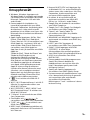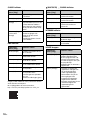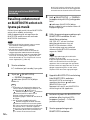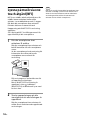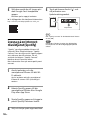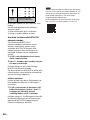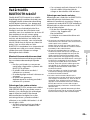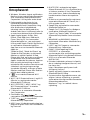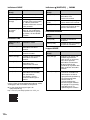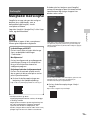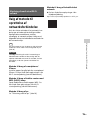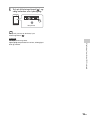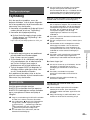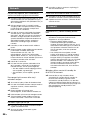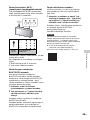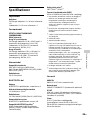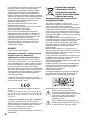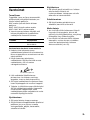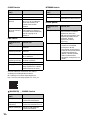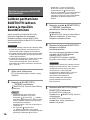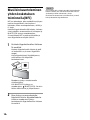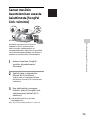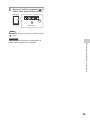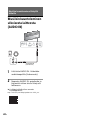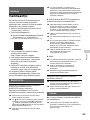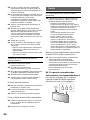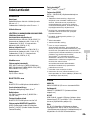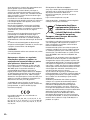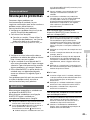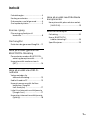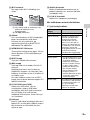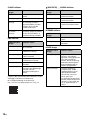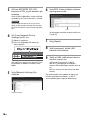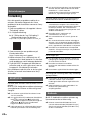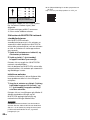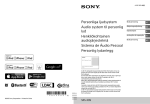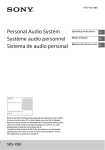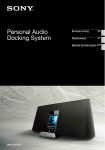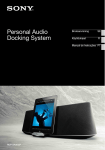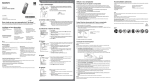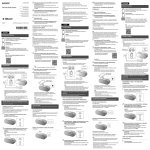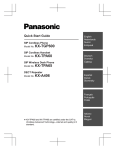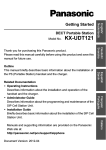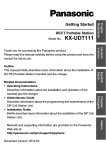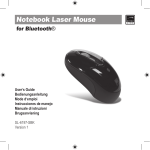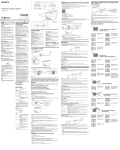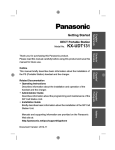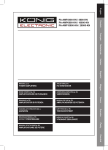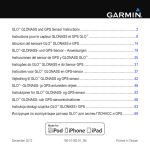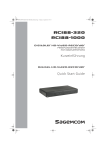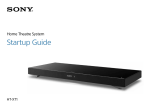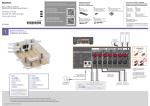Download Personliga ljudsystem Audio system til personlig lyd
Transcript
4-570-617-43(1) Personliga ljudsystem Audio system til personlig lyd Henkilökohtainen audiojärjestelmä Sistema de Áudio Pessoal Personlig lydanlegg Se Wi-Fi-startguiden (separat dokument) för information om hur du lyssnar på musik som lagrats på din dator eller annan enhet via ditt Wi-Fi-nätverk. Du kan finde flere oplysninger om afspilning af musik, der er gemt på din pc eller anden enhed, via dit Wi-Fi-netværk i din Wi-Fistartvejledning (særskilt dokument). Katso Wi-Fi Aloitusoppaasta (erillinen asiakirja), miten tietokoneelle tai muulle laitteelle tallennettua musiikkia kuunnellaan Wi-Fi-verkon kautta. Consulte o Guia de Início do Wi-Fi (documento separado) para saber como ouvir música que esteja guardada num PC ou noutro dispositivo através da sua rede Wi-Fi. Se Wi-Fi-startsveiledning (eget dokument) for informasjon om hvordan du hører på musikk som er lagret på PC-en eller en annen enhet over Wi-Fi-nettverket. ©2015 Sony Corporation Printed in China SRS-X77 Bruksanvisning SE Betjeningsvejledning DK Käyttöohjeet FI Instruções de operação PT Bruksanvisning NO Innan du använder systemet bör du läsa igenom hela den här guiden och sedan spara den för framtida referens. Du minskar brandrisken om du ser till att ventilationsöppningen på apparaten inte täcks över med tidningar, bordsdukar, gardiner eller liknande. Utsätt inte apparaten för öppen eld (t.ex. tända stearinljus). Utsätt inte enheten för väta och stänk, så minskar du risken för brand eller elstötar. Placera inte heller vätskefyllda föremål på enheten, t.ex. blomvaser och liknande. Placera inte apparaten i ett trångt utrymme, t.ex. i en bokhylla eller i ett skåp. Batterier eller batterier inbyggda i apparater ska inte utsättas för hög värme som till exempel solsken, eld eller liknande. Anslut enheten till ett lättillgängligt nätuttag, eftersom huvudkontakten används för att bryta strömmen till enheten. Om du noterar något som inte är normalt med enheten, ska huvudkontakten omedelbart dras ut ur nätuttaget. Systemet är inte bortkopplat från strömkällan (elnätet) så länge kontakten sitter i ett vägguttag, även om du stängt av själva systemet. FÖRSIKTIGHET Använd en skärmad typ av LAN-kabel. Kundmeddelande: Följande information gäller enbart för utrustning såld i länder som tillämpar EU-direktiven Denna produkt har tillverkats av eller på uppdrag av Sony Corporation, 1-7-1 Konan Minato-ku Tokyo, 108-0075 Japan. Frågor som rör produkternas överensstämmelse, grundar sig på Europeiska unionens lagstiftning skall ställas till den auktoriserade representanten, Sony Deutschland GmbH, Hedelfinger Strasse 61, 70327 Stuttgart, Tyskland. För service och garantiärenden, vänligen se de adresser som finns i de separata service och garantihandlingarna. CE-märkningens giltighet är begränsad till de länder där den är juridiskt gällande, i huvudsak EEA-länderna (European Economic Area). Denna produkt är avsedd att användas i följande länder: AL, AM, AT, BE, BA, BG, HR, CY, CZ, DK, EE, FI, FR, DE, GR, HU, IS, IE, IT, Kosovo, LI, LV, LT, LU, MK, MT, MD, ME, NL, NO, PL, PT, RO, RS, SM, SK, SI, ES, SE, CH, GB, VA Att observera för kunder i Europa Härmed intygar Sony Corp. att denna utrustning står I överensstämmelse med de väsentliga egenskapskrav och övriga relevanta bestämmelser som framgår av direktiv 1999/5/EG. För ytterligare information gå in på följande hemsida: http://www.compliance.sony.de/ 2SE 5 150-5 350 MHz-bandet är endast begränsat till användning inomhus. Avfallsinstruktion rörande förbrukade batterier och elektronisk utrustning (gäller i EU och andra europiska länder med separata insamlingssystem) Denna symbol på produkten, batteriet eller på förpackningen betyder att produkten samt batteriet inte skall behandlas som vanligt hushållsavfall. På vissa batterier kan denna symbol användas i kombination med en kemisk symbol. Den kemiska symbolen för kvicksilver (Hg) eller bly (Pb) läggs till om batteriet innehåller mer än 0,0005% kvicksilver eller 0,004% bly. För att säkerställa för att dessa produkter och batterier blir hanterade på ett riktigt sätt, kommer du att bidra till att skydda miljön och människors hälsa från potentiella negativa konsekvenser som annars orsakats av felaktig avfallshantering. Återvinning av materialet vill bidra till att bevara naturens resurser. När det gäller produkter som av säkerhet, prestanda eller dataintegritetsskäl kräver permanent anslutning av ett inbyggt batteri, bör detta batteri bytas av en auktoriserad servicetekniker. För att försäkra att batteriet och de elektriska produkter blir behandlat korrekt skall dessa produkter levereras till en återvinningsstation för batterier och elektriska produkter när de är förbrukat. För alla andra batterier, vänligen se avsnittet om hur man tar bort batteriet på ett säkert sätt. Lämna batteriet på en återvinningsstation för förbrukade batterier. För mer detaljerad information rörande korrekt avfallshantering av denna produkt eller batterier, vänligen kontakta ditt kommunkontor, din avfallsstation eller din återförsäljare där du köpt produkten eller batteriet. Försiktighetsmärket är placerat på nätadaptern. Denna symbol är avsedd att göra användaren uppmärksam på att det finns oisolerad ”farlig spänning” inuti produkten, vilken kan vara hög nog att ge en person elektriska stötar. Denna symbol är avsedd att varna användare beträffande närvaron av viktiga användnings- och underhållsanvisningar (service) i trycksakerna som medföljer apparaten. Om användning Försiktighetsåtgärder Om säkerhet Märketiketten med Sonys varumärke, modellbeteckning och elektriska specifikationer finns på undersidan av enheten. MAC-adressen sitter på undersidan av enheten. MAC1: MAC-adress för trådbundet nätverk MAC2: MAC-adress för Wi-Fi-nätverk Innan enheten används ska du kontrollera att systemets driftspänning är densamma som det lokala nätets. Inköpsland Driftspänning Alla länder/regioner 100 V - 240 V växelström (AC), 50 Hz/60 Hz Stoppa inte in några främmande föremål i kontakter eller ventilationshål på enhetens baksida. Enheten kan kortslutas eller skadas. Om rengöring Rengör inte höljet med alkohol, bensin eller thinner. SE Övrigt Om du har några frågor eller problem gällande denna enhet som inte täcks i denna bruksanvisning ska du kontakta närmaste Sony-återförsäljare. När denna enhet ska kasseras eller ges bort bör du initiera den för att återställa alla inställningar till fabriksinställningar (sidan 22). Om nätadaptern Stäng först av enheten innan du ansluter eller kopplar ur nätadaptern. Det kan i annat fall orsaka funktionsstörningar. Använd bara den medföljande nätadaptern. För att skydda enheten från skador ska du inte använda någon annan nätadapter. Kontaktens poler Anslut nätadaptern till ett vägguttag i närheten. Koppla omedelbart bort den från vägguttaget vid eventuella problem. Installera inte nätadaptern i trånga utrymmen som t.ex. en bokhylla eller inbyggd i ett skåp. Utsätt inte nätadaptern för väta och stänk så minskar du risken för brand eller elstötar. Placera inte heller vätskefyllda föremål på nätadaptern, t.ex. blomvaser. Om placering Placera inte enheten så att den lutar. Lämna inte enheten nära värmekällor, i direkt solljus, där det är dammigt, där det är mycket fuktigt, i regn eller där den kan utsättas för mekaniska stötar. 3SE Kassera enheten Ta bort det inbyggda litiumjonbatteriet från enheten av miljömässiga skäl. Töm batteriet genom att ta bort nätadaptern och endast använda enheten med batteriet, innan batteriet avlägsnas. Ta ut litiumjonbatteriet för återvinning. Öppna endast höljet när du ska kassera enheten, inte annars. 1 Stäng av enheten och ta bort nätadaptern. 2 Ta bort höljet från enhetens undersida för att avlägsna batteriet. Ta bort de 6 gummibeläggningarna från högtalarens undersida. Ta bort de 6 skruvarna. Ta bort höljet. Ta bort anslutningskontakten från enheten. Ta bort batteriet. Medföljande dokument Bruksanvisning (detta dokument) Ger dig viktig säkerhetsinformation, information om metod för BLUETOOTH-anslutning, felsökning osv. Wi-Fi-startguide (separat dokument) Ger dig information om hur du lyssnar på musik på din dator eller annan enhet via ditt Wi-Finätverk. Hjälpguide (webbdokument för en dator/smartphone) Ger dig detaljerad information om enheten, metod för nätverks- och BLUETOOTH-anslutning till olika enheter, metod för uppspelning av högupplösningsljud osv. http://rd1.sony.net/help/speaker/srs-x77/h_zz/ OBS! Var försiktig så att du inte skadar kabelskyddet med t.ex. en metallpincett när du tar bort batteriet ur enheten. Placera inte batteriet i öppen eld. Batteriet får inte utsättas för värme eller tryck. 4SE Namnet BLUETOOTH® och logotyper ägs Om upphovsrätt Windows, Windows-logotypen och Windows Media är antingen registrerade varumärken eller varumärken som tillhör Microsoft Corporation i USA och/eller andra länder. Denna produkt är skyddad av viss immateriell egendomsrätt som tillhör Microsoft Corporation. Användning eller distribution av sådan teknik utanför produkten är inte tillåten utan licens från Microsoft eller ett auktoriserat Microsoftdotterbolag. Apple, Apple-logotypen, AirPlay, iPad, iPhone, iPod, iPod nano, iPod touch, iTunes, Mac och OS X är varumärken som tillhör Apple Inc., registrerat i USA och i andra länder. iPad Air och iPad mini är varumärken som tillhör Apple Inc. App Store är ett tjänstemärke som tillhör Apple Inc. ”Made for iPod”, ”Made for iPhone” och ”Made for iPad” betyder att ett elektroniskt tillbehör har tillverkats specifikt för anslutning till iPod, iPhone eller iPad och att tillverkaren garanterar att tillbehöret uppfyller de standarder som Apple ställer gällande prestanda. Apple är inte ansvarig för enhetens funktion eller överensstämmelse med säkerhets- och myndighetsstandard. Notera dock att användning av detta tillbehör med iPod, iPhone eller iPad påverkar den trådlösa prestandan. ” ” är ett märke som tillhör Wi-Fi Alliance. Wi-Fi®, Wi-Fi Protected Access® och Wi-Fi Alliance® är registrerade märken som tillhör Wi-Fi Alliance. Wi-Fi CERTIFIED™, WPA™, WPA2™ och Wi-Fi Protected Setup™ är märken som tillhör Wi-Fi Alliance. ”S-Master” är ett varumärke som tillhör Sony Corporation. ClearAudio+ och är varumärken som tillhör Sony Corporation. ”DSEE” och är varumärken som tillhör Sony Corporation. MPEG Layer-3 ljudkodningstekniken och patenterna licensieras från Fraunhofer IIS och Thomson. av Bluetooth SIG, Inc. och användning av sådana namn sker under licens från Sony Corporation. Andra varumärken och varunamn tillhör respektive ägare. N-märket är ett varumärke eller ett registrerat varumärke som tillhör NFC Forum, Inc. i USA och i andra länder. Google Play och Android är varumärken som tillhör Google Inc. Google Cast™ och Google Cast Badge är varumärken som tillhör Google Inc. ”Xperia” och ”Xperia Tablet” är varumärken som tillhör Sony Mobile Communications AB. WALKMAN® och WALKMAN®-logotypen är registrerade varumärken som tillhör Sony Corporation. LDAC™ och LDAC-logotypen är varumärken som tillhör Sony Corporation. DLNA™, DLNA-logotypen och DLNA CERTIFIED™ är varumärken, tjänstemärken eller certifieringsmärken som tillhör Digital Living Network Alliance. AOSS är ett varumärke som tillhör BUFFALO INC. Denna produkt innehåller programvaran Spotify för vilken du behöver en tredjepartslicens som du kan hitta här: https://developer.spotify.com/esdkthird-party-licenses/ Spotify och Spotify-logotyperna är varumärken som tillhör Spotify Group. Systemnamnen och produktnamnen som visas i denna bruksanvisning är generellt sett varumärken eller registrerade varumärken för tillverkaren. Märkningarna ™ och ® utelämnas i denna bruksanvisning. 5SE Angående licensen Denna produkt innehåller programvara som Sony använder under ett licensavtal med ägaren av upphovsrätten. Upphovsrättens ägare kräver att vi meddelar innehållet i detta programvaruavtal till våra kunder. Gå till följande URL och läs innehållet i licensen. http://rd1.sony.net/help/speaker/sl/15/ Angående GNU GPL/LGPL-anpassad programvara Denna produkt innehåller programvara som är tillgänglig för följande allmänna GNU-licenser (hädanefter kallat som ”GPL”) eller ej allmänna GNU-licenser (hädanefter kallat som ”LGPL”). Detta innebär kunders rätt att få tillgång till, modifiera och distribuera källkoden vidare för denna programvara under de villkor som nämns i medföljande GPL eller LGPL. Källkoden för programvaran ovan finns tillgänglig på Internet. Gå till följande webbplats och välj modellnamnet ”SRS-X77” för nerladdning. Webbplats: http://oss.sony.net/Products/ Linux/ Sony kan däremot inte svara på frågor gällande innehållet i källkoden. Angående uppdatering Enheten kan automatiskt uppdateras till den senaste programvaran om du använder enheten när den är ansluten till Internet via ett trådbundet nätverk eller ett Wi-Fi-nätverk. Genom att uppdatera programvaran innebär det nya funktioner vilket gör det möjligt för dig att uppleva en mer bekväm och stabil användning. Om du inte vill uppdatera programvaran automatiskt kan du avaktivera denna funktion genom att använda SongPal som finns installerad på din smartphone/iPhone. Det kan däremot hända att programvaran uppdateras automatiskt för t.ex. en stabil användning även om du avaktiverar denna funktion. Du kan också uppdatera programvaran manuellt om du avaktiverar denna funktion. Se Hjälpguiden för mer information om inställning och användning. Det går inte att manövrera enheten under uppdatering. Friskrivning gällande tjänster som erbjuds av tredje part Tjänster som erbjuds av tredje part kan komma att ändras, upphävas eller avslutas utan föregående meddelande. Sony har inget ansvar när det gäller dessa situationer. 6SE Innehållsförteckning Försiktighetsåtgärder ......................3 Kassera enheten ..............................4 Medföljande dokument...................4 Om upphovsrätt ..............................5 Komma igång Kontrollernas placering och funktion ........................................8 Om SongPal Lyssna på musik med anslutna komponenter Lyssna på musik på en extern enhet (AUDIO IN)................................... 19 Övrig information Felsökning..................................... 20 Vad är trådlös BLUETOOTH-teknik? ...................23 Tekniska data ................................ 24 Vad du kan göra med SongPal ....... 11 Lyssna på musik via en BLUETOOTH-anslutning Para ihop enheten med en BLUETOOTH-enhet och lyssna på musik .......................................... 12 Lyssna på musik via one touch-åtgärd (NFC) ........................................... 14 Lyssna på musik via ett Wi-Finätverk Välja metod för nätverksanslutning .................... 15 Ansluta till en dator........................ 15 Lyssna på samma musik från flera högtalare (SongPal Linkfunktionen)..................................17 Lyssna på en Internet-musiktjänst (Google Cast)...............................17 Lyssna på en Internet-musiktjänst (Spotify) ...................................... 18 7SE Komma igång Kontrollernas placering och funktion Enhetens baksida UPDATE-knapp Anger status för enhetens programvaruuppdatering. CHARGE-indikator Visar laddningsstatus på det inbyggda litiumjonbatteriet genom att indikatorn lyser och blinkar. VOL-knappar (volym) –/+ Tryck för att justera volymen. När du trycker på /-indikatorn (på/ standby) blinkar den efter volymjusteringen. /-knapp/indikator (på/standby) Tryck för att starta och stänga av enheten. LINK-indikator Anger status för enhetens nätverksanslutning. 8SE NETWORK-knapp/indikator Tryck för att växla till NETWORK-läget för enheten. Tryck för att använda olika musiktjänster eller för att lyssna på musik som lagrats på en enhet i hemmanätverket via denna enhet. (BLUETOOTH) PAIRING-knapp/ indikator Tryck för att koppla samman eller ansluta till en BLUETOOTH-enhet eller för att lyssna på musik på en BLUETOOTHenhet. Tryck en gång för att växla till BLUETOOTH-läget för enheten. Håll intryckt för att växla till ihopparningsläge för enheten. AUDIO IN-knapp/indikator Tryck för att lyssna på musik på en enhet som är ansluten till AUDIO IN-uttaget. AUDIO IN-indikatorn tänds när den trycks in. Wi-Fi-antenn Ställ den i upprätt läge vid Wi-Fianslutning enligt nedan. AUDIO IN-uttag Anslut till hörlursuttaget på en bärbar musikspelare eller liknande, med hjälp av en ljudkabel (medföljer ej). DC IN 18 V-uttag Anslut nätadaptern (medföljer). När indikatorn lyser eller blinkar N-märke Om din smartphone är NFC-kompatibel rör du din smartphone vid N-märket. Enheten aktiveras automatiskt och registrering (ihopparning) och BLUETOOTH-anslutning kan upprättas. /-indikator (på/standby) Indikatorns status (färg) RESET-knapp Tryck för att återställa enheten. WPS-knapp Håll intryckt vid anslutning till ett Wi-Finätverk. Ljudsignaler hörs om du håller WPSknappen intryckt i 2 sekunder, vilket visar att det går att ansluta enheten till en trådlös router. Om din trådlösa router har en WPSknapp kan du använda denna knapp för att ansluta till nätverket. DC OUT ONLY-port (USB) Anslut en USB-enhet, t.ex. en smartphone via en USB-kabel (medföljer ej) till enheten för laddning. Om du spelar musik på den anslutna USBenheten matas inget ljud ut ur enheten. Enhetens status Tänds (grön) Enheten slås på. Tänds (orange) Enheten befinner sig i läget BLUETOOTH/ nätverksstandby. Funktionen BLUETOOTH/ nätverksstandby går endast att ställa in när enheten ansluts till ett vägguttag via nätadaptern. När enheten endast strömsätts av det inbyggda batteriet, går det inte att använda funktionen BLUETOOTH/ nätverksstandby. Slocknar Enheten befinner sig i standbyläge. Blinkar (grön) • Om du trycker på /knappen (på/standby) för att stänga av enheten blinkar indikatorn sakta grön, för att sedan lysa orange med ett fast sken eller slockna. När indikatorn blinkar kan enheten inte användas. • När du trycker på VOLknappen (volym) –/+ blinkar indikatorn en eller tre gånger efter volymjusteringen. Blinkar (röd) En programuppdatering misslyckades eller så är enheten i skyddat läge. Mer information finns på ”/indikatorn (på/standby) blinkar röd” (sidan 21). NETWORK OFF/ON-omkopplare Aktivera och avaktivera nätverksfunktionen. Ställ in denna omkopplare till ON när du är ansluten till nätverket. Komma igång Tryck på antennens högra sida så hoppar antennen ut ur spåret. Placera antennen i upprätt läge. LAN-port Använd en LAN-kabel (medföljer ej) för att ansluta datorn eller den trådlösa routern. Använd en skärmad typ av LAN-kabel. 9SE CHARGE-indikator (BLUETOOTH) Indikatorns status (färg) Enhetens status Indikatorns status (färg) Enhetens status Slocknar Uppladdningen av enheten är slutförd. Tänds (vit) Enheten är ansluten till en BLUETOOTH-enhet. Tänds (orange) Enheten laddas. Blinkar långsamt (orange) Det inbyggda batteriets kapacitet håller på att ta slut och det behöver laddas. I detta läge kan inte enheten försörja andra enheter med ström. Blinkar snabbt (vit) Enheten paras ihop med en BLUETOOTH-enhet. Blinkar tre gånger och slocknar (orange) Om CHARGE-indikatorn blinkar tre gånger och slocknar när du startar enheten är batterikapaciteten slut och måste laddas. Blinkar (vit) Indikatorns status (färg) Enhetens status Tänds (orange) Enheten är ansluten till ett Wi-Fi-nätverk. Tänds (rosa) Enheten är ansluten till ett trådbundet nätverk. Blinkar (orange) Enheten håller på att ansluta till ett Wi-Fi-nätverk. Blinkar (rosa) Enheten håller på att ansluta till ett trådbundet nätverk. Blinkar (röd) Nätverksanslutningen misslyckades. Tänds (röd) Nätverksanslutningen misslyckades eller anslutningen misslyckades trots att nätverksinställningen gjorts. Färgen på den indikator som lyser/blinkar ändras efter ansluten musiktjänst. Se Hjälpguiden för mer information. http://rd1.sony.net/help/speaker/srs-x77/h_zz/ Högtalaren söker efter en BLUETOOTH-enhet att ansluta till. NETWORK-indikator Indikatorns status (färg) Enhetens status Tänds (vit) Enheten befinner sig i NETWORK-läge. Blinkar (vit) Enheten tar emot en ljudfil via nätverket. LINK-indikator 10SE PAIRING-indikator UPDATE-knappen Indikatorns status (färg) Enhetens status Tänds (orange) Knappen lyser orange när enheten identifierar den senaste programvaran vid anslutning till Internet. När du håller knappen som lyser intryckt påbörjas uppdateringen av enhetens programvara. Blinkar (orange) • Enhetens programvara uppdateras. Det går inte att använda enheten under uppdateringen. • När enheten slås på för första gången efter programvaruuppdateringen blinkar UPDATEknappen tre gånger för att informera dig om att uppdateringen är genomförd. meddelande. Sony påtar sig inget ansvar för sådana situationer. Om SongPal Vad du kan göra med SongPal Det du kan manövrera via SongPal varierar beroende på ansluten enhet. Programmets tekniska data och utformning kan ändras utan förekommande meddelande. SongPal är ett program för manövrering av Sony-ljudenheter som är kompatibla med SongPal via din smartphone/iPhone. Om SongPal Sök efter SongPal på Google Play™ eller App Store och ladda ner det. Genom att ladda ner denna app på din smartphone/iPhone får du följande. Ljudinställningar för SRS-X77 Du kan enkelt anpassa ljudet eller använda Sonys rekommenderade inställningar ”ClearAudio+”. En överblick över enheterna i hemmanätverket visas. Du kan välja ljudenhet för uppspelning eller gruppera ljudenheterna via SongPal Link (flerrumsfunktion). Musiktjänst* Du kan konfigurera de ursprungliga inställningarna för att använda musiktjänster. Det krävs ett program från tredje part för att använda musiktjänster. Manövrera enheter via ditt hemmanätverk Du kan spela upp musik som finns lagrad på din dator eller din hemmanätverksserver via ditt nätverk. Se Hjälpguiden för detaljerad information. http://rd1.sony.net/help/speaker/srs-x77/h_zz/ Du kan välja ljudkälla för uppspelning i listan över ljudkällor som går att välja. Du kan också göra olika ljud-/nätverksinställningar på ljudenheten. Se SongPal-hjälpen för mer information. http://info.songpal.sony.net/help/ * Musiktjänsterna och tillgänglighetsperioden kan skilja sig åt beroende på land och region. En separat registrering krävs för vissa tjänster. Du kanske måste uppdatera enheten. Tjänsterna som tillhandahålls av tredje part kan komma att ändras, stoppas eller avslutas utan 11SE BLUETOOTH-enhet, måste du först avsluta nuvarande BLUETOOTH-anslutning genom att manövrera ansluten BLUETOOTH-enhet. Lyssna på musik via en BLUETOOTHanslutning Para ihop enheten med en BLUETOOTH-enhet och lyssna på musik Du kan lyssna på musik från en BLUETOOTHenhet via en trådlös anslutning. Utför ihopparning för att registrera din BLUETOOTH-enhet innan du använder BLUETOOTH-funktionen. 3 -indikatorn (BLUETOOTH) börjar blinka snabbt vit och enheten växlar till ihopparningsläge. 4 Starta enheten. 2 Tryck på (BLUETOOTH) PAIRING-knappen. OBS! Stoppa uppspelningen på BLUETOOTHenheten innan du utför ihopparningsförfarandet. Ett högt ljud kan matas ut när BLUETOOTH-anslutningen upprättas. När anslutningen har upprättats kan dessutom ett högt ljud matas ut första gången uppspelning sker. Du bör sänka volymen innan du startar uppspelningen. /-indikatorn (på/standby) lyser grön. 5 -indikatorn (BLUETOOTH) börjar blinka vit. 12SE Upprätta BLUETOOTH-anslutning från BLUETOOTH-enheten. När BLUETOOTH-anslutning är upprättad fortsätter -indikatorn (BLUETOOTH) att lysa. Upprepa från steg 3, om BLUETOOTHanslutning inte har upprättats. Tips Information om ihopparning lagras inte som en fabriksinställning på enheten. Om du då trycker på (BLUETOOTH) PAIRING-knappen börjar -indikatorn (BLUETOOTH) blinka snabbt vit och enheten växlar automatiskt till ihopparningsläget. I detta fall fortsätter du till steg 4. När du trycker på (BLUETOOTH) PAIRING-knappen försöker enheten upprätta en BLUETOOTH-anslutning med den senast anslutna BLUETOOTH-enheten. Om enheten finns i närheten upprättas BLUETOOTH-anslutningen automatiskt och -indikatorn (BLUETOOTH) fortsätter att lysa. Om du vill ansluta en annan Utför ihopparningsproceduren på BLUETOOTH-enheten för att identifiera enheten. Välj ”SRS-X77”, när en lista över identifierade enheter visas på BLUETOOTH-enhetens skärm. Om du måste ange en nyckel på skärmen för BLUETOOTH-enheten anger du ”0000”. OBS! Placera BLUETOOTH-enheten inom en meter från enheten vid ihopparning med en BLUETOOTH-enhet. När enheten ska paras ihop med en BLUETOOTH-enhet ansluter du enheten till vägguttaget eller laddar batteriet tillräckligt. Om din BLUETOOTH-enhet är kompatibel med one touch-anslutning (NFC), hoppar du över nästa förfarande. Se ”Lyssna på musik via one touch-åtgärd (NFC)” (sidan 14). 1 Håll (BLUETOOTH) PAIRINGknappen intryckt tills ljudsignaler hörs. 6 Justera volymen för BLUETOOTHenheten eller tryck på VOLknappen (volym) –/+ för att justera volymen. 7 Starta uppspelningen på BLUETOOTH-enheten. Tips Du kan utföra ihopparningsfunktionen eller försöka upprätta en BLUETOOTH-anslutning med en annan BLUETOOTH-enhet när BLUETOOTH-anslutning upprättas med en BLUETOOTH-enhet. Den upprättade BLUETOOTH-anslutningen avaktiveras när BLUETOOTH-anslutning med en annan enhet upprättas. SongPal har ingen funktion för uppspelning av musik via BLUETOOTH-anslutning. Spela musik med programvaran för musikuppspelning med BLUETOOTH-enheter (t.ex. smartphone, dator osv.). OBS! Avaktivera BLUETOOTH-anslutningen på BLUETOOTH-enheten. Tips När du slutar spela musik kan det hända att BLUETOOTH-anslutningen avslutas automatiskt beroende på BLUETOOTH-enheten. Lyssna på musik via en registrerad enhet Efter steg 2 i ”Para ihop enheten med en BLUETOOTH-enhet och lyssna på musik” (sidan 12), använder du BLUETOOTHenheten för att ansluta till enheten. Starta uppspelningen på BLUETOOTH-enheten efter att du justerat volymen på BLUETOOTH-enheten. Tips Stoppa uppspelningen på BLUETOOTH-enheten innan du ansluter enheten till BLUETOOTHenheten. Lyssna på musik via en BLUETOOTH-anslutning De funktioner som beskrivs ovan kanske inte är tillgängliga för vissa BLUETOOTH-enheter. De faktiska funktionerna kan dessutom skilja sig åt beroende på ansluten BLUETOOTH-enhet. Enhetens ihopparningsläge avbryts efter cirka 5 minuter och -indikatorn (BLUETOOTH) blinkar långsamt. Om däremot ihopparningsinformationen, t.ex. fabriksinställningen, inte lagras på enheten, avbryts inte ihopparningsläget. Börja om från steg 3 om ihopparningsläget avbryts innan processen har genomförts. Vid ihopparning med en BLUETOOTH-enhet som inte kan visa en lista över identifierade enheter eller som inte har någon skärmvisning kan du koppla enheten genom att ställa in både enheten och BLUETOOTH-enheten till ihopparningsläget. I detta fall går det inte att utföra ihopparning med enheten om kodnyckeln är inställd till annat än ”0000” för BLUETOOTHenheten. När en ihopparningsfunktion väl har utförts behöver den inte utföras igen. I följande fall måste däremot ihopparningsfunktionen utföras igen: Ihopparningsinformationen raderades när BLUETOOTH-enheten reparerades. Du försöker para ihop enheten med flera än 9 BLUETOOTH-enheter. Denna enhet går att para ihop med upp till 9 BLUETOOTH-enheter. Om du parar ihop ytterligare en BLUETOOTH-enhet efter att du utfört ihopparning med 9 enheter, skrivs ihopparningsinformationen för den enhet som anslöts till enheten först över med den nya enhetens. Registreringsinformationen för ihopparning av denna enhet raderas från ansluten enhet. Alla ihopparningsinformation raderas om du initierar enheten. Enheten kan paras ihop med flera enheter men kan endast spela musik från en ihopparad enhet åt gången. ”Nyckeln” kan även kallas ”Kodnyckel” ”PINkod”, ”PIN-nummer” eller ”Lösenord”. Avbryta anslutningen till BLUETOOTH-enheten 13SE Lyssna på musik via one touch-åtgärd (NFC) NFC är en trådlös teknik på kortdistans för trådlös kommunikation mellan olika enheter, t.ex mobiltelefoner och IC-taggar. Rör bara din smartphone över enheten. Enheten aktiveras automatiskt och ihopparning och BLUETOOTH-anslutning upprättas. Slå i förväg på NFC-inställningarna och lås upp skärmen på din smartphone. 1 Rör din smartphone över enhetens N-märke. Rör din smartphone över enheten och behåll kontakten tills din smartphone svarar. Se din smartphones bruksanvisning för information om vilken del av din smartphone som används för anslutning. Följ anvisningarna i teckenfönstret för att upprätta anslutningen. När en BLUETOOTH-anslutning är upprättad, slutar -indikatorn (BLUETOOTH) att blinka och lyser med ett fast sken. 2 Starta uppspelningen på din smartphone när anslutningen är upprättad. Rör din smartphone över enhetens Nmärke för att avaktivera den upprättade anslutningen. 14SE Tips När du rör en NFC-kompatibel smartphone över enheten samtidigt som en annan BLUETOOTHenhet är ansluten till denna enhet avaktiveras anslutningen till BLUETOOTH-enheten och enheten ansluts till din smartphone. Lyssna på musik via ett Wi-Fi-nätverk Välja metod för nätverksanslutning Om du ansluter enheten till ett nätverk kan du använda enheten på olika sätt. Inställningsmetoden skiljer sig åt beroende på din nätverksmiljö. Välj passande anslutningsmetod som finns nedan, för din nätverksmiljö. Tips Använd skärmen i steg 6 under ”Ansluta till en dator” (sidan 15) för att ställa in fast IP-adress. Ansluta till en dator Om din trådlösa router inte har någon WPSknapp (AOSS) konfigurerar du Wi-Fiinställningarna genom att ansluta enheten till din dator via en LAN-kabel. Införskaffa i förväg en LAN-kabel som finns tillgänglig i handeln. Tips Ett SSID (Wi-Fi-nätverkets namn) och en säkerhetsnyckel (WEP- eller WPA-nyckel) krävs för att ställa in ett Wi-Fi-nätverk. Säkerhetsnyckeln (eller nätverksnyckel) använder kryptering för att begränsa med vilka enheter kommunikation kan ske. Den används för att få ett högre skydd för enheten som kommunicerar via en trådlös router/ åtkomstpunkt. 1 Notera SSID och lösenord för din router. Mer information finns i din routers bruksanvisning. Metod för att använda en smartphone/iPhone SSID (Wi-Fi-nätverkets namn) Installera programmet SongPal på din smartphone/iPhone. Se Wi-Fi-startguiden (separat dokument) för mer information. Lösenord (säkerhetsnyckel) Lyssna på musik via ett Wi-Fi-nätverk OBS! Det går inte att ansluta till ett Wi-Fi-nätverk och ett trådbundet nätverk samtidigt. Se till att koppla från LAN-kabeln från enheten när du ansluter till ett Wi-Fi-nätverk. Metod för att använda en trådlös router med en WPS (AOSS)-knapp Använd WPS-knappen för att ansluta. Se Wi-Fi-startguiden (separat dokument) för mer information. 2 Anslut enheten till datorn direkt via en LAN-kabel. Metod för att använda en dator Se ”Ansluta till en dator” (sidan 15). Metod för att använda ett trådbundet nätverk Se Hjälpguiden för mer information. http://rd1.sony.net/help/speaker/srs-x77/h_zz/ LAN-kabel (medföljer ej) Använd en LAN-kabel som finns tillgänglig i handeln för att ansluta. 15SE 3 Ställ NETWORK OFF/ONomkopplaren på ON och slå sedan på enheten. 6 Välj SSID för din trådlösa router och ange lösenordet. Vänta tills LINK-indikatorn slutar blinka och lyser rosa med ett fast sken. Det tar cirka 1 minut. OBS! När du ansluter enheten till en dator för första gången tar det cirka 4 till 5 minuter tills LINK-indikatorn slutar blinka och lyser med ett fast sken. SSID Se det lösenord du noterade i steg 1 (sidan 15). 4 Visa [Sony Network Device Settings] på din dator. Starta webbläsaren. Ange följande webbadress i adressfältet. Ovanstående webbadress gäller endast när datorn och enheten är anslutna via en LAN-kabel. 5 Välj [Network Settings] i menyn. Network Settings 16SE 7 Välj [Apply]. 8 Koppla från nätkabeln från enheten när du blir ombedd att göra det. 9 Kontrollera så att LINK-indikatorn lyser orange. Ställ in Wi-Fi-antennen (sidan 9). När Wi-Fi-anslutningen är upprättad lyser LINK-indikatorn orange. Det kan ta mer än 1 minut innan den tänds. Se Wi-Fi-startguiden (separat dokument) för information om hur du lyssnar på musik med denna enhet. Lyssna på samma musik från flera högtalare (SongPal Linkfunktionen) Lyssna på en Internetmusiktjänst (Google Cast) Följande instruktioner förklarar hur du använder en Google Cast-aktiverad musikapp. Installera gratisprogrammet SongPal på din smartphone/ iPhone. 2 Anslut enheten och din smartphone/iPhone till ditt Wi-Fi-nätverk. Lyssna på musik i valfritt rum via Wi-Fi. Du kan lyssna på din favoritmusik som lagrats på din dator eller mobiltelefon och dessutom musik från streamingtjänster i olika rum med perfekt ljudkvalitet. Anslut enheten och din smartphone/ iPhone till samma SSID (nätverk) på routern. 3 1 Installera gratisprogrammet SongPal på din smartphone/ iPhone. 2 Anslut enheten och din smartphone/iPhone till ditt Wi-Fi-nätverk. Anslut enheten och din smartphone/ iPhone till samma SSID (nätverk) på routern. 3 Starta SongPal och hämta en Google Cast-kompatibel app. Starta SongPal och tryck på [SRS-X77] [Settings] [Google Cast] [Learn how to cast]. Se instruktionerna och leta sedan upp och installera en Google Castkompatibel app på din smartphone/ iPhone. 4 Lyssna på musik via ett Wi-Fi-nätverk 1 Starta den Google Castaktiverade app och tryck sedan på knappen Cast för att välja [SRS-X77]. Anslut SongPal Link-kompatibla enheter till ditt Wi-Fi-nätverk vid anslutning av flera enheter. Se Hjälpguiden för detaljerad information. http://rd1.sony.net/help/speaker/srs-x77/h_zz/ 17SE 5 Välj den musik du vill lyssna på i den Google Cast-kompatibla appen. 5 Tryck på ikonen Anslut ( ) och välj enheten som ljudutmatningsenhet. Musiken spelas upp på enheten. Se Hjälpguiden för detaljerad information. http://rd1.sony.net/help/speaker/srs-x77/h_zz/ Välj enheten Tips När ”Spotify Connect” är aktiverade tänds ikonen Anslut ( ). Lyssna på en Internetmusiktjänst (Spotify) ”Spotify” ger dig omedelbar åtkomst till miljontals låtar. Med funktionen ”Spotify Connect” kan du välja musik i Spotify-appen och strömma den till enheten. För att använda funktionen ”Spotify Connect” behöver du ett Premium-konto. Mer information finns på www.spotify.com/ connect 1 Anslut enheten och din smartphone/iPhone till ditt WiFi-nätverk. Anslut enheten och din smartphone/ iPhone till samma SSID (nätverk) på routern. 18SE 2 Hämta Spotify-appen till din smartphone/iPhone från Google Play eller App Store. 3 Starta Spotify-appen och logga in på ett Spotify Premium-konto. 4 Välj och börja spela upp musiken. OBS! Beroende på land och region kan tillgängliga musiktjänster och deras tillgänglighetsperiod variera. Lyssna på musik med anslutna komponenter Lyssna på musik på en extern enhet (AUDIO IN) 1 Anslut enheten till AUDIO INuttaget med en ljudkabel (medföljer ej). 2 Tryck på AUDIO IN-knappen, starta sedan uppspelningen på ansluten enhet. Lyssna på musik med anslutna komponenter Ljudkabel (medföljer ej) Se Hjälpguiden för detaljerad information. http://rd1.sony.net/help/speaker/srs-x77/h_zz/ 19SE Om du initierar enheten kan det hända att Övrig information Felsökning Kontrollera följande för att försöka lösa problemet om ett problem uppstår när enheten används, innan du rådgör med närmaste Sony-återförsäljare. Se om du hittar problemet i listan under avsnittet ”Felsökning”. Se i Hjälpguiden. Se ”Användning” och ”Felsökning” i Hjälpguiden för mer information. http://rd1.sony.net/help/speaker/srs-x77/h_zz/ enheten inte kan ansluta din iPhone/iPad/ iPod eller PC. I så fall tar du bort ihopparningsinformationen på din iPhone/ iPad/iPod eller PC och utför sedan ihopparningsproceduren igen. Det gick inte att ansluta enheten till en BLUETOOTH-enhet via one touch-anslutning (NFC) Håll din smartphone i närheten av enheten tills din smartphone reagerar. Rör din smartphone försiktigt över enhetens N-märke om det inte går att ansluta. Följ anvisningarna på skärmen för att upprätta anslutning, när din smartphone reagerar. Kontrollera att din smartphones NFC-funktion är på. Ta ur din smartphone om den ligger i ett fodral. NFC-mottagningskänsligheten varierar Hitta information om problemet på webbplatsen för kundsupport. http://www.sony.eu/support Anslut enheten till ett vägguttag via nätadaptern för att ladda batteriet. Vissa problem kan åtgärdas om du laddar batteriet. Tryck på RESET-knappen på enhetens baksida med ett spetsigt föremål som t.ex. en liten nål. Starta sedan enheten. Om du trots allt inte lyckas bli av med problemet ens efter att du provat alla ovanstående åtgärder, så kontakta närmaste Sony-återförsäljare. BLUETOOTH beroende på enheten. Om du upprepade gånger misslyckas med att ansluta enheten till en smartphone via one touch, kan du ansluta genom att använda skärmen. Se till så att din smartphone är kompatibel med NFC. Sök efter information om problemet på webbplatsen för kundsupport. Det hörs inget ljud Om du ansluter en dator till enheten ska du se till att inställningen för utgående ljud på datorn är inställd för en BLUETOOTH-enhet. Kontrollera så att enheten har upprättat en BLUETOOTH-anslutning med BLUETOOTHenheten. Para ihop enheten och BLUETOOTH-enheten igen. Förvrängt ljud/brum eller brus i högtalarens utmatning Placera enheten och BLUETOOTH-enheten Kunde inte para ihop enheten med en BLUETOOTH-enhet/ BLUETOOTH-anslutning mellan enheten och din smartphone/iPhone är inte möjlig med SongPal Placera enheten och BLUETOOTH-enheten närmare varandra. Ta bort hinder mellan enheten och BLUETOOTH-enheten. Välj uppspelningskvalitet ”Prioritet för stabil anslutning” för ljudströmning via BLUETOOTH. Nätverk inom 1 m från varandra. Om -indikatorn (BLUETOOTH) inte blinkar snabbt vit håller du (BLUETOOTH) PAIRING-knappen intryckt tills det hörs en ljudsignal från enheten och -indikatorn (BLUETOOTH) börjar blinka snabbt vit. Anslut enheten till vägguttaget eller ladda batteriet tillräckligt på enheten. 20 SE Det går inte att upprätta en Wi-Fi-anslutning mellan enheten och hemmanätverket Enheten har inte stöd för IEEE 802.11ac. Använd 2,4 GHz-frekvensbandet (IEEE 802.11 b/g/n) eller 5 GHz-frekvensbandet (IEEE 802.11 a/n) för Wi-Fi-nätverket. När du ställer in ett Wi-Fi-nätverk genom att använda SongPal-appen på din smartphone/ iPhone, ansluter du i förväg din smartphone/ iPhone till Wi-Fi-nätverket. Om en nätkabel är ansluten till enheten, kopplar du bort den och startar om enheten. Enheten försöker automatiskt att ansluta till hemmanätverket över ett trådbundet nätverk och trådlösa nätverk går inte att använda när du anslutit en LAN-kabel till enheten. Kontrollera så att din trådlösa router är påslagen. Placera enheten och den trådlösa routern närmare varandra. Enheter som använder ett frekvensband på 2,4 GHz, t.ex. en mikrovågsugn, BLUETOOTH eller digital trådlös enhet kan störa Wi-Fikommunikationen. Flytta bort enheten från sådana apparater eller stäng av dem. Ställ in Wi-Fi-antennen. Försök med följande om det inte går att Förvrängt ljud/brum eller brus i enhetens utmatning Sänk volymen på den anslutna enheten. Om den anslutna enheten har en equalizerfunktion ska den stängas av. Se till att placera enheten på avstånd från en mikrovågsugn, andra trådlösa enheter m.m. Håll enheten borta från metallobjekt. Anslut enheten och en trådlös router/dator via en LAN-kabel, inte via Wi-Fi-nätverket. Inget ljud/låg ljudvolym Kontrollera att både denna enhet och den /-indikatorn (på/standby) blinkar röd En programuppdatering misslyckades eller så är enheten i skyddat läge. Kontrollera följande för att lösa problemet. Knappen UPDATE blinkar med orange färg. Programuppdateringen misslyckades. Uppdatera programvaran med en USBflashenhet. Kontrollera kundsupportwebbplatsen för information om hur du uppdaterar programvaran med en USB-flashenhet. Stäng av enheten tills du utför programvaruuppdateringen. Enheten stängs inte av när du trycker på knappen / (på/standby). Enheten är i skyddat läge. Tryck på RESETknappen på enhetens baksida med ett spetsigt föremål som t.ex. en liten nål. Starta sedan enheten. Om /-indikatorn (på/standby) fortsätter att blinka bör du rådfråga din närmaste Sony-återförsäljare eller affären där du inhandlade denna enhet. Enheten har plötsligt växlat till standbyläge eller BLUETOOTH/nätverksstandbyläge Detta är inte något fel. Enheten växlar automatiskt till standbyläge eller BLUETOOTH/ nätverksstandbyläge på grund av den automatiska standbyfunktionen om ingen funktion utförs och inget ljud matas in under cirka 15 minuter. Se hjälpguiden för mer information om den automatiska standbyfunktionen. Övrig information använda ett Wi-Fi-nätverk även om inställningen för Wi-Fi-nätverk är korrekt. Stäng av den trådlösa routern/ åtkomstpunkten, vänta en stund och slå sedan på den igen. Stäng av enheten, vänta en stund och slå sedan på den igen. Allmänt Kontrollera Wi-Fi-signalens styrka (mottagningskänslighet) Håll NETWORK-knappen intryckt tills du hör en ljudsignal, när enheten är ansluten till Wi-Fi-nätverket. anslutna enheten är påslagna. Höj volymen på enheten och den anslutna enheten. Kontrollera så att uppspelning sker på den anslutna enheten. iTunes kan inte hitta enheten via AirPlay Se till att datorn med iTunes och enheten är ansluten till samma hemmanätverk. Uppdatera programvaruversionen för iTunes till den senaste versionen. 21SE 3 ····· 2 ····· 1 ····· 0 ····· Signalstyrka Antalet blinkande funktionsindikatorer Blinkandet upphör när du trycker på valfri knapp. Försök med följande för att erhålla en starkare signal: Ändra riktning på Wi-Fi-antennen. Stäng av andra trådlösa enheter. Använda funktionen BLUETOOTH/ nätverksstandby Om funktionen BLUETOOTH/ nätverksstandby är aktiverad, startas enheten automatiskt genom att du använder BLUETOOTH-enheten eller nätverksenheten, även om enheten är avstängd. Enheten startar snabbare än vanligt. 1 Se till så att nätadaptern är ansluten, starta sedan enheten. 2 Håll /-knappen (på/standby) intryckt tills den lyser orange. Enheten stängs av och växlar till läget BLUETOOTH/nätverksstandby. Om du använder en BLUETOOTH-enhet eller nätverksenhet startar enheten automatiskt och anslutningen upprättas. Initiera enheten Initiera enheten om dessa förfaranden inte löser problemet eller om inställningarna misslyckas. 1 Se till så att enheten är påslagen. Håll både VOL-knappen (volym) – och /knappen (på/standby) intryckt samtidigt under minst 5 sekunder. Enheten stängs av. Inställningarna återställs till fabriksinställningar och all information gällande BLUETOOTH-ihopparning och nätverksinställningar återställs. 22SE OBS! Om du initierar enheten kan det hända att enheten inte kan ansluta din iPhone/iPad/iPod eller PC. I så fall tar du bort ihopparningsinformationen på din iPhone/iPad/iPod eller PC och utför sedan ihopparningsproceduren igen. Se hjälpguiden för andra symptom än de ovan. http://rd1.sony.net/help/speaker/srs-x77/h_zz/ Om systemet används närmare än 10 m Vad är trådlös BLUETOOTH-teknik? Trådlös BLUETOOTH-teknik är en trådlös överföringsteknik med kort räckvidd som möjliggör trådlös informationsöverföring mellan digitala enheter, t.ex. datorer och digitalkameror. Den trådlösa BLUETOOTHtekniken har en räckvidd på cirka 10 m. Vanligtvis ansluter du två enheter med varandra, men vissa enheter kan anslutas till flera enheter på en och samma gång. Du behöver inte använda en kabel för att ansluta, och du behöver inte heller rikta enheterna mot varandra, som vid infraröd teknik. Därför kan du förvara en sådan här enhet i t.ex. en väska eller en ficka. BLUETOOTH-standarden är en internationell standard som stöds av tusentals företag världen över och tillämpas av många företag över hela världen. Det maximala kommunikationsavståndet kan vara kortare beroende på följande villkor. Det finns ett hinder t.e.x en person, metall eller vägg mellan systemet och BLUETOOTH-enheten. En trådlös LAN-enhet används i närheten av systemet. En mikrovågsugn används i närheten av systemet. En enhet som genererar elektromagnetisk strålning används i närheten av systemet. Störningar från andra enheter Eftersom BLUETOOTH-enheter och trådlöst LAN (IEEE802.11b/g/n) använder samma frekvens, kan störningar från mikrovågor uppstå vilket kan leda till försämrad kommunikationshastighet, brus eller anslutningsfel om systemet används i närheten av en trådlös LAN-enhet. I så fall kan du göra så här. Använd systemet på ett avstånd av minst 10 m från den trådlösa LANenheten. Störningar med andra enheter Mikrovågor som sänds från en BLUETOOTHenhet kan påverka funktionen hos elektronisk medicinsk utrustning. Stäng av systemet och andra BLUETOOTH-enheter på följande platser eftersom det finns risk för att de orsakar olyckor. Där det finns brandfarlig gas, på sjukhus, tåg, flygplan och bensinstationer I närheten av automatiska dörrar och brandlarm För att kunna använda BLUETOOTH-funktionen måste BLUETOOTH-enheten som ska anslutas ha samma profil som systemet. Notera också att även om samma profil finns, kan det hända att enheternas funktion varierar beroende på dess tekniska data. På grund av karakteristiken hos trådlös BLUETOOTH-teknik kan musik som spelas på systemet bli något fördröjd från det ljud som spelas upp från BLUETOOTH-enheten under telefonsamtal eller vid uppspelning av musik. Detta system klarar de säkerhetskrav som ingår i BLUETOOTH-standarden för att skapa en säker anslutning när trådlös BLUETOOTH-teknik används, men tänk på att inställningarna kan vara gjorda så att säkerheten inte räcker. Var försiktig vid kommunikation med trådlös BLUETOOTH-teknik. Vi kan inte hållas ansvariga för eventuellt informationsläckage som uppstått under BLUETOOTH-kommunikation. En enhet som kan hantera BLUETOOTHfunktionen krävs för den BLUETOOTH-standard som angetts av Bluetooth SIG, samt att den är verifierad. Även om den anslutna enheten uppfyller ovanstående BLUETOOTH-standard kanske den inte kan anslutas eller fungera korrekt beroende på enhetens funktioner eller tekniska data. Ljud kan göra ett uppehåll beroende på vilken BLUETOOTH-enhet som är ansluten till systemet, kommunikationsmiljön eller användarmiljön. Övrig information Maximalt kommunikationsavstånd från en trådlös LAN-enhet bör du stänga av den trådlösa LAN-enheten. 23SE Överföringsbandbredd (A2DP) Tekniska data 20 Hz – 20 000 Hz (med 44,1 kHz sampling) *1 Det verkliga avståndet kan variera beroende på faktorer som t.ex. hinder mellan enheterna, magnetfält runt mikrovågsugnar, statisk elektricitet, mottagningskänslighet, antennens prestanda, operativsystem, programvara m.m. Avsnitt för högtalare Högtalare Högtalare med fullregister: Cirka 46 mm diameter × 2 / Subwoofer: Cirka 62 mm diameter × 1 *2 BLUETOOTH-standardprofiler visar anledningen till BLUETOOTH-kommunikation mellan enheter. Avsnitt för förstärkare *4 Sekundär kodec UTEFFEKT OCH TOTAL HARMONISK DISTORSION: Uteffekt (referens) Med nätadapter Högtalare med fullregister: 10W + 10W (vid 1 % harmonisk distortion, 1 kHz, 8 Ω) Subwoofer: 20 W (vid 1 % harmonisk distortion, 100 Hz, 4 Ω) Med batteri Högtalare med fullregister: 6W + 6W (vid 1 % harmonisk distortion, 1 kHz, 8 Ω) Subwoofer: 12 W (vid 1 % harmonisk distortion, 100 Hz, 4 Ω) *3 Kodec: Format för ljudkomprimering och ljudkonvertering *5 Avancerad ljudkodning *6 LDAC är en ljudkodningsteknik som utvecklats av Sony som möjliggör överföring av högupplösningsljud (Hi-Res) även via BLUETOOTH-anslutning. Till skillnad från BLUETOOTH-kompatibla kodningstekniker som t.ex. SBC, fungerar den utan nedkonvertering av högupplösningsljud*7 och tillåter ungefär tre gånger mer data*8 än andra tekniker som överför via ett trådlöst BLUETOOTH-nätverk, med oöverträffad ljudkvalitet genom effektiv kodning och optimerad packetering. *7 Exklusive innehåll i DSD-format *8 I jämförelse med SBC (sekundär kodning) när en bithastighet på 990 kbps (96/48 kHz) eller 909 kbps (88,2/44,1 kHz) valts Avsnitt för nätverk Kompatibla standarder IEEE 802.11 a/b/g/n (WEP 64 bitar, WEP 128 bitar, WPA/WPA2-PSK (AES), WPA/ WPA2-PSK (TKIP)) Allmänt AUDIO IN Radiofrekvens ANALOG Φ 3,5 mm stereo-miniuttag 2,4/5 GHz-band Nätverksport 10BASE-T/100BASE-TX (Autopolaritet) Avsnitt för BLUETOOTH DC OUT Utgång BLUETOOTH-specifikation strömklass 2 Maximalt kommunikationsavstånd Sträcka med fri sikt cirka 10 m*1 Radiofrekvens 2,4 GHz-band (2,4000 GHz – 2,4835 GHz) Kommunikationssystem BLUETOOTH-specifikation version 3.0 Kompatibla BLUETOOTH-profiler* 2 A2DP (Advanced Audio Distribution Profile)/ AVRCP (Audio Video Remote Control Profile) Kodec som stöds* 3 SBC*4/AAC*5/LDAC*6 24SE USB-uttag typ A (för laddning av batteriet på ansluten enhet) (5 V, max. 1,5 A: märkt på systemets undersida) Strömförsörjning 18V likström (DC) (med medföljande nätadapter ansluten till strömförsörjning på 100 V-240 V växelström (AC), 50 Hz/60 Hz) eller med det inbyggda litiumjonbatteriet Användningstid för litiumjonbatteri (med NETWORK OFF/ON-omkopplaren inställd på OFF) Cirka 10 timmar*1 Användningstid för litiumjonbatteri (med NETWORK OFF/ON-omkopplaren inställd på ON) Cirka 3 timmar*1 *1 När den angivna musikkällan används, ställs BLUETOOTH-enheten in på maximal volym och volymnivån på den här enheten ställs in på 7. När NETWORK OFF/ON är AV: Om volymnivån på enheten är inställd på maximum kommer livslängden att minskas med 80 %. När NETWORK OFF/ON är PÅ: Om volymnivån på enheten ställs in på maximum kommer livslängden att minskas med 50 %. Kompatibla iPhone/iPad/iPodmodeller Kompatibla modeller AirPlay BLUETOOTH iPhone 6 iPhone 5s iPhone 5c iPhone 5 iPhone 4s iPhone 4 iPhone 3GS iPad Air 2* iPad mini 3* 5W iPad Air* Mått (b/h/d) (inklusive utskjutande delar och reglage) iPad mini 2* iPad (4:e generationen)* Vikt iPad mini* Cirka 1,9 kg iPad (3:e generationen)* iPad 2* iPad* iPod touch (5:e generationen) iPod touch (4:e generationen) iPod touch (3:e generationen)* Driftstemperatur 5 °C till 35 °C Strömförbrukning 30 W Strömförbrukning (i standbyläge) 0,3 W Strömförbrukning (i BLUETOOTH/ nätverksstandbyläge) Cirka 300 mm × 132 mm × 60 mm Medföljande tillbehör: Nätkabel (2) Nätadapter (AC-E1826L) (1) Wi-Fi-startguide Bruksanvisning (detta dokument) Garantikort För kunder i Storbritannien, Irland, Malta och Cypern: Använd nätkabeln (A). Av säkerhetsskäl är inte nätkabel (B) avsedd för ovanstående länder/regioner och ska därför inte användas där. För kunder i andra länder/regioner: Använd nätkabeln (B). (A) (B) iPod nano (7:e generationen)* Övrig information iPhone 6 Plus * SongPal har inte stöd för iPod touch (3:e generationen) eller iPod nano. SongPal har från och med januari 2015 inte stöd för visning som optimerats för iPad-skärmen. AirPlay fungerar med iPhone, iPad och iPod touch med iOS 4.3.3 eller senare, Mac med OS X Mountain Lion eller senare och Mac och PC med iTunes 10.2.2 eller senare. OBS! Design och tekniska data kan ändras utan föregående meddelande. Sony kan inte ta på sig ansvaret om data som spelats in på en iPhone/iPad/iPod förlorats eller skadats när en iPhone/iPad/iPod ansluten till denna enhet använts. 25SE Før du bruger systemet, skal du læse denne vejledning omhyggeligt og gemme den til senere brug. For at reducere risikoen for brand må du ikke tildække enhedens ventilationsåbning med aviser, duge, gardiner osv. Udsæt ikke enheden for åben ild (f.eks. tændte stearinlys). Du må ikke udsætte enheden for dryp eller sprøjt og placere genstande med væske, f.eks. en vase, på enheden, da dette kan øge risikoen for brand eller elektrisk stød. Du må ikke anbringe enheden et sted med begrænset plads, f.eks. i en bogreol eller i et skab. Du må ikke udsætte batterier eller enheder med batterier for meget høje temperaturer, f.eks. direkte sol, åben ild eller lignende. Da hovedstikket bruges til at afbryde systemet fra strømforsyningsnettet, skal du slutte systemet til en lettilgængelig stikkontakt. Hvis du bemærker noget uregelmæssigt ved enheden, skal du omgående trække stikket ud af stikkontakten. Strømmen til systemet er ikke afbrudt, så længe netledningen sidder i stikkontakten. Dette gælder også, selvom der er slukket for systemet. FORSIGTIG Vælg et LAN-kabel, der er afskærmet. Bemærkning til kunder vedrørende udstyr, der sælges i lande, som er underlagt EU-direktiver Dette produkt er fremstillet af eller på vegne af Sony Corporation, 1-7-1 Konan Minato-ku Tokyo, 108-0075 Japan. Forespørgsler relateret til produkt overensstemmelse i henhold til EU lovgivning skal adresseres til den autoriserede repræsentant, Sony Deutschland GmbH, Hedelfinger Strasse 61, 70327 Stuttgart, Tyskland. For service eller garanti henviser vi til de adresser, som fremgår af vedlagte service- eller garantidokumenter. Gyldigheden af CE-mærkningen er begrænset til de lande, hvor den håndhæves, dvs. primært i EØS-lande (det Europæiske Økonomiske Samarbejdsområde). Dette produkt er tiltænkt brug i følgende lande: AL, AM, AT, BE, BA, BG, HR, CY, CZ, DK, EE, FI, FR, DE, GR, HU, IS, IE, IT, Kosovo, LI, LV, LT, LU, MK, MT, MD, ME, NL, NO, PL, PT, RO, RS, SM, SK, SI, ES, SE, CH, GB, VA Bemærkning til kunder i Europa Undertegnede Sony Corp. erklærer herved, at følgende udstyr overholder de væsentlige krav og øvrige relevante krav i direktiv 1999/5/EF. For yderligere information gå ind på følgende hjemmeside: http://www.compliance.sony.de/ 5.150-5.350 MHz-båndet er begrænset til indendørs brug. 2DK Bortskaffelse af udtjente batterier samt elektriske og elektroniske produkter (gælder for den Europæiske Union og andre europæiske lande med separate indsamlingssystemer) Dette symbol på produktet, batteriet eller emballagen betyder, at produktet og batteriet ikke må bortskaffes som husholdningsaffald. På visse batterier kan dette symbol anvendes i kombination med et kemisk symbol. Det kemiske symbol for kviksølv (Hg) eller bly (Pb) er anført hvis batteriet indeholder mere end 0,0005% kviksølv eller 0,004% bly. Ved at sikre at disse produkter og batterier bortskaffes korrekt, tilsikres det, at de mulige negative konsekvenser for sundhed og miljø, som kunne opstå ved en forkert affaldshåndtering, forebygges. Materiale genindvendingen bidrager ligeledes til at beskytte naturens ressourcer. Hvis et produkt kræver vedvarende elektricitetsforsyning af hensyn til sikkerheden samt ydeevnen eller data integritet, må batteriet kun fjernes af dertil uddannet personale. For at sikre en korrekt håndtering af batteriet og det elektriske og elektroniske udstyr, bør de udtjente produkter kun afleveres på dertil indrettede indsamlingspladser beregnet til affaldshåndtering af batterier og elektriske og elektroniske produkter. Med hensyn til øvrige batterier, se venligst afsnittet der omhandler sikker fjernelse af batterier. Batteriet skal derefter afleveres på et indsamlingssted beregnet til affaldshåndtering og genindvinding af batterier. Yderligere information om genindvinding af dette produkt eller batteri kan fås ved at kontakte den kommunale genbrugsstation eller den butik, hvor produktet eller batteriet blev købt. Lysnetadapteren er mærket med et "Forsigtigt"symbol. Dette symbol gør opmærksom på, at der er uisoleret farlig spænding i kabinettet, og at spændingen kan være så høj, at der er risiko for at få elektrisk stød. Dette symbol gør opmærksom på, at der er vigtige anvisninger om betjening og vedligeholdelse (service) i den dokumentation, der fulgte med enheden. Om placering Forholdsregler Du må ikke placere enheden, så den står på skrå. Du må ikke placere enheden i nærheden Om sikkerhed Navneskiltet med Sonys varemærke, modelnummeret og de elektriske data findes under bunden af enheden. MAC-adressen findes under bunden af enheden. MAC1: MAC-adresse på kabeltilsluttet netværk MAC2: MAC-adresse på Wi-Fi-netværk Før du tager enheden i brug, skal du kontrollere, at enhedens driftsspænding svarer til den spænding, der bruges hos dit lokale strømforsyningsselskab. af varmekilder eller på et sted, hvor det udsættes for direkte sollys, meget støv, fugt, regn eller mekaniske vibrationer. Om betjening Du må ikke stikke små genstande osv. ind i stikkene eller ventilationsåbningerne på bagsiden af enheden. Enheden kan kortslutte, eller der kan opstå fejl. Om rengøring Du må ikke rengøre kabinettet med sprit, rensebenzin eller fortynder. Købssted Driftsspænding Andet Alle lande/områder 100 V til 240 V AC, 50 Hz/60 Hz Hvis du har spørgsmål eller oplever Bemærk vedr. lysnetadapter Kontroller, at enheden er slukket, før du tilslutter eller afbryder lysnetadapteren. Ellers kan der opstå fejl. Brug kun den medfølgende lysnetadapter. Du må ikke bruge andre lysnetadaptere, da dette kan beskadige enheden. DK problemer med enheden, der ikke beskrives i denne vejledning, skal du kontakte den nærmeste Sony-forhandler. Når du bortskaffer eller bortgiver enheden, skal du sørge for at initialisere den for at gendanne alle standardindstillingerne (side 23). Stikkets polaritet Sæt lysnetadapteren i en nærliggende stikkontakt. Hvis der opstår problemer, skal du omgående trække stikket ud af stikkontakten. Du må ikke placere lysnetadapteren et sted med begrænset plads, f.eks. i en bogreol eller i et skab. Du må ikke udsætte lysnetadapteren for dryp eller sprøjt og placere genstande med væske, f.eks. en vase, på lysnetadapteren, da dette kan øge risikoen for brand eller elektrisk stød. 3DK Bortskaffelse af enheden Af miljøhensyn skal du fjerne det indbyggede litium-ion-batteri fra enheden. Før du fjerner batteriet, skal du aflade det ved at fjerne lysnetadapteren, så enheden bruges alene med lysnetadapteren. Fjern litium-ion-batteriet, og indlever det på en genbrugsstation. Du må kun åbne kabinettet i forbindelse med bortskaffelse af enheden. 1 Sluk enheden, og fjern lysnetadapteren. 2 Fjern låget i bunden af enheden for at fjerne batteriet. Fjern de 6 gummiafdækninger fra bunden af enheden. Fjern de 6 skruer. Fjern låget. Fjern sikket fra enheden. Fjern batteriet. Medfølgende dokumenter Betjeningsvejledning (dette dokument) Beskriver vigtige sikkerhedsoplysninger, oprettelse af BLUETOOTHforbindelse, fejlfinding osv. Wi-Fi-startvejledning (separat dokument) Beskriver afspilning af musik, der er gemt på din pc eller på en anden enhed, via Wi-Fi-netværk. Hjælpevejledning (webdokument til pc/ smartphone) Beskriver enheden i detaljer, beskriver netværk og oprettelse af BLUETOOTH-forbindelse med forskellige enheder, afspilning af lyd i høj opløsning osv. http://rd1.sony.net/help/speaker/srs-x77/h_zz/ Bemærk Vær forsigtig, så du ikke beskadiger ledningsafdækningen med en metalpincet osv., når du fjerner batteriet fra enheden. Du må ikke brænde batteriet. Du må heller ikke varme batteriet op eller udsætte det for tryk. 4DK BLUETOOTH®-ordmærket og logoer Om ophavsret Windows, Windows-logoet og Windows Media er enten registrerede varemærker eller varemærker tilhørende Microsoft Corporation i USA og/eller andre lande. Dette produkt er beskytte af visse immaterielle ejendomsrettigheder tilhørende Microsoft Corporation. Brug eller distribution af pågældende teknologi uden for dette produkt er forbudt uden licens fra Microsoft eller fra et autoriseret datterselskab af Microsoft. Apple, Apple-logoet, AirPlay, iPad, iPhone, iPod, iPod nano, iPod touch, iTunes, Mac og OS X er varemærker tilhørende Apple Inc., som registreret i USA og andre lande. iPad Air og iPad mini er varemærker tilhørende Apple Inc. App Store er et servicemærke tilhørende Apple Inc. "Made for iPod", "Made for iPhone" og "Made for iPad" betyder, at elektronisk tilbehør er udviklet specielt til iPod, iPhone eller iPad, og at det er certificeret af udvikleren samt, at det overholder Apples standarder for ydeevne. Apple er ikke ansvarlig for betjening af denne enhed eller dets overensstemmelse med sikkerheds- og lovgivningsmæssige standarder. Bemærk, at brugen af dette tilbehør med iPod, iPhone eller iPad kan påvirke den trådløse ydeevne. " " er et mærke tilhørende Wi-Fi Alliance. Wi-Fi®, Wi-Fi Protected Access® og Wi-Fi Alliance® er registrerede mærker tilhørende Wi-Fi Alliance. Wi-Fi CERTIFIED™, WPA™, WPA2™ og Wi-Fi Protected Setup™ er mærker tilhørende Wi-Fi Alliance. "S-Master" er et varemærke tilhørende Sony Corporation. ClearAudio+ og er varemærker tilhørende Sony Corporation. "DSEE" og er varemærker tilhørende Sony Corporation. MPEG Layer-3-lydkodningsteknologi og patenter er givet i licens fra Fraunhofer IIS og Thomson. tilhører Bluetooth SIG, Inc. og enhver brug af sådanne mærker af Sony Corporation sker under licens. Andre varemærker og handelsmærker tilhører de respektive ejere. N-Mark er et varemærke eller registreret varemærke tilhørende NFC Forum, Inc. i USA og andre lande. Google Play og Android er varemærker tilhørende Google Inc. Google Cast™ og Google Cast Badge er varemærker tilhørende Google Inc. "Xperia" og "Xperia Tablet" er varemærker tilhørende Sony Mobile Communications AB. WALKMAN® og WALKMAN®-logoet er registrerede varemærker tilhørende Sony Corporation. LDAC™ og LDAC-logoet er varemærker tilhørende Sony Corporation. DLNA™, DLNA-logoet og DLNA CERTIFIED™ er varemærker, servicemærker eller certificeringsmærker tilhørende Digital Living Network Alliance. AOSS er et varemærke tilhørende BUFFALO INC. Enheden indeholder software fra Spotify, der er underlagt tredjepartslicenser, som kan læses her: https://developer.spotify.com/esdkthird-party-licenses/ Spotify og Spotify-logoet er varemærker tilhørende Spotify Group. Systemnavnene og produktnavnene, der angives i denne vejledning, er generelt varemærker eller registrerede varemærker tilhørende producenten. Mærkerne ™ og ® er udeladt i denne vejledning. 5DK Bemærk vedr. licens Produktet indeholder software, som Sony bruger på licens efter aftale med ejeren af ophavsretten. Vi har forpligtet os til at videreformidle aftalens indhold til kunderne efter krav fra ejeren af ophavsretten til softwaren. Gå ind på følgende side og læs licensaftalen. http://rd1.sony.net/help/speaker/sl/15/ Bemærk vedr. GNU GPL/LGPLanvendt software Produktet indeholder software, der er underlagt følgende GNU General Public License (herefter forkortet "GPL") eller GNU Lesser General Public License (herefter forkortet "LGPL"). I henhold til disse licenser har kunderne har ret til at hente, ændre og videredistribuere kildekoden for den angivne software i overensstemmelse med betingelserne i de medfølgende GPL- eller LGPL-licenser. Kildekoden for den ovenfor angivne software findes på internettet. Gå til følgende URL for at downloade, og vælg derefter modelnavnet "SRS-X77". URL: http://oss.sony.net/Products/Linux/ Bemærk, at Sony ikke kan svare på eller besvare forespørgsler vedrørende kildekodens indhold. Bemærk vedr. opdatering Enheden kan opdateres automatisk til den seneste software ved at bruge den, mens den er sluttet til internettet med kabel eller via Wi-Finetværk. Når softwaren opdateres tilføjes der nye funktioner, der muliggør en mere praktisk og stabil brug. Hvis du ikke vil opdatere softwaren automatisk, kan du deaktivere denne funktion via SongPal, der er installeret på din smartphone/iPhone. Softwaren opdateres muligvis automatisk for at opnå en stabil drift, også selvom du deaktiverer denne funktion. Softwaren kan stadig opdateres manuelt, selvom du deaktiverer funktionen. Du kan finde flere oplysninger om indstilling og brug i din Hjælpevejledning. Enheden kan muligvis ikke bruges under en opdatering. Ansvarsfralæggelse vedrørende tjenesteydelser, som tredjeparter tilbyder Tjenesteydelser, som tredjeparter tilbyder, kan ændres, afbrydes eller afsluttes uden forudgående varsel. Sony kan ikke holdes ansvarlig i denne type situationer. 6DK Indholdsfortegnelse Forholdsregler .................................3 Bortskaffelse af enheden ................4 Medfølgende dokumenter ..............4 Om ophavsret ..................................5 Introduktion Knappernes placering og funktion ........................................8 Om SongPal Afspilning af musik fra tilsluttede komponenter Afspilning af musik på en ekstern enhed (AUDIO IN)....................... 20 Yderligere oplysninger Fejlfinding ...................................... 21 Hvad er trådløs BLUETOOTHteknologi? .................................. 24 Specifikationer ...............................25 Muligheder med SongPal............... 11 Afspilning af musik via en BLUETOOTH-forbindelse Parring af enheden med en BLUETOOTH-enhed og afspilning af musik .......................................... 12 Afspilning af musik med One touch (NFC) ........................................... 14 Afspilning af musik via et Wi-Finetværk Valg af metode til oprettelse af netværksforbindelse.................. 15 Tilslutning med en pc .................... 16 Afspilning af samme musik fra flere højttalere (funktionen SongPal Link) .............................................17 Afspilning af musik via internettet (Google Cast).............................. 18 Afspilning af musik via internettet (Spotify) ...................................... 18 7DK Introduktion Knappernes placering og funktion Enhedens bagside Knappen UPDATE Angiver status for enhedens softwareopdatering. Indikatoren CHARGE Indikatoren lyser og blinker og viser status for den integrerede litium-ionbatteri. Knapperne VOL –/+ (lydstyrke) Tryk på en af knapperne for at justere lydstyrken. Indikatoren / (tændt/standby) blinker i overensstemmelse med lydjusteringen, når du trykker på en af knapperne. Knappen/indikatoren / (tændt/ standby) Tryk på denne knap for at tænde eller slukke for enheden. Indikatoren LINK Angiver status for enhedens netværksforbindelse. 8DK Knappen/indikatoren NETWORK Tryk på denne knap for at indstille enheden til tilstanden NETWORK. Tryk på denne knap for at bruge forskellige musiktjenester eller bruge enheden til at afspille musik, der er gemt på en enhed på et hjemmenetværk. Knappen/indikatoren (BLUETOOTH) PAIRING Tryk på denne knap for at udføre parring eller oprette forbindelse til en BLUETOOTH-enhed eller afspille musik på en BLUETOOTH-enhed. Tryk én gang på knappen for at indstille enheden til tilstanden BLUETOOTH. Tryk på knappen, og hold den nede for at skifte til parringstilstand. Knappen/indikatoren AUDIO IN Tryk på denne knap for at afspille musik med en enhed, der er sluttet til AUDIO IN-porten. Indikatoren AUDIO IN lyser, når du har trykket på knappen. Wi-Fi-antenne Placeres lodret som vist nedenfor, hvis der skal oprettes Wi-Fi-forbindelse. LAN-port Brug et LAN-kabel (medfølger ikke) til at oprette forbindelse til en pc eller trådløs router. Vælg et LAN-kabel, der er afskærmet. AUDIO IN-stik Brug et lydkabel (medfølger ikke), og slut det til hovedtelefonstikket på en bærbar lydenhed. N-Mark Hvis din smartphone er NFC-kompatibel, skal du placere din smartphone på enhedens N-Mark. Enheden tændes automatisk, så der kan udføres registrering (parring) og oprettes BLUETOOTH-forbindelse. DC IN 18 V-stik Tilslut lysnetadapteren (medfølger). Når indikatoren lyser eller blinker Indikatoren / (tændt/standby) Indikatorstatus (farve) Enheden er tændt. Lyser (orange) Enheden er indstillet til standby for BLUETOOTH/ netværk. Funktionen standby for BLUETOOTH/netværk kan kun vælges, når enheden er sluttet til en stikkontakt med lysnetadapteren. Når enheden alene får strøm fra det indbyggede batteri, kan du ikke bruge funktionen standby for BLUETOOTH/ netværk. Lyser ikke Enheden er indstillet til standby. Blinker (grønt) • Hvis du trykker på knappen / (tændt/ standby) for at slukke enheden, blinker indikatoren langsomt grønt, derefter lyser den orange eller slukkes. Enheden kan ikke bruges, så længe indikatoren blinker. • Når du trykker på knappen VOL –/+ (lydstyrke), blinker indikatoren én eller tre gange i overensstemmelse med lydjusteringen. Blinker (rødt) Opdatering af software lykkedes ikke, eller enheden er i beskyttelsestilstand. Du kan finde flere oplysninger under "Indikatoren / (tændt/standby) blinker rødt" (side 22). Knappen RESET Tryk på denne knap for at nulstille enheden. DC OUT ONLY-port (USB) Tilslut en USB-enhed, f.eks. en smartphone, med et USB-kabel (medfølger ikke) for at lade op via denne enhed. Hvis du afspiller musik på den tilsluttede USB-enhed, sendes lyden ikke via denne enhed. Enhedens status Lyser (grønt) Knappen NETWORK OFF/ON Aktiverer og deaktiverer netværksfunktionen. Indstil knappen til ON, når der skal oprettes forbindelse til et netværk. Knappen WPS Tryk på denne knap, og hold den nede for at oprette forbindelse til et Wi-Finetværk. Når du trykker på knappen WPS og holder den nede i 2 sekunder, høres nogle bip, der angiver, at enheden er parat til at oprette forbindelse til en trådløs router. Hvis der findes en WPS-knap på din trådløse router, kan du bruge denne knap til at oprette forbindelse til netværket. Introduktion Tryk på den højre side af antennen, så antennen frigøres fra åbningen. Skub antennen opad. 9DK Indikatoren CHARGE Indikatorstatus (farve) (BLUETOOTH) PAIRING Enhedens status Indikatorstatus (farve) Enhedens status Lyser ikke Enheden er ladet op. Lyser (hvidt) Lyser (orange) Enheden er ved at lade op. Enheden har oprettet forbindelse til en BLUETOOTH-enhed. Blinker langsomt (orange) Det indbyggede batteri mangler strøm og skal lades op. I denne tilstand kan enheden ikke levere strøm til andre enheder. Blinker hurtigt (hvidt) Enheden udfører parring med en BLUETOOTH-enhed. Blinker (hvidt) Enheden søger efter en BLUETOOTH-enhed, der kan oprettes forbindelse til. Blinker tre gange og slukkes (orange) Batteriet er tomt og skal lades op, hvis indikatoren CHARGE blinker tre gange og slukkes, når du tænder enheden. Indikatoren LINK Indikatoren NETWORK Indikatorstatus (farve) Enhedens status Lyser (hvidt) Enheden er indstillet til NETWORK. Blinker (hvidt) Enheden er ved at modtage en lydfil via netværket. Indikatorstatus (farve) Enhedens status Lyser (orange) Enheden har oprettet forbindelse til et Wi-Finetværk. Knappen UPDATE Lyser (pink) Enheden er sluttet til et netværk via kabel. Indikatorstatus (farve) Enhedens status Blinker (orange) Enheden er ved at oprette forbindelse til et Wi-Finetværk. Lyser (orange) Blinker (pink) Enheden er ved at oprette forbindelse til et kabeltilsluttet netværk. Blinker (rødt) Der kunne ikke oprettes forbindelse til et netværk. Knappen lyser orange, når enheden registrerer en nyere version af softwaren, mens der er oprettet forbindelse til internettet. Når du trykker på den lysende knap og holder den nede, opdateres enhedens software. Lyser (rødt) Der kunne ikke oprettes forbindelse til et netværk, eller forbindelsen mislykkedes, selvom netværksindstillingen er fuldført. Blinker (orange) • Enheden opdaterer softwaren. Enheden kan ikke betjenes under en igangværende opdatering. • Første gang enheden tændes efter en softwareopdatering, blinker knappen UPDATE tre gange for at gøre dig opmærksom på, at opdateringen er fuldført. Farven på den lysende/blinkende indikator skifter, afhængigt af den tilsluttede musiktjeneste. Du kan finde flere oplysninger i din Hjælpevejledning. http://rd1.sony.net/help/speaker/srs-x77/h_zz/ 10DK Indikatoren Om SongPal Enheder, der kan betjenes med SongPal, varierer afhængigt af den tilsluttede enhed. Specifikationer og design af appen kan ændres uden varsel. Muligheder med SongPal SongPal er en app, der gør det muligt at betjene Sony-lydenheder, som er kompatible med SongPal, via din smartphone/iPhone. Søg efter SongPal i Google Play™ eller i App Store, og download den. Om SongPal Download af appen til din smartphone/ iPhone giver følgende muligheder. Lydindstillinger på SRS-X77 Oversigten over enheder på hjemmenetværket vises. SongPal Link (afspilning i flere rum) gør det muligt at vælge at afspille fra én lydenhed eller vælge en gruppe af lydenheder. Du kan nemt tilpasse lyden eller bruge Sonys anbefalede indstillinger "ClearAudio+". Musiktjenester* Du kan konfigurere de grundlæggende indstillinger til brug af musiktjenester. Brug af musiktjenester kræver et tredjepartsprogram. Betjening af enheder via hjemmenetværk Du kan via dit netværk afspille musik, der er gemt på din pc eller på en server på et hjemmenetværk. Du kan finde flere oplysninger om betjening i din Hjælpevejledning. http://rd1.sony.net/help/speaker/srs-x77/h_zz/ Du kan vælge lydkilder, der skal afspilles, på listen over lydkilder. Du kan også angive forskellige lyd/ netværksindstillinger for lydenheden. Du kan finde flere oplysninger i Help i SongPal. http://info.songpal.sony.net/help/ * Musiktjenesterne og deres tilgængelighedsperiode kan variere, afhængigt af land og område. Nogle tjenester kræver separat registrering. Der kan være nødvendigt at opdatere enheden. Tjenester, der leveres af tredjeparter, kan ændres, stoppes eller afsluttes uden varsel. Sony påtager sig intet ansvar i sådanne situationer. 11DK vil oprette forbindelse til en anden BLUETOOTH-enhed, skal du afbryde den aktuelle BLUETOOTH-forbindelse via den aktuelt tilsluttede BLUETOOTH-enhed. Afspilning af musik via en BLUETOOTHforbindelse Parring af enheden med en BLUETOOTH-enhed og afspilning af musik Du kan afspille musik fra en BLUETOOTHenhed via en trådløs forbindelse. Inden du bruger BLUETOOTH-funktionen, skal du udføre parring for at registrere din BLUETOOTH-enhed. 3 Indikatoren (BLUETOOTH) blinker hurtigt hvidt, og enheden skifter til parringstilstand. 4 Bemærk 2 Bemærk Stop en eventuel afspilning på BLUETOOTHenheden, før der udføres parring. Der høres muligvis en høj lyd, når der oprettes BLUETOOTH-forbindelse. Når der er oprettet forbindelse, høres der muligvis en høj lyd første gang der afspilles. Det anbefales derfor, at du skruer ned for lydstyrken, før du starter en afspilning. Tænd enheden. Indikatoren / (tændt/standby) lyser grønt. Tryk på knappen PAIRING. Indikatoren hvidt. (BLUETOOTH) 5 (BLUETOOTH) blinker 12DK Opret en BLUETOOTHforbindelse fra BLUETOOTHenheden. Når der er oprettet BLUETOOTHforbindelse, lyser indikatoren (BLUETOOTH). Hvis der ikke blev oprettet BLUETOOTHforbindelse, skal du gentage proceduren fra trin 3. Tip Enheden indeholder som standard ingen parringsoplysninger. Når du trykker på knappen (BLUETOOTH) PAIRING, blinker indikatoren (BLUETOOTH) hurtigt hvidt, og enheden skifter automatisk til parringstilstand. I dette tilfælde skal du fortsætte til trin 4. Når du trykker på knappen (BLUETOOTH) PAIRING, forsøger enheden at oprette BLUETOOTH-forbindelse til den sidst tilsluttede BLUETOOTH-enhed. Hvis enheden er i nærheden, oprettes der automatisk BLUETOOTH-forbindelse, og indikatoren (BLUETOOTH) lyser. Når du Udfør parringsproceduren på BLUETOOTH-enheden for at registrere enheden. Når der vises en liste over registrerede enheder på BLUETOOTH-enhedens display, skal du vælge "SRS-X77". Hvis der skal angives en adgangskode på BLUETOOTH-enhedens display, skal du indtaste "0000". Når der udføres parring af enheden med en BLUETOOTH-enhed, skal BLUETOOTH-enheden placeres inden for én meter af enheden. Når der udføres parring af enheden med en BLUETOOTH-enhed, skal enheden sluttes til en stikkontakt, eller batteriet skal være ladet tilstrækkeligt op. Hvis BLUETOOTH-enheden er kompatibel med One touch-tilslutning (NFC), kan du springe over den næste procedure. Se "Afspilning af musik med One touch (NFC)" (side 14). 1 Tryk på knappen (BLUETOOTH) PAIRING, og hold den nede, indtil der høres bip. 6 Juster lydstyrken på BLUETOOTHenheden, eller tryk på knappen VOL –/+ (lydstyrke) for at justere lydstyrken. 7 Start en afspilning på BLUETOOTH-enheden. Tip Du kan udføre en parring eller forsøge at oprette en BLUETOOTH-forbindelse med en anden BLUETOOTH-enhed, mens der er oprettet BLUETOOTH-forbindelse til den første BLUETOOTH-enhed. Den aktuelt oprettede BLUETOOTH-forbindelse annulleres, når der oprettes BLUETOOTH-forbindelse til en anden enhed. SongPal har ingen musikafspilningsfunktion via BLUETOOTH-forbindelsen. Musikken skal afspilles via musikafspilningssoftware på BLUETOOTH-enhederne (f.eks. smartphone, pc osv.). De ovenstående handlinger er muligvis ikke tilgængelige for alle BLUETOOTH-enheder. Derudover kan visse handlinger variere, afhængigt af den tilsluttede BLUETOOTH-enhed. Parringstilstanden for en enhed deaktiveres efter ca. 5 minutter, og indikatoren (BLUETOOTH) blinker langsomt. Parringstilstanden deaktiveres kun, når der er gemt parringsoplysninger på enheden. Hvis parringstilstanden deaktiveres, før du har fuldført proceduren, skal du gentage fra trin 3. Når der udføres parring med en BLUETOOTHenhed, der ikke kan vise en liste over registrerede enheder, eller der ikke har et display, kan du parre enheden ved at indstille både enheden og BLUETOOTH-enheden til parringstilstand. Hvis der på dette tidspunkt er angivet en anden adgangskode end "0000" på BLUETOOTH-enheden, kan der ikke udføres parring med enheden. Når parringen er udført, er det ikke nødvendigt at udføre den igen. Under følgende omstændigheder skal der dog udføres en parring igen: Parringsoplysningerne er blevet slettet under en reparation af BLUETOOTH-enheden. Du forsøger at parre enheden med mere end 9 BLUETOOTH-enheder. Denne enhed kan parres med op til 9 BLUETOOTH-enheder. Hvis du parrer en anden BLUETOOTH-enhed, efter at have udført parring med 9 enheder, vil parringsoplysningerne for den nye enhed overskrive parringsoplysningerne for den enhed, der først blev parret med enheden. Enhedens registrerede parringsoplysninger slettes fra den tilsluttede enhed. Hvis du initialiserer enheden, slettes alle parringsoplysninger. Enheden kan parres med flere enheder, men der kan kun afspilles musik fra én parret enhed ad gangen. Sådan annulleres forbindelsen til en BLUETOOTH-enhed Afbryd BLUETOOTH-forbindelsen på BLUETOOTH-enheden. Tip Når du er færdig med at afspille musik, afbrydes BLUETOOTH-forbindelsen muligvis automatisk, afhængigt af BLUETOOTH-enheden. Afspilning af musik via en registreret enhed Efter trin 2 under "Parring af enheden med en BLUETOOTH-enhed og afspilning af musik" (side 12), skal du bruge BLUETOOTHenheden til at oprette forbindelse til denne enhed. Når du har justeret lydstyrken på BLUETOOTH-enheden, kan du starte afspilningen på BLUETOOTH-enheden. Tip Stop afspilningen på BLUETOOTH-enheden, før du slutter enheden til BLUETOOTH-enheden. Afspilning af musik via en BLUETOOTH-forbindelse Bemærk "Adgangskode" kan også kaldes "adgangsnøgle", "PIN-kode", "PIN-nummer", "adgangsord" osv. 13DK Afspilning af musik med One touch (NFC) NFC er en teknologi, der gør det muligt at etablere trådløs kommunikation over korte afstande mellem forskellige enheder, f.eks. mobiltelefoner og IC-tags. Du skal blot røre enheden med din smartphone. Enheden tændes automatisk, og der udføres parring og oprettes BLUETOOTH-forbindelse. Du skal på forhånd have aktiveret indstillingerne for NFC og have låst skærmen på din smartphone op. 1 Rør enhedens N-Mark med din smartphone. Rør enheden med din smartphone, og hold kontakten, indtil din smartphone reagerer. Du kan finde flere oplysninger om kontakt i den brugervejledning, der fulgte med din smartphone. Følg vejledningen på skærmen for at oprette forbindelse. Når der er oprettet BLUETOOTHforbindelse, holder indikatoren (BLUETOOTH) op med at blinke og lyser konstant. 2 Når der er oprettet forbindelse, skal du starte afspilningen på din smartphone. Rør enhedens N-Mark med din smartphone for at afbryde forbindelsen. 14DK Tip Når du rører enheden med en NFC-kompatibel smartphone, mens en anden BLUETOOTH-enhed har oprettet forbindelse til enheden, afbrydes BLUETOOTH-enheden, og enheden opretter forbindelse til din smartphone. Afspilning af musik via et Wi-Finetværk Metode til brug af kabeltilsluttet netværk Du kan finde flere oplysninger i din Hjælpevejledning. http://rd1.sony.net/help/speaker/srs-x77/h_zz/ Valg af metode til oprettelse af netværksforbindelse Hvis du slutter enheden til et netværk, kan du bruge enheden på forskellige måder. Konfigurationsmetoderne varierer, afhængigt af netværksmiljøet. Vælg en af følgende relevante forbindelsesmetoder for dit netværksmiljø. Bemærk Samtidig tilslutning til et Wi-Fi-netværk og et kabeltilsluttet netværk er ikke muligt. Når du opretter forbindelse til et Wi-Fi-netværk, skal du kontrollere, at du har fjernet LAN-kablet fra enheden. Metode til brug af smartphone/ iPhone Afspilning af musik via et Wi-Fi-netværk Tip Hvis du bruger en fast IP-adresse, skal du bruge skærmen i trin 6 under "Tilslutning med en pc" (side 16). Installer appen SongPal på din smartphone/ iPhone. Du kan finde flere oplysninger i din Wi-Fi-startvejledning (særskilt dokument). Metode til brug af trådløs router med WPS (AOSS)-knap Opret forbindelse med knappen WPS. Du kan finde flere oplysninger i din Wi-Fistartvejledning (særskilt dokument). Metode til brug af pc Se "Tilslutning med en pc" (side 16). 15DK Tilslutning med en pc 3 Hvis din trådløse router ikke er udstyret med en WPS-knap (AOSS), skal du slutte enheden til din pc med et LAN-kabel og konfigurere Wi-Fi-indstillingerne. Sørg for at have et almindeligt tilgængeligt LAN-kabel parat. Vent på, at indikatoren LINK holder op med at blinke og lyser pink. Det tager ca. 1 minut. Bemærk Første gang du slutter enheden til en computer tager det 4-5 minutter, før LINKindikatoren stopper med at blinke og blot lyser. Tip Under konfigureringen af et Wi-Fi-netværk, kan det være nødvendigt at kende netværkets SSID (Wi-Fi-netværkets navn) og sikkerhedsnøgle (WEPeller WPA-nøgle). Sikkerhedsnøglen (eller netværksnøglen) bruger kryptering til at begrænse enhederne, der kan kommunikeres med. Den bruges til at give højere sikkerhed for enheder, der kommunikerer via trådløs router/adgangspunkt. 1 Indstil knappen NETWORK OFF/ ON til ON, og tænd derefter enheden. 4 Åbn [Sony Network Device Settings] på din pc. Åbn en browser. Indtast følgende URL på adresselinjen. Noter routerens SSID og adgangskode. Du kan finde flere oplysninger i betjeningsvejledningen til din router. SSID (navn på Wi-Fi-netværk) Ovenstående URL skal kun bruges, når pc'en og enheden skal tilsluttes med et LAN-kabel. Adgangskode (sikkerhedsnøgle) 2 Slut enheden direkte til pc'en med et LAN-kabel. 5 Vælg [Network Settings] i menuen. Network Settings LAN-kabel (medfølger ikke) Opret forbindelse med et almindeligt tilgængeligt LAN-kabel. 16DK 6 Vælg din trådløse routers SSID, og indtast adgangskoden. Afspilning af samme musik fra flere højttalere (funktionen SongPal Link) SSID Se den adgangskode, der blev noteret i trin 1 (side 16). Vælg [Apply]. 8 Fjern LAN-kablet fra enheden, når du bliver bedt om det. Der kan afspilles musik i flere rum via Wi-Fi. Du kan afspille din yndlingsmusik i forskellige rum og i en fantastisk lydkvalitet, selvom musikken ligger på en pc eller mobiltelefon eller afspilles via musikstreamingtjenester. 9 Kontroller, at indikatoren LINK lyser orange. 1 Installer den gratis app SongPal på din smartphone/iPhone. 2 Slut enheden og din smartphone/iPhone til dit Wi-Finetværk. Indstil Wi-Fi-antennen (side 9). Når der er oprettet Wi-Fi-forbindelse, lyser indikatoren LINK orange. Der kan gå mere end 1 minut, før den lyser. Du kan finde flere oplysninger om afspilning af musik på enheden i din Wi-Fistartvejledning (særskilt dokument). Afspilning af musik via et Wi-Fi-netværk 7 Slut enheden og din smartphone/ iPhone til samme SSID (network) som din router. 3 Når der skal tilsluttes flere enheder, skal de SongPal Linkkompatible enheder oprette forbindelse til dit Wi-Fi-netværk. Du kan finde flere oplysninger om betjening i din Hjælpevejledning. http://rd1.sony.net/help/speaker/srs-x77/h_zz/ 17DK Afspilning af musik via internettet (Google Cast) I det følgende beskrives, hvordan man kan bruge en musik-app til Google Cast. 1 Installer den gratis app SongPal på din smartphone/iPhone. 2 Slut enheden og din smartphone/iPhone til dit Wi-Finetværk. Slut enheden og din smartphone/ iPhone til samme SSID (network) som din router. 3 Start SongPal, og download en musik-app til Google Cast. Start SongPal, tryk derefter på [SRS-X77] [Settings] [Google Cast] [Learn how to cast]. Læs instruktionerne. Find derefter og installer en musik-app på din smartphone/iPhone til Google Cast. 4 5 Start musik-app'en til Google Cast, og tryk på Cast-knappen for at vælge [SRS-X77]. Vælg den musik, du vil lytte til på din Google Cast-app. Musikken afspilles på enheden. Du kan finde flere oplysninger om betjening i din Hjælpevejledning. http://rd1.sony.net/help/speaker/srs-x77/h_zz/ 18DK Afspilning af musik via internettet (Spotify) Med Spotify har du øjeblikkelig adgang til millioner af musiknumre. Med funktionen Spotify Connect kan du vælge musik fra appen Spotify og streame den på enheden. Du skal have en Premium-konto for at kunne bruge Spotify Connect. Du kan finde flere oplysninger på www.spotify.com/connect 1 Slut enheden og din smartphone/iPhone til dit Wi-Finetværk. Slut enheden og din smartphone/ iPhone til samme SSID (network) som din router. 2 Download appen Spotify til din smartphone/iPhone fra Google Play eller App Store. 3 Start Spotify-app'en, og log ind på en Spotify Premium-konto. 4 Vælg musik, og begynd at afspille den. 5 Tryk på tilslutningsikonet ( ), og vælg enheden som lydudgang. Vælg enhed Tip Når Spotify Connect er aktiveret, lyser tilslutningsikonet ( ). Bemærk Afspilning af musik via et Wi-Fi-netværk Musiktjenesterne og deres tilgængelighedsperioder kan variere, afhængigt af land og område. 19DK Afspilning af musik fra tilsluttede komponenter Afspilning af musik på en ekstern enhed (AUDIO IN) Lydkabel (medfølger ikke) 1 Slut enheden til AUDIO IN-stikket med et lydkabel (medfølger ikke). 2 Tryk på knappen AUDIO IN, og start derefter afspilningen på den tilsluttede enhed. Du kan finde flere oplysninger om betjening i din Hjælpevejledning. http://rd1.sony.net/help/speaker/srs-x77/h_zz/ 20DK Hvis du initialiserer enheden, kan enheden Yderligere oplysninger Fejlfinding Hvis der opstår et problem, mens du betjener enheden, skal du prøve følgende for at løse problemet, før du kontakter den nærmeste Sony-forhandler. Kontroller, om problemet findes på listen i nedenstående afsnit om "Fejlfinding". Kontroller din Hjælpevejledning. Du kan finde flere oplysninger under "Sådan bruges" og "Fejlfinding" i din Hjælpevejledning. http://rd1.sony.net/help/speaker/srs-x77/h_zz/ muligvis ikke oprette forbindelse til din iPhone/iPad/iPod eller pc. I så tilfælde skal du slette parringsoplysningerne på din iPhone/ iPad/iPod eller pc og udføre parringen igen. Kan ikke slutte enheden til en BLUETOOTHenhed med One touch-tilslutning (NFC) Placer din smartphone tæt på enheden, indtil din smartphone reagerer. Hvis enheden ikke kan oprette forbindelse, skal du bevæge din smartphone langsomt hen over det sted på enheden, der er mærket N-Mark. Når din smartphone reagerer, skal du følge vejledningen på skærmen for at oprette forbindelse. Kontroller, at du har aktiveret funktionen NFC på din smartphone. Hvis din smartphone er i et etui, skal du fjerne etuiet. Følsomheden af NFC-modtagelsen varierer, på webstedet med kundesupport. http://www.sony.eu/support Slut enheden til en stikkontakt ved hjælp af lysnetadapteren for at lade batteriet op. Du kan muligvis løse nogle af problemerne ved at lade batteriet op. Tryk på knappen RESET på bagsiden af enheden med en spids genstand, f.eks. en nål. Tænd derefter enheden. Hvis problemet forsætter, efter at du har gjort alt ovenstående, skal du kontakte den nærmeste Sony-forhandler. Kontroller, at din smartphone er kompatibel med NFC. Kontroller oplysningerne om problemet på webstedet med kundesupport. Der høres ingen lyd Hvis du har sluttet en pc til enheden, skal du kontrollere, at indstillingen for pc'ens lydudgang er indstillet til en BLUETOOTHenhed. Yderligere oplysninger Kontroller oplysningerne om problemet afhængigt af enheden. Hvis du efter flere forsøg stadig ikke kan slutte enheden til en smartphone med One touch, skal du oprette forbindelsen ved at udføre handlinger på skærmen. Kontroller, at enheden har oprettet BLUETOOTH-forbindelse til BLUETOOTHenheden. Gentag parringen mellem enheden og BLUETOOTH-enheden. BLUETOOTH Kan ikke parre enheden med en BLUETOOTH-enhed/der kan ikke oprettes BLUETOOTH-forbindelsen mellem enheden og en smartphone/iPhone ved hjælp af SongPal Sørg for, at enheden og BLUETOOTH-enheden Forvrænget lyd/summen eller støj i højttaleroutput Placer enheden og BLUETOOTH-enheden tættere på hinanden. Fjern eventuelle hindringer mellem enheden og BLUETOOTHenheden. Vælg "Prioritering af stabil forbindelse" som kvalitet for BLUETOOTH-streaming af lyd. er inden for 1 meters afstand af hinanden. Hvis indikatoren (BLUETOOTH) ikke blinker hurtigt hvidt, skal du trykke på knappen (BLUETOOTH) PAIRING og holde den nede, indtil der høres bip, og indikatoren (BLUETOOTH) blinker hurtigt hvidt. Slut enheden til en stikkontakt, eller lad batteriet tilstrækkeligt op. 21DK Netværk Der kan ikke oprettes Wi-Fi-forbindelse mellem enheden og hjemmenetværket Enheden understøtter ikke IEEE 802.11ac. Brug frekvensbåndet 2,4 GHz (IEEE 802.11 b/g/n) eller frekvensbåndet 5 GHz (IEEE 802.11 a/n) til Wi-Fi-netværket. Når der vælges et Wi-Fi-netværk i appen SongPal på din smartphone/iPhone, skal du på forhånd have sluttet din smartphone/ iPhone til Wi-Fi-netværket. Hvis der er sluttet et LAN-kabel til enheden, skal det fjernes, og enheden skal derefter genstartes. Når der er sluttet et LAN-kabel til enheden, forsøger enheden automatisk at oprette forbindelse til hjemmenetværket via det kabeltilsluttede netværk, og der kan derfor ikke samtidigt bruges et trådløst netværk. Kontroller, at der er tændt for din trådløse router. Placer enheden og den trådløse router tættere på hinanden. Enheder, der bruger frekvensbåndet 2,4 GHz, f.eks. en mikrobølgeovn, BLUETOOTH-enhed eller digital trådløs enhed osv., kan forstyrre Wi-Fikommunikationen. Placer enheden på afstand af sådanne enheder, eller sluk dem. Indstil Wi-Fi-antennen. Hvis der ikke kan oprettes forbindelse til et Wi-Fi-netværk, selvom Wi-Fi-netværket er indstillet korrekt, skal du prøve følgende. Sluk den trådløse router/adgangspunktet, vent et øjeblik, og tænd igen. Sluk enheden, vent et øjeblik, og tænd igen. Kontroller, at der er startet en afspilning på den tilsluttede enhed. iTunes kan ikke finde enheden via AirPlay Kontroller, at pc'en med installeret iTunes og enheden er tilsluttet samme hjemmenetværk. Opdater versionen af iTunes-softwaren til den seneste version. Generelt Indikatoren / (tændt/standby) blinker rødt Opdatering af software lykkedes ikke, eller enheden er i beskyttelsestilstand. Prøv følgende for at løse problemet. Knappen UPDATE blinker orange. Softwareopdateringen lykkedes ikke. Opdater softwaren med et USB-stik. Se på webstedet med kundesupport, hvordan du skal opdatere softwaren med et USB-stik. Sluk for enheden, til du har opdateret softwaren. Der slukkes ikke for enheden, når der trykkes på knappen / (tændt/standby). Enheden er i beskyttelsestilstand. Tryk på knappen RESET på bagsiden af enheden med en spids genstand, f.eks. en nål. Tænd derefter enheden. Hvis indikatoren / (tændt/standby) fortsætter med at blinke, skal du kontakte den nærmeste Sonyforhandler eller den butik, hvor du købte enheden. Enheden skifter uventet til standby for BLUETOOTH/netværk Dette er ikke en fejl. Enheden skifter Forvrænget lyd/summen eller støj i enhedens output Skru ned for lyden på den tilsluttede enhed. Hvis den tilsluttede enhed er udstyret med en equalizer-funktion, skal du deaktivere funktionen. Placer enheden på afstand af en mikrobølgeovn, andre trådløse enheder osv. Hold enheden på afstand af metalgenstande. Tilslut enheden og den trådløse router/pc med et LAN-kabel – ikke via Wi-Fi-netværk. Der høres ingen lyd/lav lyd Kontroller, at der er tændt for både enheden og den tilsluttede enhed. Skru op for lyden på enheden og den tilsluttede enhed. 22DK automatisk til standby eller til standby for BLUETOOTH/netværk på grund af den automatiske standbyfunktion, hvis der ikke udføres handlinger og der ikke er lydinput i ca. 15 minutter. Du kan finde flere oplysninger om den automatiske standbyfunktion i din Hjælpevejledning. Sådan kontrolleres Wi-Fisignalstyrken (modtagefølsomhed) Tryk på knappen NETWORK, og hold den nede, indtil du hører et bip, mens enheden er tilsluttet Wi-Fi-netværket. Sådan initialiseres enheden Initialiser enheden, hvis disse forslag ikke løser problemet, eller hvis indstillingerne ikke virker. 1 Kontroller, at enheden er tændt. Tryk samtidig på knappen VOL – (lydstyrke) og knappen / (tændt/standby), og hold dem nede i mindst 5 sekunder. Enheden slukkes. Indstillingerne gendannes til standard, og alle BLUETOOTHparringsoplysninger og netværksindstillinger nulstilles. Bemærk 3 ······ 2 ······ 1 ······ 0 ······ Signalstyrke Antal blinkende indikatorer Yderligere oplysninger Indikatorerne stopper med at blinke, når der trykkes på en knap. Prøv følgende for at modtage et kraftigere signal: Ændr retning for Wi-Fi-antennen. Sluk andre trådløse enheder. Hvis du initialiserer enheden, kan enheden muligvis ikke oprette forbindelse til din iPhone/ iPad/iPod eller pc. I så tilfælde skal du slette parringsoplysningerne på din iPhone/iPad/iPod eller pc og udføre parringen igen. Du kan finde andre end ovenstående symptomer i din Hjælpevejledning. http://rd1.sony.net/help/speaker/srs-x77/h_zz/ Sådan bruges standby for BLUETOOTH/netværk Hvis du har aktiveret standby for BLUETOOTH/netværk, tændes enheden automatisk, når du bruger en BLUETOOTHenhed eller en netværksenhed – også selvom enheden er slukket. Enheden starter hurtigere op end den plejer. 1 Kontroller, at du har tilsluttet lysnetadapteren, og tænd enheden. 2 Tryk på knappen / (tændt/standby), og hold den nede, indtil den lyser orange. Enheden slukkes og skifter til standby for BLUETOOTH/netværk. Enheden tænder automatisk og forsøger at oprette forbindelse, hvis du bruger en BLUETOOTH-enhed eller netværksenhed. 23DK Sluk den trådløse LAN-enhed, hvis Hvad er trådløs BLUETOOTH-teknologi? Trådløs BLUETOOTH-teknologi er en trådløs teknologi med kort rækkevidde, der gør det muligt at oprette trådløs datakommunikation mellem digitale enheder, f.eks. en computer og et digitalkamera. Den trådløse BLUETOOTHteknologi har en rækkevidde på ca. 10 m. Det er almindeligt at tilslutte to enheder, men nogle enheder understøtter tilslutning af flere enheder på samme tid. Du behøver ikke et kabel for at oprette forbindelsen, og du behøver heller ikke at placere enhederne overfor hinanden, som det er tilfældet med infrarød teknologi. Du kan f.eks. bruge en enhed, der ligger i en taske eller er i lommen. BLUETOOTH-standarden er en international standard, der understøttes af tusindvis af virksomheder over hele verden og bruges af flere forskellige virksomheder verden over. Maksimalt kommunikationsområde Det maksimale kommunikationsområde kan være kortere under følgende forhold: Når der er hindringer mellem systemet og BLUETOOTH-enheden, f.eks. en person, metal eller en væg. Når der bruges en trådløs LAN-enhed i nærheden af systemet. Når der bruges en mikrobølgeovn i nærheden af systemet. Når der bruges en enhed, der genererer elektromagnetisk stråling, i nærheden af systemet. Interferens fra andre enheder BLUETOOTH-enheder og trådløst LAN (IEEE802.11b/g/n) bruger samme frekvens, og der kan derfor forekomme mikrobølgeinterferens, der kan nedsætte kommunikationshastigheden, forårsage støj eller ugyldig tilslutning, hvis systemet bruges i nærheden af en trådløs LAN-enhed. I dette tilfælde skal du gøre følgende: Placer systemet mindst 10 m fra den trådløse LAN-enhed. 24DK systemet bruges inden for 10 m af den trådløse LAN-enhed. Interferens til andre enheder Mikrobølger, der kommer fra en BLUETOOTH-enhed, kan påvirke brugen af elektronisk medicinsk udstyr. Sluk systemet eller andre BLUETOOTH-enheder på følgende steder, da brugen kan medføre ulykker: I nærheden af brændbar gas, f.eks. på et sygehus, i et tog, om bord på fly eller på en tankstation. I nærheden af automatiske døre eller brandalarmer. Hvis du vil bruge BLUETOOTH-funktionen, skal systemets profil og BLUETOOTH-enhedens profil være den samme. Bemærk også, at enhedernes funktion kan være forskellige på grund af deres specifikationer, selvom de har samme profil. Den trådløse BLUETOOTH-teknologis karakteristika er årsag til, at lyden på systemet er en smule forsinket i forhold til den lyd, der afspilles på BLUETOOTH-enheden under en igangværende samtale i telefonen, eller når der afspilles musik. Systemet understøtter sikkerhedsfunktioner, der er i overensstemmelse med BLUETOOTHstandarden, så der kan oprettes en sikker forbindelse, når du bruger den trådløse BLUETOOTH-teknologi – sikkerheden er dog muligvis ikke tilstrækkelig, afhængigt af indstillingen. Vær forsigtig, når du kommunikerer via trådløs BLUETOOTHteknologi. Vi kan ikke holdes ansvarlig for lækage af oplysninger, der opstår under BLUETOOTHkommunikation. En enhed med BLUETOOTH-funktion skal være i overensstemmelse med BLUETOOTHstandarden, som defineret af BLUETOOTH SIG, og være godkendt. Selvom en tilsluttet enhed er i overensstemmelse med ovenstående BLUETOOTH-standard, er det ikke alle enheder, der kan tilsluttes eller bruges korrekt, afhængigt af enhedens funktioner eller specifikationer. Der kan forekomme støj eller lydudfald, afhængigt af den BLUETOOTH-enhed, der har oprettet forbindelse til systemet, kommunikationsmiljøet og brugsmiljøet. Understøttet codec*3 Specifikationer SBC*4/AAC*5/LDAC*6 Transmissionsbåndbredde (A2DP) 20 Hz til 20.000 Hz (med 44,1 kHz-sampling) Højttalerdel Højttalere Full Range-højttaler: Ca. 46 mm i diameter × 2/ Subwoofer: Ca. 62 mm i diameter × 1 Forstærkerdel EFFEKT OG SAMLET HARMONISK FORVRÆNGNING: Effekt (reference) Netværksdel *2 BLUETOOTH-standardprofiler angiver formålet med BLUETOOTH-kommunikation mellem enheder. *3 Codec: Format til komprimering og konvertering af lydsignaler *4 Subband Codec *5 Advanced Audio Coding *6 LDAC er en lydkodningsteknologi, der er udviklet af Sony og som tillader transmission af indhold med lyd i høj opløsning (Hi-Res), selv via en BLUETOOTH-forbindelse. I modsætning til andre BLUETOOTH-kompatible kodningsteknologier, f.eks. SBC, fungerer den uden nedkonvertering af Hi-Res-indhold*7 og muliggør ved hjælp af effektiv kodning og optimerede pakker en transmission via et trådløst BLUETOOTH-netværk af ca. tre gange så meget data*8 som andre teknologier – og det endda med en uovertruffen lydkvalitet. Kompatible standarder *7 Undtagen indhold i DSD-format IEEE 802.11 a/b/g/n (WEP 64 bit, WEP 128 bit, WPA/WPA2-PSK (AES), WPA/ WPA2-PSK (TKIP)) *8 Sammenlignet med SBC (Subband Coding), når der er valgt en bithastighed på 990 kbps (96/ 48 kHz) eller 909 kbps (88,2/44,1 kHz) Yderligere oplysninger Brug af lysnetadapter Full Range-højttaler: 10 W + 10 W (ved 1 % harmonisk forvrængning, 1 kHz, 8 Ω) Subwoofer: 20 W (ved 1 % harmonisk forvrængning, 100 Hz, 4 Ω) Brug af batteri Full Range-højttaler: 6 W + 6 W (ved 1 % harmonisk forvrængning, 1 kHz, 8 Ω) Subwoofer: 12 W (ved 1 % harmonisk forvrængning, 100 Hz, 4 Ω) *1 Det aktuelle område kan variere, afhængigt af faktorer som hindringer mellem enheder, magnetfelter omkring en mikrobølgeovn, statisk elektricitet, modtagefølsomhed, antennens ydeevne, operativsystem, brug af software osv. Radiofrekvens 2,4/5 GHz-bånd Generelt BLUETOOTH-del AUDIO IN Udgang BLUETOOTH-specifikation, strømklasse 2 Maksimalt kommunikationsområde I fri luftlinje ca. 10 m*1 ANALOG Φ 3,5 mm stereoministik Netværksport 10BASE-T/100BASE-TX (automatisk polaritet) DC OUT 2,4 GHz-bånd (2,4000 GHz til 2,4835 GHz) USB-stik, type A (til opladning af batteriet i en tilsluttet enhed) (5 V, maks. 1,5 A: mærket i bunden af systemet) Kommunikationssystem Strøm BLUETOOTH-specifikation version 3.0 18 V DC (med den medfølgende lysnetadapter sluttet til 100 V-240 V AC, 50 Hz/60 Hz-strømforsyningen) eller brug af litium-ion-batteri Radiofrekvens Kompatible BLUETOOTH-profiler*2 A2DP (Advanced Audio Distribution Profile) / AVRCP (Audio Video Remote Control Profile) 25DK Brugstid for litium-ion-batteri (når knappen NETWORK OFF/ON er indstillet til OFF) (A) 1 Ca. 10 timer* Brugstid for litium-ion-batteri (når knappen NETWORK OFF/ON er indstillet til ON) Ca. 3 timer*1 *1 Når den specifikke musikkilde bruges, indstilles BLUETOOTH-enheden til maksimal lydstyrke, og lydstyrkeniveauet for denne enhed indstilles til 7. Når knappen NETWORK OFF/ON er OFF: Hvis enhedens lydstyrkeniveau indstilles til maksimum, reduceres brugstiden med 80 %. Når knappen NETWORK OFF/ON er ON: Hvis enhedens lydstyrkeniveau indstilles til maksimum, reduceres brugstiden med 50 %. Driftstemperatur (B) Design og specifikationer kan ændres uden varsel. Kompatible iPhone/iPad/iPodmodeller 5 °C til 35 °C Strømforbrug 30 W Kompatible modeller BLUETOOTH iPhone 6 Plus iPhone 6 iPhone 5s Strømforbrug (i standby for BLUETOOTH/ netværk) iPhone 5c 5W iPhone 5 iPhone 4s iPhone 4 Ca. 300 mm × 132 mm × 60 mm iPhone 3GS Vægt iPad Air 2* Ca. 1,9 kg iPad mini 3* Medfølgende tilbehør: iPad Air* iPad mini 2* iPad (4. generation)* iPad mini* iPad (3. generation)* iPad 2* iPad* iPod touch (5. generation) iPod touch (4. generation) iPod touch (3. generation)* Strømforbrug (i standby) 0,3 W Mål (b/h/d) (med fremspringende dele og knapper) Netledning (2) Lysnetadapter (AC-E1826L) (1) Wi-Fi-startvejledning Betjeningsvejledning (dette dokument) Garantibevis Kunder i Storbritannien, Irland, Malta og Cypern: Brug netledning (A). Af sikkerhedshensyn er netledning (B) ikke tiltænkt brug i ovenstående lande/områder og må derfor ikke bruges i disse lande/ områder. Kunder i andre lande/områder: Brug netledning (B). iPod nano (7. generation)* 26DK AirPlay * SongPal understøttes ikke af iPod touch (3. generation) og iPod nano. SongPal understøtter ikke optimeret visning på iPad-skærm pr. januar 2015. AirPlay understøttes af iPhone, iPad og iPod touch med iOS 4.3.3 eller senere, Mac med OS X Mountain Lion eller senere og Mac og pc med iTunes 10.2.2 eller senere. Bemærk Sony påtager sig intet ansvar for mistede eller beskadigede data på din iPhone/iPad/iPod, når du slutter din iPhone/iPad/iPod til denne enhed. Yderligere oplysninger 27DK Lue nämä ohjeet huolellisesti ennen järjestelmän käyttöä ja säilytä ne tulevaa tarvetta varten. Tulipalovaaran välttämiseksi älä peitä laitteen tuuletusaukkoja esimerkiksi sanomalehdellä, pöytäliinalla tai verhoilla. Älä myöskään altista laitetta avotulelle (esimerkiksi palaville kynttilöille). Tulipalon tai sähköiskun vaaran vähentämiseksi älä altista laitetta tippuvalle tai roiskuvalle nesteelle äläkä laita nestettä sisältäviä esineitä, kuten maljakoita, laitteen päälle. Älä asenna laitetta ahtaaseen tilaan, kuten kirjahyllyyn tai komeroon. Älä altista akkuja tai laitetta, johon on asennettu akut, korkealle lämmölle, kuten auringonpaisteelle, avotulelle tms. Koska yksikön virta katkaistaan irrottamalla pääpistoke pistorasiasta, kytke yksikkö helposti saatavilla olevaan pistorasiaan. Jos yksikössä havaitaan jotakin tavallisesta poikkeavaa, irrota pääpistoke välittömästi pistorasiasta. Järjestelmää ei kytketä irti sähköverkosta niin kauan kun pistoke on kytkettynä pistorasiaan, vaikka järjestelmästä olisi katkaistu virta sen omalla virtakytkimellä. HUOMIO Käytä suojattua LAN-kaapelia. Huomautus asiakkaille: seuraavat tiedot koskevat vain EU:n direktiivejä noudattaviin maihin myytäviä laitteita Tämä tuote on valmistettu Sony Corporationin puolesta, Sony Corporation, 1-7-1 Konan Minato-ku Tokyo, 108-0075 Japani. Tämän tuotteen Euroopan Unionin lainsäädännön vaatimustenmukaisuutta koskevat kyselyt tulee osoittaa valtuutetulle edustajalle, Sony Deutschland GmbH, Hedelfinger Strasse 61, 70327 Stuttgart, Saksa. Huolto tai takuu asioita koskevat kyselyt pyydämme ystävällisesti osoittamaan takuu tai huolto dokumenteissa mainituille edustajille. Käytöstä poistettujen paristojen ja sähkö- ja elektroniikkalaitteiden hävitys (koskee Euroopan unionia sekä muita Euroopan maita, joissa on erillisiä keräysjärjestelmiä). Tämä symboli laitteessa, paristossa tai pakkauksessa tarkoittaa, ettei laitetta ja paristoa lasketa normaaliksi kotitalousjätteeksi. Tietyissä paristoissa tätä symbolia voidaan käyttää yhdessä kemikaalia ilmaisevan symbolin kanssa. Paristoon on lisätty kemikaaleja elohopea (Hg) ja lyijyä (Pb) ilmaisevat symbolit, jos paristo sisältää enemmän kuin 0,0005 % elohopeaa tai enemmän kuin 0,004 % lyijyä. Varmistamalla, että nämä laitteet ja paristot poistetaan käytöstä asiaan kuuluvalla tavalla, autat estämään mahdollisia negatiivisia vaikutuksia luonnolle ja ihmisten terveydelle, joita näiden tuotteiden väärä hävittäminen saattaa aiheuttaa. Materiaalien kierrätys auttaa säästämään luonnonvaroja. Mikäli tuotteen turvallisuus, suorituskyky tai tietojen säilyminen vaatii että paristo on kiinteästi kytketty laitteeseen, tulee pariston vaihto suorittaa valtuutetun huollon toimesta. Jotta varmistetaan, että käytöstä poistettu paristo käsitellään asianmukaisesti, tulee nämä tuotteet viedä käytöstä poistettujen sähkö- ja elektroniikkalaitteiden kierrätyksestä huolehtivaan vastaanottopisteeseen. Muiden paristojen osalta tarkista käyttöohjeesta miten paristo poistetaan tuotteesta turvallisesti. Toimita käytöstä poistettu paristo paristojen kierrätyksestä huolehtivaan vastaanottopisteeseen. Lisätietoja tuotteiden ja paristojen kierrätyksestä saa paikallisilta viranomaisilta, jäteyhtiöistä tai liikkeestä, josta tuote tai paristo on ostettu. CE-merkinnän kelpoisuus on rajattu vain niihin maihin, missä se on lailla määrätty, pääasiassa ETA (Euroopan talousalue) -maat. Tämä tuote on tarkoitettu käyttöön seuraavissa maissa: AL, AM, AT, BE, BA, BG, HR, CY, CZ, DK, EE, FI, FR, DE, GR, HU, IS, IE, IT, Kosovo, LI, LV, LT, LU, MK, MT, MD, ME, NL, NO, PL, PT, RO, RS, SM, SK, SI, ES, SE, CH, GB, VA Huomautus Euroopassa oleville asiakkaille Sony Corp. vakuuttaa täten että tämä laite on direktiivin 1999/5/EY oleellisten vaatimusten ja sitä koskevien direktiivin muiden ehtojen mukainen. Halutessasi lisätietoja käy osoitteessa: http://www.compliance.sony.de/ 5 150-5 350 MHz:n kaista on rajoitettu ainoastaan sisäkäyttöön. 2FI Verkkolaitteessa on varoitusmerkintä. Tämän symbolin tarkoituksena on varoittaa käyttäjää tuotteen kotelon sisäisestä eristämättömästä ”vaarallisesta jännitteestä”, joka voi olla riittävän voimakas aiheuttamaan ihmisille sähköiskun vaaran. Tämä symboli ilmaisee käyttäjälle, että laitteen mukana toimitetuissa julkaisuissa on tärkeitä käyttö- ja huolto-ohjeita. Käyttäminen Varotoimet Älä työnnä pieniä esineitä tms. laitteen takana oleviin liittimiin tai tuuletusaukkoon. Laitteeseen voi tulla oikosulku tai toimintahäiriö. Turvallisuus Tyyppikilpi, jossa on Sony-tavaramerkki, mallinumero ja käyttöjännitetiedot, on tämän laitteen pohjassa. MAC-osoite sijaitsee tämän laitteen pohjassa. MAC1: MAC kiinteän verkon osoite MAC2: MAC Wi-FI-verkon osoite Varmista ennen laitteen käyttöä, että laitteen käyttöjännite ja paikallinen verkkojännite vastaavat toisiaan. Ostomaa Käyttöjännite Kaikki maat/alueet 100 V – 240 V AC, 50 Hz/60 Hz Puhdistaminen Älä käytä kotelon puhdistuksessa alkoholia, bensiiniä tai tinneriä. Muita tietoja Jos sinulla on tähän laitteeseen liittyviä kysymyksiä tai ongelmia, joita ei ole mainittu tässä käyttöohjeessa, ota yhteys lähimpään Sony-jälleenmyyjään. Kun hävität tai luovutat tämän laitteen eteenpäin, muista alustaa se kaikkien asetusten palauttamiseksi tehtaan oletusasetuksiksi (sivu 23). FI Verkkolaitetta koskevia huomautuksia Katkaise virta laitteesta ennen verkkolaitteen kytkemistä tai irrottamista. Muussa tapauksessa seurauksena voi olla toimintahäiriö. Käytä ainoastaan toimitettua verkkolaitetta. Älä käytä mitään muuta verkkolaitetta, sillä se saattaa vahingoittaa laitetta. Pistokkeen napaisuus Liitä verkkolaite lähellä olevaan pistorasiaan. Jos laitteessa esiintyy ongelmia, irrota se heti pistorasiasta. Älä sijoita verkkolaitetta suljettuun tilaan, kuten kirjakaappiin tai muuhun kaappiin. Tulipalo- ja sähköiskuvaaran välttämiseksi älä jätä verkkolaitetta alttiiksi tippuvalle tai roiskuvalle vedelle äläkä aseta verkkolaitteen päälle maljakoita tai muita nesteellä täytettyjä esineitä. Sijoittaminen Älä aseta laitetta vinoon asentoon. Älä jätä laitetta lämpölähteiden lähelle tai paikkaan, jossa se altistuu suoralle auringonvalolle, pölylle, kosteudelle, sateelle tai iskuille. 3FI Laitteen hävittäminen Irrota sisäinen litiumioniakku laitteesta ympäristön suojelemiseksi. Tyhjennä akku ennen sen irrottamista irrottamalla verkkolaite ja käyttämällä laitetta pelkällä akulla. Poista litiumioniakku kierrätystä varten. Laitekotelon saa avata ainoastaan laitteen hävityksen yhteydessä. 1 Katkaise virta laitteesta ja irrota verkkolaite. 2 Irrota kansi laitteen pohjasta akun irrottamiseksi. Irrota 6 kumisuojusta laitteen pohjasta. Irrota 6 ruuvia. Irrota kansi. Irrota liitäntäpistoke laitteesta. Poista akku. Toimitetut asiakirjat Käyttöohjeet (tämä asiakirja) Selittää tärkeitä turvallisuustietoja, BLUETOOTH-yhteystavan, vianmäärityksen jne. Wi-Fi Aloitusopas (erillinen asiakirja) Selittää, miten tietokoneelle tai muulle laitteelle tallennettua musiikkia voidaan kuunnella Wi-Fi-verkon kautta. Käyttöopas (verkkoasiakirja tietokoneelle/ älypuhelimelle) Kertoo tietoja laitteesta; verkko- ja BLUETOOTHyhteystapa eri laitteilla, tarkan äänen toistomenetelmä jne. http://rd1.sony.net/help/speaker/srs-x77/h_zz/ Huomautus Varo, ettet vahingoita johdon suojusta metallipinseteillä tms., kun irrotat akun laitteesta. Älä laita akkua tuleen. Älä myöskään kuumenna akkua tai kohdista siihen painetta. 4FI BLUETOOTH®-sanamerkin ja logot Tietoja tekijänoikeuksista Windows, Windows-logo ja Windows Media ovat joko Microsoft Corporationin rekisteröityjä tavaramerkkejä tai tavaramerkkejä Yhdysvalloissa ja/tai muissa maissa. Tätä tuotetta suojaavat tietyt Microsoft Corporationin immateriaalioikeudet. Tällaisen tekniikan käyttö tai jakelu tämän tuotteen ulkopuolella on kielletty ilman Microsoftin tai valtuutetun Microsofttytäryhtiön suostumusta. Apple, the Apple logo, AirPlay, iPad, iPhone, iPod, iPod nano, iPod touch, iTunes, Mac ja OS X ovat Apple Inc.:n rekisteröityjä tavaramerkkejä Yhdysvalloissa ja muissa maissa. iPad Air ja iPad mini ovat Apple Inc.:n tavaramerkkejä. App Store on Apple Inc.:n palvelumerkki. ”Made for iPod”, ”Made for iPhone” ja ”Made for iPad” tarkoittaa, että elektroninen lisälaite on suunniteltu erityisesti iPod-, iPhone- tai iPadlaitteeseen yhdistettäväksi ja että valmistaja takaa sen täyttävän Applesuoritustasovaatimukset. Apple ei ole vastuussa tämän laitteen käytöstä tai sen vaatimustenmukaisuudesta turvallisuusja lainsäädäntöstandardien kanssa. Huomaa, että tämän lisälaitteen käyttö iPodin, iPhonen tai iPadin kanssa voi vaikuttaa langattomaan suorituskykyyn. ” ” on Wi-Fi Alliancen merkki. Wi-Fi®, Wi-Fi Protected Access® ja Wi-Fi Alliance® ovat Wi-Fi Alliancen rekisteröityjä merkkejä. Wi-Fi CERTIFIED™, WPA™, WPA2™ ja Wi-Fi Protected Setup™ ovat Wi-Fi Alliancen merkkejä. ”S-Master” on Sony Corporationin tavaramerkki. ClearAudio+ ja ovat Sony Corporationin tavaramerkkejä. ”DSEE” ja ovat Sony Corporationin tavaramerkkejä. Fraunhofer IIS ja Thomson ovat lisensoineet MPEG Layer-3 -äänenkoodaustekniikan ja -patentit. omistaa Bluetooth SIG, Inc. ja Sony Corporation käyttää niitä lisenssillä. Muut tavaramerkit ja tuotenimet ovat omistajiensa omaisuutta. N-merkki on NFC Forum, Inc.:n tavaramerkki tai rekisteröity tavaramerkki Yhdysvalloissa ja muissa maissa. Google Play ja Android ovat Google Inc.:n tavaramerkkejä. Google Cast™ ja Google Cast -merkki ovat Google Inc.:n tavaramerkkejä. ”Xperia” ja ”Xperia Tablet” ovat Sony Mobile Communications AB:n tavaramerkkejä. WALKMAN® ja WALKMAN®-logo ovat Sony Corporationin rekisteröityjä tavaramerkkejä. LDAC™ ja LDAC-logo ovat Sony Corporationin tavaramerkkejä. DLNA™, DLNA-logo ja DLNA CERTIFIED™ ovat Digital Living Network Alliancen tavaramerkkejä, palvelumerkkejä tai sertifiointimerkkejä. AOSS on BUFFALO INC.:n tavaramerkki. Tämä tuote sisältää Spotify-ohjelmiston, jotka koskevat seuraavasta osoitteesta löytyvät 3. osapuolen lisenssit: https://developer.spotify.com/esdkthird-party-licenses/ Spotify ja Spotify-logot ovat Spotify Groupin tavaramerkkejä. Tässä käyttöohjeessa mainitut järjestelmä- ja tuotenimet ovat yleensä valmistajan tavaramerkkejä tai rekisteröityjä tavaramerkkejä. ™- ja ®-merkkejä ei käytetä tässä ohjeessa. 5FI Huomautuksia lisenssistä Tämä tuote sisältää ohjelmiston, jota Sony käyttää sen tekijäoikeuksien omistajan kanssa solmitulla lisenssisopimuksella. Meillä on velvollisuus ilmoittaa sopimuksen sisältö asiakkaille ohjelmiston tekijäoikeuksien omistajan vaatimuksesta. Lue lisenssin sisältö seuraavasta osoitteesta. http://rd1.sony.net/help/speaker/sl/15/ Huomautus GNU GPL/LGPLohjelmistosta Tämä tuote sisältää ohjelmiston, jota koskee seuraava GNU Yleinen lisenssi (jatkossa ”GPL”) tai GNU Vähemmän yleinen lisenssi (jatkossa ”LGPL”). Niiden mukaan käyttäjällä on oikeus hankkia, muokata ja jakaa mainitun ohjelmiston lähdekoodia oheisen GPL- tai LGPL-lisenssin mukaisesti. Edellä mainitun ohjelmiston lähdekoodi on saatavana Internetissä. Lataa siirtymällä seuraavaan URL-osoitteeseen ja valitsemalla sitten mallinimi ”SRS-X77”. URL: http://oss.sony.net/Products/Linux/ Huomaa, että Sony ei pysty vastaamaan mihinkään lähdekoodin sisältöä koskeviin tiedusteluihin. Huomautuksia päivityksestä Jos käytät tätä laitetta sen ollessa yhdistettynä Internetiin kiinteän tai Wi-Fi-verkon kautta, laite pystyy päivittämään uusimman ohjelmiston automaattisesti. Ohjelmistopäivitys lisää uudet ominaisuudet, mikä tekee laitteen käytöstä mukavampaa ja vakaampaa. Jos et halua päivittää ohjelmistoa automaattisesti, voit poistaa tämän toiminnon käytöstä käyttämällä älypuhelimeen/iPhoneen asennettua SongPal-sovellusta. Ohjelmisto voidaan kuitenkin päivittää automaattisesti käytön vakauttamiseksi jne., vaikka tätä toiminto poistettaisiinkin käytöstä. Lisäksi ohjelmisto voidaan silti päivittää manuaalisesti, vaikka tämä toiminto poistetaan käytöstä. Lisätietoja asetuksesta ja käytöstä on annettu käyttöoppaassa. Laite ei ehkä ole toiminnassa päivityksen aikana. Kolmansien osapuolten tarjoamia palveluja koskeva vastuuvapauslauseke Kolmansien osapuolten tarjoamat palvelut voivat muuttua, keskeytyä tai päättyä ilman ennakkoilmoitusta. Sony ei kanna minkäänlaista vastuuta tämänkaltaisissa tilanteissa. 6FI Sisällysluettelo Varotoimet .......................................3 Laitteen hävittäminen .....................4 Toimitetut asiakirjat .........................4 Tietoja tekijänoikeuksista ................5 Aloittaminen Säätimien sijainti ja toiminta ...........8 Tietoja SongPal-sovelluksesta Mitä SongPal-sovelluksella voi tehdä...................................... 11 Musiikin kuunteleminen liitetyillä laitteilla Musiikin kuunteleminen ulkoisesta laitteesta (AUDIO IN).................. 20 Lisätietoja Vianmääritys .................................. 21 Mitä on langaton BLUETOOTHteknologia? ................................ 24 Tekniset tiedot................................25 Musiikin kuunteleminen BLUETOOTH-yhteyden kautta Laitteen parittaminen BLUETOOTHlaitteen kanssa ja musiikin kuunteleminen........................... 12 Musiikin kuunteleminen yhden kosketuksen toiminnolla (NFC) ........................................... 14 Musiikin kuunteleminen Wi-Fiverkon kautta Verkkoyhteysmenetelmän valitseminen............................... 15 Yhdistäminen tietokoneella .......... 15 Saman musiikin kuunteleminen useasta kaiuttimesta (SongPal Link -toiminto) ....................................17 Internetin musiikkipalvelun kuuntelu (Google Cast).............................. 18 Internetin musiikkipalvelun kuuntelu (Spotify) ...................................... 18 7FI Aloittaminen Säätimien sijainti ja toiminta Laitteen takasivu UPDATE-painike Näyttää laitteen ohjelmistopäivityksen tilan. CHARGE-ilmaisin Näyttää sisäisen litiumioniakun varaustilan sytyttämällä ja vilkuttamalla ilmaisinta. VOL (äänenvoimakkuus) –/+ -painikkeet Napauta äänenvoimakkuuden säätämiseksi. / (virta/valmiustila) -ilmaisin vilkkuu napautettaessa äänenvoimakkuussäädön mukaisesti. / (virta/valmiustila) -painike/ ilmaisin Napauta laitteen virran kytkemiseksi päälle ja pois. LINK-ilmaisin Näyttää laitteen verkkoyhteyden tilan. 8FI NETWORK-painike/ilmaisin Napauta laitteen vaihtamiseksi NETWORK-tilaan. Napauta eri musiikkipalvelujen käyttämiseksi tai kotiverkossa olevalle laitteelle tallennetun musiikin kuuntelemiseksi. (BLUETOOTH) PAIRING -painike/ ilmaisin Napauta laiteparin tai yhteyden muodostamiseksi BLUETOOTH-laitteen kanssa tai musiikin kuuntelemiseksi BLUETOOTH-laitteesta. Napauta kerran laitteen vaihtamiseksi BLUETOOTH-tilaan. Napauta ja pidä laitteen vaihtamiseksi laiteparin muodostustilaan. AUDIO IN -painike/ilmaisin Napauta musiikin kuuntelemiseksi AUDIO IN -liitäntään liitetystä laitteesta. AUDIO IN -ilmaisin syttyy napautettaessa. Wi-Fi-antenni Aseta pystyasentoon Wi-Fi-yhteyden ajaksi alla olevan kuvan mukaisesti. AUDIO IN -liitäntä Liitä kannettavan audiolaitteen jne. kuulokeliitäntään audiokaapelilla (lisävaruste). DC IN 18 V -liitäntä Liitä verkkolaite (vakiovaruste). Kun ilmaisin palaa tai vilkkuu N-merkki Jos älypuhelimesi on NFC-yhteensopiva, kosketa älypuhelimella N-merkkiä. Laitteeseen kytketään virta automaattisesti ja rekisteröinti (laiteparin muodostus) ja BLUETOOTH-yhteys voidaan tehdä. NETWORK OFF/ON -kytkin Kytkee verkkotoiminnon päälle ja pois. Aseta tämä kytkin ON-asentoon yhteyden muodostamiseksi verkkoon. RESET-painike Paina laitteen nollaamiseksi. WPS-painike Paina ja pidä painettuna, kun muodostetaan yhteys Wi-Fi-verkkoon. Piippaukset kuuluvat painamalla WPSpainiketta 2 sekunnin ajan, mikä ilmaisee, että laite on valmis yhdistettäväksi langattomaan reitittimeen. Jos langattomassa reitittimessä on WPSpainike, voit käyttää tätä painiketta yhteyden muodostamiseksi verkkoon. DC OUT ONLY -liitäntä (USB) Liitä älypuhelin tai muu USB-laite USBkaapelilla (lisävaruste) tästä laitteesta lataamista varten. Jos toistat musiikkia liitetystä USB-laitteesta, ääntä ei toisteta laitteesta. / (virta/valmiustila) -ilmaisin Ilmaisimen tila (väri) Aloittaminen Paina antennin oikeaa puolta, jolloin se tulee ulos syvennyksestään. Nosta antenni pystyyn. Laitteen tila Palaa (vihreä) Laitteeseen on kytketty virta. Palaa (oranssi) Laite on BLUETOOTH/verkon valmiustilassa. BLUETOOTH/verkon valmiustilatoiminto voidaan asettaa vain silloin, kun laite on liitetty pistorasiaan verkkolaitteen kautta. Kun laitetta käytetään pelkästään sisäisellä akulla, BLUETOOTH/verkon valmiustilatoiminto ei ole käytettävissä. Sammuu Laite on valmiustilassa. Vilkkuu (vihreä) • Jos katkaiset virran laitteesta napauttamalla / (virta/valmiustila) -painiketta, ilmaisin vilkkuu hitaasti vihreänä ja syttyy sitten oranssina tai sammuu. Kun ilmaisin vilkkuu, laitetta ei voi käyttää. • Kun napautat VOL (äänenvoimakkuus) –/+ -painiketta, ilmaisin vilkkuu kerran tai kolme kertaa äänenvoimakkuussäädön mukaan. Vilkkuu (punainen) Ohjelmiston päivitys on epäonnistunut tai laite on suojaustilassa. Katso lisätiedot kohdasta ”/ (virta/valmiustila) -ilmaisin vilkkuu punaisena” (sivu 22). LAN-liitäntä Liitä tietokone tai langaton reititin LANkaapelilla (lisävaruste). Käytä suojattua LAN-kaapelia. 9FI CHARGE-ilmaisin Ilmaisimen tila (väri) NETWORK-ilmaisin Laitteen tila Ilmaisimen tila (väri) Laitteen tila Sammuu Laitteen lataus on valmis. Palaa (valkoinen) Laite on NETWORK-tilassa. Palaa (oranssi) Laitetta ladataan. Vilkkuu hitaasti (oranssi) Sisäisen akun varaus on lopussa ja se on ladattava. Tässä tilassa laite ei voi syöttää virtaa muille laitteille. Vilkkuu (valkoinen) Laite vastaanottaa äänitiedostoa verkon kautta. Vilkkuu kolme kertaa ja sammuu (oranssi) Jos CHARGE-ilmaisin vilkkuu kolme kertaa ja sammuu, kun kytket virran laitteeseen, akku on tyhjä ja se on ladattava. UPDATE-painike Ilmaisimen tila (väri) Laitteen tila Palaa (oranssi) Painike syttyy oranssina, kun laite havaitsee uusimman ohjelmiston ollessaan yhdistettynä Internetiin. Kun napautat ja pidät palavaa painiketta, laitteen ohjelmiston päivitys käynnistyy. Vilkkuu (oranssi) • Laite päivittää ohjelmistoa. Laitetta ei voi käyttää päivityksen aikana. • Kun laitteen virta kytkeytyy päälle ensimmäisen kerran ohjelmistopäivityksen jälkeen, UPDATE-painike vilkkuu kolme kertaa ilmoittaen, että päivitys on valmis. LINK-ilmaisin Ilmaisimen tila (väri) Laitteen tila Palaa (oranssi) Laite on yhdistetty Wi-Fiverkkoon. Palaa Laite on yhdistetty kiinteään (vaaleanpunainen) verkkoon. Vilkkuu (oranssi) Laite muodostaa yhteyttä Wi-Fi-verkkoon. Vilkkuu Laite muodostaa yhteyttä (vaaleanpunainen) kiinteään verkkoon. Vilkkuu (punainen) Verkkoyhteys epäonnistui. Syttyy (punainen) Verkkoyhteys epäonnistui tai yhteys epäonnistui, vaikka verkkoasetukset on tehty. Palavan/vilkkuvan ilmaisimen väri vaihtuu yhdistetyn musiikkipalvelun mukaan. Lisätietoja on annettu käyttöoppaassa. http://rd1.sony.net/help/speaker/srs-x77/h_zz/ (BLUETOOTH) PAIRING -ilmaisin Ilmaisimen tila (väri) Laitteen tila Palaa (valkoinen) Laite on yhdistetty BLUETOOTH-laitteeseen. Vilkkuu nopeasti (valkoinen) Laite muodostaa laiteparia BLUETOOTH-laitteen kanssa. Vilkkuu (valkoinen) Laite etsii yhdistettävää BLUETOOTH-laitetta. 10FI Tietoja SongPal-sovelluksesta Mitä SongPalsovelluksella voi tehdä Kolmansien osapuolten tarjoamat palvelut voivat muuttua, päättyä tai loppua ilman ennakkoilmoitusta. Sony ei ota mitään vastuuta tällaisissa tilanteissa. SongPal-sovelluksella ohjattavat toiminnot vaihtelevat liitetyn laitteen mukaan. Teknisiä tietoja ja rakennetta voidaan muuttaa ilman ennakkoilmoitusta. SongPal on sovellus, joka on tarkoitettu SongPal-yhteensopivien Sonyaudiolaitteiden ohjaamiseen älypuhelimella/iPhonella. Tietoja SongPal-sovelluksesta Etsi SongPal-sovellus Google Play™kaupasta tai App Storesta ja lataa se. Tämän sovelluksen lataaminen älypuhelimeen/iPhoneen tuo käyttöön seuraavat ominaisuudet. SRS-X77:n ääniasetukset Voit helposti räätälöidä äänen tai käyttää Sonyn suosittelemaa ”ClearAudio+”-asetusta. Yhteenveto kotiverkon laitteista tulee näkyviin. Voit nyt valita toistettava audiolaitteen tai ryhmän audiolaitteita, jotka käyttävät SongPal Link -toimintoa (monihuonetoiminto). Musiikkipalvelu* Voit määrittää musiikkipalveluiden alkuasetukset. Musiikkipalveluiden käyttämiseksi tarvitaan kolmannen osapuolen sovellus. Kotiverkon laitteiden ohjaus Voit toistaa tietokoneelle tai kotiverkon palvelimelle tallennettua musiikkia verkkosi kautta. Lisätietoja käytöstä on annettu käyttöoppaassa. http://rd1.sony.net/help/speaker/srs-x77/h_zz/ Äänilähteet toistoa varten voidaan valita valittavissa olevien äänilähteiden luettelosta. Lisäksi voit tehdä audiolaitteelle erilaisia ääni-/verkkoasetuksia. Lisätietoja on annettu SongPal-ohjeessa. http://info.songpal.sony.net/help/ * Maasta ja alueesta riippuen musiikkipalvelut ja niiden saatavuus saattavat vaihdella. Jotkin palvelut edellyttävät erillistä rekisteröitymistä. Laitteen päivitys voi olla tarpeen. 11FI laitteeseen. Jos laite on lähistöllä, BLUETOOTH-yhteys muodostetaan automaattisesti ja (BLUETOOTH) ilmaisin jää palamaan. Kun haluat yhdistää toisen BLUETOOTH-laitteen, katkaise nykyinen BLUETOOTH-yhteys käyttämällä parhaillaan yhdistettyä BLUETOOTHlaitetta. Musiikin kuunteleminen BLUETOOTHyhteyden kautta Laitteen parittaminen BLUETOOTH-laitteen kanssa ja musiikin kuunteleminen 3 Voit kuunnella musiikkia BLUETOOTHlaitteesta langattomalla yhteydellä. Muodosta laitepari ennen BLUETOOTHtoiminnon käyttämistä BLUETOOTH-laitteesi rekisteröimiseksi. Huomautus Kun tämän laitteen ja BLUETOOTH-laitteen välille muodostetaan laiteparia, aseta BLUETOOTHlaite enintään metrin päähän tästä laitteesta. Kun tämän laitteen ja BLUETOOTH-laitteen välille muodostetaan laiteparia, liitä laite pistorasiaan ja lataa akkua riittävästi. Jos BLUETOOTH-laitteesi on yhteensopiva yhden kosketuksen yhteyden (NFC) kanssa, siirry seuraavaan menetelmään. Katso ”Musiikin kuunteleminen yhden kosketuksen toiminnolla (NFC)” (sivu 14). 1 Kytke virta laitteeseen. 2 Napauta (BLUETOOTH) PAIRING -painiketta. VINKKEJÄ Laiteparitietoja ei ole tallennettu laitteeseen tehtaalla. Kun painat ainoastaan (BLUETOOTH) PAIRING -painiketta, (BLUETOOTH) -ilmaisin alkaa vilkkua nopeasti valkoisena ja laite siirtyy automaattisesti laiteparin muodostustilaan. Siirry tässä tapauksessa vaiheeseen 4. Kun napautat (BLUETOOTH) PAIRING -painiketta, laite yrittää muodostaa BLUETOOTH-yhteyden viimeksi yhdistettynä olleeseen BLUETOOTH- 12FI (BLUETOOTH) -ilmaisin alkaa vilkkua nopeasti valkoisena, ja laite siirtyy laiteparin muodostustilaan. 4 Muodosta laitepari BLUETOOTHlaitteessa laitteen havaitsemiseksi. Kun tunnistettujen laitteiden luettelo näytetään BLUETOOTH-laitteen näytöllä, valitse ”SRS-X77”. Jos BLUETOOTH-laitteen näytöllä kysytään tunnuslukua, syötä ”0000”. Huomautus Pysäytä toisto BLUETOOTH-laitteessa ennen laiteparin muodostamista. Ääni voi toistua voimakkaana, kun BLUETOOTH-yhteys muodostetaan. Lisäksi yhteyden muodostamisen jälkeen ääni voi toistua voimakkaana ensimmäisen kerran toistotoimintoa käytettäessä. Äänenvoimakkuutta suositellaan pienennettäväksi ennen toiston käynnistämistä. / (virta/valmiustila) -ilmaisin syttyy vihreänä. (BLUETOOTH) -ilmaisin alkaa vilkkua valkoisena. Napauta ja pidä (BLUETOOTH) PAIRING -painiketta painettuna, kunnes kuuluu piippauksia. 5 Muodosta BLUETOOTH-yhteys BLUETOOTH-laitteesta. Kun BLUETOOTH-yhteys on muodostettu, (BLUETOOTH) -ilmaisin jää palamaan. Jos BLUETOOTH-yhteyttä ei muodosteta, toista menetelmä kohdasta 3 alkaen. 6 Säädä äänenvoimakkuutta BLUETOOTH-laitteesta tai napauttamalla VOL (äänenvoimakkuus) –/+ -painiketta. 7 Käynnistä toisto BLUETOOTHlaitteessa. VINKKEJÄ Huomautus Edellä kuvatut toiminnot eivät ehkä ole käytettävissä joissakin BLUETOOTH-laitteissa. Lisäksi varsinaiset toiminnot voivat vaihdella yhdistetystä BLUETOOTH-laitteesta riippuen. Laitteen laiteparin muodostustila vapautetaan noin 5 minuutin kuluttua ja (BLUETOOTH) ilmaisin vilkkuu hitaasti. Kuitenkin jos laiteparitietoja ei ole tallennettu laitteeseen, esimerkiksi tehtaalla, laiteparin muodostustilaa ei vapauteta. Jos laiteparin muodostustila vapautetaan ennen prosessin päättymistä, toista menetelmä kohdasta 3 alkaen. Kun laiteparia muodostetaan BLUETOOTHlaitteen kanssa, joka ei pysty näyttämään löydettyjen laitteiden luetteloa tai jossa ei ole näyttöä, laitepari voidaan muodostaa asettamalla sekä tämä laite että BLUETOOTHlaite laiteparin muodostustilaan. Jos tässä tapauksessa BLUETOOTH-laitteen tunnusluvuksi on annettu muu kuin ”0000”, laiteparia ei voida muodostaa tämän laitteen kanssa. Kun laitepari on muodostettu, sitä ei tarvitse tehdä uudelleen. Seuraavissa tapauksissa laitepari on kuitenkin muodostettava uudelleen: Laiteparitiedot on poistettu BLUETOOTHlaitteen korjauksen yhteydessä. Yrität parittaa laitetta yli 9 BLUETOOTHlaitteen kanssa. Laite voi muodostaa laiteparin enintään 9 BLUETOOTH-laitteen kanssa. Jos muodostat laiteparin vielä yhden BLUETOOTH-laitteen kanssa 9 laiteparin muodostamisen jälkeen, ensimmäisenä tähän laitteeseen yhdistetyn Yhteyden peruuttaminen BLUETOOTH-laitteen kanssa Katkaise BLUETOOTH-yhteys BLUETOOTHlaitteesta. Musiikin kuunteleminen BLUETOOTH-yhteyden kautta Voit muodostaa laiteparin tai yrittää muodostaa BLUETOOTH-yhteyden toiseen BLUETOOTHlaitteeseen, kun BLUETOOTH-yhteys on muodostettu yhden BLUETOOTH-laitteen kanssa. Parhaillaan muodostettu BLUETOOTHyhteys katkaistaan, kun BLUETOOTH-yhteyden muodostus toiseen laitteeseen onnistuu. SongPal-sovelluksessa ei ole musiikin toistotoimintoa BLUETOOTH-yhteyden kautta. Toista musiikkia käyttämällä BLUETOOTHlaitteiden (esim. älypuhelin, tietokone jne.) toisto-ohjelmistoa. laitteen laiteparitiedot kirjoitetaan päälle uuden laitteen tiedoilla. Tämän laitteen laiteparitiedot poistetaan yhdistetystä laitteesta. Jos alustat laitteen, kaikki laiteparitiedot poistetaan. Laite voi muodostaa laiteparin usean laitteen kanssa, mutta se voi toistaa musiikkia vain yhdestä laitteesta kerrallaan. ”Tunnuskoodia” voidaan kutsua myös ”Tunnusluvuksi”, ”PIN-koodiksi”, ”PINnumeroksi”, ”Salasanaksi” jne. VINKKEJÄ Kun lopetat musiikin toistamisen, BLUETOOTHyhteys saattaa katketa automaattisesti BLUETOOTH-laitteesta riippuen. Musiikin kuunteleminen rekisteröidystä laitteesta Kohdan ”Laitteen parittaminen BLUETOOTHlaitteen kanssa ja musiikin kuunteleminen” (sivu 12) vaiheen 2 jälkeen käytä BLUETOOTH-laitetta yhteyden muodostamiseksi tähän laitteeseen. Kun äänenvoimakkuus on säädetty BLUETOOTHlaitteesta, käynnistä toisto BLUETOOTHlaitteesta. VINKKEJÄ Pysäytä toisto BLUETOOTH-laitteessa ennen tämän laitteen yhdistämistä BLUETOOTH-laitteeseen. 13FI Musiikin kuunteleminen yhden kosketuksen toiminnolla (NFC) NFC on teknologia, joka mahdollistaa lyhyen matkan langattoman viestinnän eri laitteiden, kuten matkapuhelinten, välillä ja IC-tagit. Kosketa älypuhelimella tätä laitetta. Laitteen virta kytketään automaattisesti ja laitepari ja BLUETOOTH-yhteys muodostetaan. Ota etukäteen NFC-asetukset käyttöön ja avaa älypuhelimen näytön lukitus. 1 Kosketa älypuhelimellasi laitteen N-merkkiä. Kosketa älypuhelimella laitetta ja pidä se kosketuksissa, kunnes älypuhelin reagoi. Katso älypuhelimesi käyttöohjeesta, mitä kohtaa siitä käytetään koskettamiseen. Muodosta yhteys noudattamalla näytön ohjeita. Kun BLUETOOTH-yhteys on muodostettu, (BLUETOOTH) -ilmaisin lakkaa vilkkumasta ja jää palamaan. 2 Kun yhteys on muodostettu, käynnistä toisto älypuhelimesta. Katkaise muodostettu yhteys koskettamalla älypuhelimellasi laitteen N-merkkiä. 14FI VINKKEJÄ Kun kosketat NFC-yhteensopivalla älypuhelimella laitetta samalla, kun toinen BLUETOOTH-laite on yhdistettynä tähän laitteeseen, yhteys BLUETOOTH-laitteen kanssa katkaistaan ja tämä laite yhdistetään älypuhelimeen. Musiikin kuunteleminen Wi-Fi-verkon kautta Verkkoyhteysmenetelmän valitseminen Jos yhdistät tämän laitteen verkkoon, voit hyödyntää sitä useilla eri tavoilla. Verkkoympäristöstä riippuen asetusmenetelmät voivat vaihdella. Valitse verkkoympäristöösi sopiva yhteystapa alta. Vinkki Jos langattomassa reitittimessä ei ole WPS (AOSS) -painiketta, määritä Wi-Fi-asetukset liittämällä laite tietokoneeseen LANkaapelilla. Hanki kaupallisesti saatava LAN-kaapeli etukäteen. Vinkki Wi-Fi-verkkoa asetettaessa voidaan tarvita SSID (Wi-Fi-verkon nimi) ja suojausavain (WEP- tai WPAavain). Suojausavain (tai verkkoavain) käyttää salausta rajoittaakseen laitteiden määrää, joiden kanssa viestintä on mahdollista. Sitä käytetään langattoman reitittimen/tukiaseman kautta liikennöivien laitteiden suojauksen parantamiseksi. Musiikin kuunteleminen Wi-Fi-verkon kautta Jos asetus tehdään kiinteällä IP-osoitteella, käytä kohdan ”Yhdistäminen tietokoneella” (sivu 15) vaiheen 6 näyttöä. Yhdistäminen tietokoneella Huomautus Samanaikainen yhdistäminen Wi-Fi-verkkoon ja kiinteään verkkoon ei ole mahdollista. Kun yhdistät Wi-Fi-verkkoon, muista irrottaa LAN-kaapeli laitteesta. 1 Kirjoita reitittimen SSID ja salasana muistiin. Katso lisätiedot reitittimesi käyttöohjeista. Menetelmä älypuhelimen/iPhonen käyttämiseksi SSID (Wi-Fi-verkon nimi) Asenna SongPal-sovellus älypuhelimeen/ iPhoneen. Katso lisätiedot Wi-Fi Aloitusoppaasta (erillinen asiakirja). Salasana (suojausavain) Menetelmä langattoman reitittimen käyttämiseksi WPS (AOSS)painikkeella Muodosta yhteys WPS-painikkeella. Katso lisätiedot Wi-Fi Aloitusoppaasta (erillinen asiakirja). 2 Yhdistä laite suoraan tietokoneeseen LAN-kaapelilla. Menetelmä tietokoneen käyttämiseksi Katso ”Yhdistäminen tietokoneella” (sivu 15). Menetelmä kiinteän verkon käyttämiseksi Lisätietoja on annettu käyttöoppaassa. http://rd1.sony.net/help/speaker/srs-x77/h_zz/ LAN-kaapeli (lisävaruste) Käytä liittämiseen kaupallisesti saatavaa LAN-kaapelia. 15FI 3 Aseta NETWORK OFF/ON -kytkin ON-asentoon ja kytke sitten virta laitteeseen. 6 Valitse langattoman reitittimen SSID ja anna salasana. Odota, kunnes LINK-ilmaisin lakkaa vilkkumasta ja jää palamaan vaaleanpunaisena. Tämä kestää noin 1 minuutin. Huomautus Kun liität laitteen tietokoneeseen ensimmäisen kerran, kestää noin 4 tai 5 minuuttia ennen kuin LINK-ilmaisin lakkaa vilkkumasta ja jää palamaan. 4 Tuo [Sony Network Device Settings] näkyviin tietokoneella. Käynnistä selain. Kirjoita seuraava URL-osoite osoiteriville. Edellä olevaa URL-osoitetta käytetään vain, kun tietokone ja tämä laite on liitetty LAN-kaapelilla. 5 Valitse [Network Settings] valikosta. Network Settings 16FI SSID Katso vaiheessa 1 (sivu 15) muistiin kirjoitettu salasana. 7 Valitse [Apply]. 8 Irrota kehotettaessa LAN-kaapeli laitteesta. 9 Tarkista, että LINK-ilmaisin palaa oranssina. Säädä Wi-Fi-antenni (sivu 9). Kun Wi-Fi-yhteys on muodostettu, LINK-ilmaisin palaa oranssina. Valon syttyminen saattaa kestää yli 1 minuutin. Lisätietoja musiikin toistamisesta tällä laitteella on annettu Wi-Fi Aloitusoppaassa (erillinen asiakirja). Saman musiikin kuunteleminen useasta kaiuttimesta (SongPal Link -toiminto) Musiikin kuunteleminen Wi-Fi-verkon kautta Kuuntele musiikkia missä tahansa huoneessa Wi-Fi-verkon kautta. Voit kuunnella tietokoneellesi tai matkapuhelimellesi tallennettua musiikkia sekä suoratoistopalveluiden musiikkia eri huoneissa erinomaisella äänenlaadulla. 1 Asenna ilmainen SongPalsovellus älypuhelimeen/ iPhoneen. 2 Yhdistä laite ja älypuhelin/ iPhone Wi-Fi-verkkoon. Yhdistä laite ja älypuhelin/iPhone reitittimesi samaan SSID-tunnukseen (verkkoon). 3 Kun yhdistetään useampia laitteita, yhdistä SongPal Linkyhteensopivat laitteet Wi-Fiverkkoosi. Lisätietoja käytöstä on annettu käyttöoppaassa. http://rd1.sony.net/help/speaker/srs-x77/h_zz/ 17FI Internetin musiikkipalvelun kuuntelu (Google Cast) Seuraavat ohjeet kertovat, kuinka voit käyttää Google Cast -yhteensopivaa musiikkisovellusta. 1 Asenna ilmainen SongPalsovellus älypuhelimeen/ iPhoneen. 2 Yhdistä laite ja älypuhelin/ iPhone Wi-Fi-verkkoon. Yhdistä laite ja älypuhelin/iPhone reitittimesi samaan SSID-tunnukseen (verkkoon). 3 Käynnistä SongPal ja lataa Google Cast -yhteensopiva musiikkisovellus. Käynnistä SongPal ja napauta sitten [SRS-X77] [Settings] [Google Cast] [Learn how to cast]. Katso ohjeita ja hae ja asenna Google Cast -yhteensopiva sovellus älypuhelimeen/iPhoneen. 4 18FI Käynnistä Google Cast yhteensopiva sovellus ja valitse sitten [SRS-X77] napauttamalla Cast-painiketta. 5 Valitse kuunneltava musiikki Google Cast -yhteensopivasta sovelluksesta. Musiikki toistetaan laitteessa. Lisätietoja käytöstä on annettu käyttöoppaassa. http://rd1.sony.net/help/speaker/srs-x77/h_zz/ Internetin musiikkipalvelun kuuntelu (Spotify) ”Spotify”-palvelulla voit kuunnella miljoonia kappaleita. ”Spotify Connect” -toiminnon avulla voit valita musiikin Spotifysovelluksesta ja suoratoistaa sen laitteessa. ”Spotify Connect” -toiminnon käyttöä varten tarvitset Premium-tilin. Katso lisätietoja osoitteesta www.spotify.com/connect 1 Yhdistä laite ja älypuhelin/ iPhone Wi-Fi-verkkoosi. Yhdistä laite ja älypuhelin/iPhone reitittimesi samaan SSID-tunnukseen (verkkoon). 2 Lataa Spotify-sovellus älypuhelimeen/iPhoneen Google Play- tai App Store -kaupasta. 3 Käynnistä Spotify-sovellus ja kirjaudu Spotify Premium -tilille. 4 Valitse musiikki ja aloita toisto. 5 Napauta Yhdistä-kuvaketta ( ) ja valitse laite audiolähtölaitteeksi. Valitse laite Vinkki Kun ”Spotify Connect” on aktivoitu, Yhdistä-kuvake ( ) syttyy. Huomautus Musiikin kuunteleminen Wi-Fi-verkon kautta Maasta ja alueesta riippuen musiikkipalvelut ja niiden saatavuusjaksot voivat vaihdella. 19FI Musiikin kuunteleminen liitetyillä laitteilla Musiikin kuunteleminen ulkoisesta laitteesta (AUDIO IN) Audiokaapeli (lisävaruste) 1 Liitä laite AUDIO IN -liitäntään audiokaapelilla (lisävaruste). 2 Napauta AUDIO IN -painiketta ja käynnistä sitten toisto liitetyssä laitteessa. Lisätietoja käytöstä on annettu käyttöoppaassa. http://rd1.sony.net/help/speaker/srs-x77/h_zz/ 20FI Jos alustat laitteen, se ei ehkä pysty Lisätietoja Vianmääritys Jos laitteen käytössä ilmenee ongelmia, tarkista seuraavat kohdat ongelman ratkaisemiseksi, ennen kuin otat yhteyden lähimpään Sony-jälleenmyyjään. Tarkista, onko ongelma mainittu tässä ”Vianmääritys”-osiossa. Tarkista käyttöoppaasta. Katso lisätiedot käyttöoppaan kohdista ”Käyttäminen” ja ”Vianmääritys”. http://rd1.sony.net/help/speaker/srs-x77/h_zz/ muodostamaan yhteyttä iPhone/iPad/iPodlaitteeseesi tai tietokoneeseen. Poista tässä tapauksessa laiteparitiedot iPhone/iPad/iPodlaitteesta tai tietokoneesta ja muodosta laiteparit uudelleen. Ei yhdistä laitetta BLUETOOTH-laitteeseen yhden kosketuksen yhteydellä (NFC) Pidä älypuhelinta laitteen lähellä, kunnes älypuhelin reagoi. Jos laite ei muodosta yhteyttä, vie älypuhelin hitaasti laitteen N-merkin yli. Kun älypuhelin reagoi, muodosta yhteys noudattamalla näytön ohjeita. Tarkista, että älypuhelimen NFC-toiminto on käytössä. Jos älypuhelimen ympärillä on suojus, poista se. NFC-vastaanoton herkkyys vaihtelee laitteen mukaan. Jos laitteen yhdistäminen älypuhelimeen yhdellä kosketuksella epäonnistuu toistuvasti, muodosta yhteys käyttämällä näytön toimintoja. Tarkista ongelmaa koskevat tiedot BLUETOOTH Laite ei pysty muodostamaan laiteparia BLUETOOTH-laitteen kanssa/ BLUETOOTH-yhteys laitteen ja älypuhelimen/iPhonen kanssa ei ole mahdollinen SongPal-sovellusta käyttämällä Etsi ongelmaan liittyviä tietoja asiakaspalvelusivustolta. Lisätietoja asiakastukisivustolta. http://www.sony.eu/support Liitä laite pistorasiaan verkkolaitteen kautta akun lataamiseksi. Lataamalla akun voit myös ratkaista joitakin ongelmia. Paina RESET-painiketta laitteen takana neulalla tai muulla teräväkärkisellä esineellä. Kytke sitten virta laitteeseen. Jos ongelma jatkuu kaikkien edellä mainittujen toimenpiteiden jälkeen, ota yhteys lähimpään Sony-jälleenmyyjään. Tarkista, että älypuhelin on NFC-yhteensopiva. Ei ääntä Jos yhdistät tietokoneen laitteeseen, varmista, että tietokoneen äänilähdön asetus on asetettu BLUETOOTH-laitteelle. Tarkista, että laite on muodostanut BLUETOOTH-yhteyden BLUETOOTHlaitteeseen. Muodosta laitepari uudelleen laitteen ja BLUETOOTH-laitteen välille. Säröytynyt ääni/huminaa tai kohinaa kaiuttimen äänessä Siirrä laite ja BLUETOOTH-laite lähemmäksi toisiaan. Poista mahdolliset esteet laitteen ja BLUETOOTH-laitteen väliltä. Valitse ”Vakaa yhteys etusijalla” BLUETOOTHaudion suoratoistolaaduksi. Verkko Siirrä laite ja BLUETOOTH-laite enintään 1 metrin päähän toisistaan. Jos (BLUETOOTH) -ilmaisin ei vilku nopeasti valkoisena, napauta ja pidä (BLUETOOTH) PAIRING -painiketta painettuna, kunnes laite piippaa ja (BLUETOOTH) -ilmaisin alkaa vilkkua nopeasti valkoisena. Liitä laite pistorasiaan tai lataa sen akkua Wi-Fi-yhteys laitteen ja kotiverkon välillä ei ole mahdollinen Tämä laite ei tue standardia IEEE 802.11ac. Käytä Wi-Fi-verkolle 2,4 GHz:n (IEEE 802.11 b/ g/n) tai 5 GHz:n (IEEE 802.11 a/n) taajuuskaistaa. riittävästi. 21FI Kun Wi-Fi-verkkoa asetetaan käyttämällä älypuhelimen/iPhonen SongPal-sovellusta, yhdistä älypuhelin/iPhone käytettävään Wi-Fiverkkoon etukäteen. Jos laitteeseen on liitetty LAN-kaapeli, irrota se ja käynnistä laite uudelleen. Kun LAN-kaapeli on liitetty laitteeseen, laite yrittää automaattisesti muodostaa yhteyden kotiverkkoon langallisen verkon kautta eikä langatonta verkkoa voi käyttää. Tarkista, että langattomaan reitittimeen on kytketty virta. Siirrä laite ja langaton reititin lähemmäksi toisiaan. Mikroaaltouuni, BLUETOOTH-laitteet, digitaaliset langattomat laitteet ja muut 2,4 GHz:n taajuuskaistaa käyttävät laitteet voivat katkaista Wi-Fi-yhteyden. Siirrä laite kauemmaksi tällaisista laitteista tai sammuta ne. Säädä Wi-Fi-antenni. Jos Wi-Fi-verkko ei ole mahdollinen, vaikka Wi-Fi-verkon asetukset ovat oikein, kokeile seuraavaa. Katkaise virta langattomasta reitittimestä/ tukiasemasta, odota heti ja kytke virta takaisin päälle. Katkaise virta laitteesta, odota heti ja kytke virta takaisin päälle. Säröytynyt ääni/huminaa tai kohinaa laitteen äänessä Pienennä yhdistetyn laitteen äänenvoimakkuutta. Jos yhdistetyssä laitteessa on taajuuskorjaintoiminto, poista se käytöstä. Yleistä / (virta/valmiustila) -ilmaisin vilkkuu punaisena Ohjelmiston päivitys on epäonnistunut tai laite on suojaustilassa. Tarkista seuraavat kohdat ongelman ratkaisemiseksi. UPDATE-painike vilkkuu oranssina. Ohjelmiston päivitys epäonnistui. Päivitä ohjelmisto USB-muistitikun avulla. Tarkista asiakastuen verkkosivustolta kuinka ohjelmisto päivitetään USB-muistitikun avulla. Kytke laite pois päältä, kunnes olet suorittanut ohjelmistopäivityksen. Laite ei sammu, kun / (virta/ valmiustila) -painiketta painetaan. Laite on suojaustilassa. Paina RESETpainiketta laitteen takana neulalla tai muulla teräväkärkisellä esineellä. Kytke sitten virta laitteeseen. Jos / (virta/ valmiustila) -ilmaisin vilkkuu edelleen, ota yhteys lähimpään Sony-jälleenmyyjään tai tämän laitteen ostopaikkaan. Laite on siirtynyt odottamatta valmiustilaan tai BLUETOOTH/verkon valmiustilaan Tämä ei ole toimintahäiriö. Automaattinen valmiustilatoiminto siirtää laitteen valmiustilaan tai BLUETOOTH/verkon valmiustilaan automaattisesti, ellei toimintoja suoriteta eikä ääntä toisteta 15 minuuttiin. Lisätietoja automaattisesta valmiustilatoiminnosta on annettu käyttöoppaassa. Älä pidä laitetta esimerkiksi mikroaaltouunien ja muiden langattomien laitteiden lähellä. Älä pidä laitetta metalliesineiden lähellä. Yhdistä laite ja langaton reititin/tietokone LAN-kaapelilla, ei Wi-Fi-verkon kautta. Ei ääntä/alhainen äänitaso Tarkista, että tähän laitteeseen ja yhdistettyyn laitteeseen on kytketty virta. Lisää tämän laitteen ja yhdistetyn laitteen äänenvoimakkuutta. Tarkista, että yhdistettyä laitetta toistetaan. iTunes ei löydä laitetta AirPlay-toiminnolla Varmista, että tietokone, johon on asennettu iTunes, ja tämä laite on yhdistetty samaan kotiverkkoon. Päivitä iTunes uusimpaan versioon. 22FI Wi-Fi-signaalin voimakkuuden tarkistaminen (vastaanottoherkkyys) Kun laite on yhdistetty Wi-Fi-verkkoon, napauta ja pidä NETWORK-painiketta painettuna, kunnes kuuluu piippaus. 3 ······ 2 ······ 1 ······ 0 ······ Signaalin voimakkuus Vilkkuvien toimintoilmaisimien määrä Vilkkuminen lakkaa, kun napautetaan jotain painiketta. Yritä vahvistaa signaalia seuraavasti: Muuta Wi-Fi-antennin suuntaa. Katkaise virta muista langattomista laitteista. Huomautus Jos alustat laitteen, se ei ehkä pysty muodostamaan yhteyttä iPhone/iPad/iPodlaitteeseesi tai tietokoneeseen. Poista tässä tapauksessa laiteparitiedot iPhone/iPad/iPodlaitteesta tai tietokoneesta ja muodosta laiteparit uudelleen. Katso muut kuin edellä olevat oireet käyttöoppaasta. http://rd1.sony.net/help/speaker/srs-x77/h_zz/ BLUETOOTH/verkon valmiustilatoiminnon käyttäminen 1 Tarkista, että verkkolaite on liitetty, ja kytke sitten virta laitteeseen. 2 Paina ja pidä / (virta/valmiustila) Lisätietoja Jos BLUETOOTH/verkon valmiustilatoiminto on käytössä, laitteen virta kytkeytyy automaattisesti päälle, kun käytetään BLUETOOTH- tai verkkolaitetta, vaikka laitteen virta on katkaistuna. Laite käynnistyy normaalia nopeammin. -painiketta painettuna, kunnes se syttyy oranssina. Laitteen virta katkaistaan ja se siirtyy BLUETOOTH/verkon valmiustilaan. Jos käytät BLUETOOTH- tai verkkolaitetta, laitteeseen virta automaattisesti ja yhteys käynnistyy. Laitteen alustaminen Alusta laite, mikäli nämä toimenpiteet eivät korjaa ongelmaa tai asetusten tekeminen epäonnistuu. 1 Varmista, että laitteeseen on kytketty virta. Napauta (paina) ja pidä sekä VOL (äänenvoimakkuus) – -painiketta että / (virta/valmiustila) -painiketta painettuina samanaikaisesti yli 5 sekuntia. Laitteen virta katkaistaan. Asetukset palautetaan tehtaan oletusasetuksiksi, ja kaikki BLUETOOTH-laiteparitiedot ja verkkoasetukset nollataan. 23FI Muille laitteille aiheutuvat häiriö Mitä on langaton BLUETOOTH-teknologia? BLUETOOTH-tekniikka on langaton lyhyen matkan tekniikka, joka mahdollistaa langattoman tiedonsiirron digitaalisten laitteiden välillä (esim. tietokone tai digikamera). Langattoman BLUETOOTHtekniikan toimintamatka on noin 10 metriä. Kahden laitteen yhdistäminen tarvittaessa on yleistä, mutta joihinkin laitteisiin voidaan yhdistää samanaikaisesti useita laitteita. Yhteyden muodostamisessa ei tarvita kaapelia, eikä laitteiden tarvitse olla vastakkain kuten infrapunatekniikassa. Voit esimerkiksi käyttää laitetta laukussa tai taskussa. BLUETOOTH-standardi on kansainvälinen standardi, jota tuhannet yritykset tukevat ja useat yritykset ympäri maailman käyttävät. Suurin toimintaetäisyys Suurin toimintaetäisyys voi olla lyhyempi seuraavissa olosuhteissa. Tämä laitteen ja BLUETOOTH-laitteen välissä on este, kuten ihminen, metallia tai seinä. Järjestelmän lähellä on käytössä WLANlaite. Järjestelmän lähellä on käytössä mikroaaltouuni. Järjestelmän lähellä on käytössä laite, joka muodostaa sähkömagneettista säteilyä. Muiden laitteiden aiheuttamat häiriöt Koska BLUETOOTH-laitteet ja langaton LANverkko (IEEE802.11b/g/n) käyttävät samaa taajuutta, voi esiintyä mikroaaltohäiriöitä, jotka aiheuttavat tiedonsiirtonopeuden hidastumista, kohinaa, tai virheellisen yhteyden, jos järjestelmää käytetään langattoman LAN-laitteen lähellä. Jos näin tapahtuu, toimi seuraavasti. Käytä järjestelmää vähintään 10 metrin päässä WLAN-laitteesta. Jos järjestelmää käytetään enintään 10 metrin päässä WLAN-laitteesta, katkaise virta WLAN-laitteesta. 24FI BLUETOOTH-laitteesta säteilevät mikroaallot voivat vaikuttaa elektronisten lääkinnällisten laitteiden toimintaan. Katkaise virta järjestelmästä ja muista BLUETOOTHlaitteista seuraavissa paikoissa tapaturmien välttämiseksi. syttyvän kaasun lähellä, sairaalassa, junassa, lentokoneessa tai huoltoasemalla automaattiovien tai palohälyttimien lähellä BLUETOOTH-toiminnon käyttämiseksi yhdistettävässä BLUETOOTH-laitteessa on oltava sama profiili kuin järjestelmässä. Huomaa myös, että vaikka profiilit ovat samat, laitteiden toiminta saattaa vaihdella niiden teknisten ominaisuuksien mukaan. Langattoman BLUETOOTH-tekniikan luonteen mukaisesti järjestelmässä toistettu ääni kuuluu hieman myöhemmin kuin BLUETOOTH-laitteen ääni puhelimessa puhuttaessa tai musiikkia kuunneltaessa. Tämä järjestelmä tukee BLUETOOTH-standardia noudattavia suojausominaisuuksia suojatun yhteyden tarjoamiseksi langatonta BLUETOOTHtekniikkaa käytettäessä, mutta suojaus ei välttämättä ole riittävä asetuksen mukaan. Ole varovainen käyttäessäsi langatonta BLUETOOTHtekniikkaa tiedonsiirtoon. Emme ole missään vastuussa tietojen vuotamisesta BLUETOOTH-tiedonsiirron aikana. BLUETOOTH-toiminnon sisältävän laitteen täytyy noudattaa Bluetooth SIG:n määrittämää BLUETOOTH-standardia, ja se täytyy todentaa. Vaikka liitetty laite noudattaisi yllämainittua BLUETOOTH-standardia, eräät laitteet eivät välttämättä voi muodostaa yhteyttä tai eivät toimi oikein laitteen ominaisuuksien tai määritysten mukaan. Kohinaa tai äänen hyppimistä voi esiintyä järjestelmään liitetyn BLUETOOTH-laitteen, tiedonsiirtoympäristön tai käyttöympäristön mukaan. Tuettu koodekki*3 SBC*4 / AAC*5 / LDAC*6 Tekniset tiedot Taajuusalue (A2DP) 20 Hz – 20 000 Hz (näytteenottotaajuus 44,1 kHz) Kaiutinosa Kaiuttimet Kokoäänialueen kaiutin: Halkaisija noin 46 mm × 2 / Subwoofer: Halkaisija noin 62 mm × 1 Vahvistinosa LÄHTÖTEHO JA HARMONINEN KOKONAISSÄRÖ: Lähtöteho (referenssi) Verkko-osa Yhteensopivat standardit IEEE 802.11 a/b/g/n (WEP 64-bittinen, WEP 128-bittinen, WPA/WPA2-PSK (AES), WPA/WPA2-PSK (TKIP)) *2 BLUETOOTH-standardiprofiilit ilmaisevat laitteiden välisen BLUETOOTH-yhteyden käyttötarkoituksen. *3 Koodekki: Audiosignaalin pakkaus- ja muutosmuoto *4 Alikaistakoodekki *5 Advanced Audio Coding *6 LDAC on Sonyn kehittämä äänenkoodaustekniikka, joka mahdollistaa tarkan (Hi-Res) äänisisällön lähettämisen, jopa BLUETOOTH-yhteydellä. Muista BLUETOOTHyhteensopivista koodaustekniikoista, kuten SBC, poiketen se ei alaskonvertoi tarkkaa äänisisältöä*7, ja mahdollistaa muihin tekniikoihin verrattuna noin kolminkertaisen datamäärän*8 siirtämisen langattoman BLUETOOTH-verkon kautta ennenkokemattomalla äänenlaadulla tehokkaan koodauksen ja optimoidun pakkauksen ansiosta. Lisätietoja Verkkolaitetta käytettäessä Kokoäänialueen kaiutin: 10 W+10 W (1 % harmoninen kokonaissärö, 1 kHz, 8 Ω) Subwoofer: 20 W (1 % harmoninen kokonaissärö, 100 Hz, 4 Ω) Akkua käytettäessä Kokoäänialueen kaiutin: 6 W+6 W (1 % harmoninen kokonaissärö, 1 kHz, 8 Ω) Subwoofer: 12 W (1 % harmoninen kokonaissärö, 100 Hz, 4 Ω) *1 Todellinen toimintaetäisyys riippuu eri tekijöistä, kuten laitteiden välillä olevista esteistä, mikroaaltouunia ympäröivistä magneettikentistä, staattisesta sähköstä, vastaanottoherkkyydestä, antennin tehosta, käyttöjärjestelmästä ja ohjelmistosta. *7 Poislukien DSD-muotoiset sisällöt *8 Verrattuna SBC:hen (alikaistakoodaus), kun bittinopeudeksi on valittu 990 kbps (96/48 kHz) tai 909 kbps (88,2/44,1 kHz) Radiotaajuus 2,4/5 GHz:n kaista BLUETOOTH-osa Yleistä Teho BLUETOOTH-määrityksen teholuokka 2 AUDIO IN ANALOGINEN Φ 3,5 mm:n stereominiliitin Suurin toimintaetäisyys 1 Esteetön näköyhteys Noin 10 m* Verkkoportti Radiotaajuus 10BASE-T/100BASE-TX (automaattinen napaisuus) 2,4 GHz:n taajuusalue (2,4000 GHz – 2,4835 GHz) DC OUT Tiedonsiirtojärjestelmä BLUETOOTH-määrityksen versio 3.0 USB-liitäntä, tyyppi A (liitetyn laitteen akun lataamiseen) (5 V, enintään 1,5 A: ilmoitettu tarrassa järjestelmän pohjassa) Yhteensopivat BLUETOOTH-profiilit*2 Virta A2DP (Advanced Audio Distribution Profile) / AVRCP (Audio Video Remote Control Profile) DC 18 V (käytettäessä laitteen mukana toimitettua AC 100 V-240 V, 50 Hz/60 Hz -virtalähteeseen kytkettyä verkkolaitetta) tai käytettäessä sisäistä litiumioniakkua 25FI Litiumioniakun käyttöaika (kun NETWORK OFF/ ON -kytkin on asennossa OFF) Noin 10 tuntia* (A) 1 Litiumioniakun käyttöaika (kun NETWORK OFF/ ON -kytkin on asennossa ON) Noin 3 tuntia*1 *1 Kun määritettyä musiikkilähdettä käytetään, BLUETOOTH-laite asetetaan maksimiäänenvoimakkuuteen ja tämän laitteen äänenvoimakkuuden tasoksi asetetaan 7. Kun VERKKO POIS/PÄÄLLÄ -kytkin on kytketty POIS: jos laitteen äänenvoimakkuus on asetettu maksimiin, käyttöaika lyhenee 80 %. Kun VERKKO POIS/PÄÄLLÄ -kytkin on kytketty PÄÄLLE: jos laitteen äänenvoimakkuus on asetettu maksimiin, käyttöaika lyhenee 50 %. Käyttölämpötila (B) Rakennetta ja teknisiä tietoja voidaan muuttaa ilman eri ilmoitusta. Yhteensopivat iPhone/iPad/iPodmallit 5 °C–35 °C Virrankulutus 30 W Yhteensopiv at mallit BLUETOOTH iPhone 6 Plus iPhone 6 iPhone 5s Virrankulutus (BLUETOOTH/verkon valmiustilassa) iPhone 5c 5W iPhone 5 iPhone 4s iPhone 4 Noin 300 mm × 132 mm × 60 mm iPhone 3GS Paino iPad Air 2* Noin 1,9 kg iPad mini 3* Vakiovarusteet: iPad Air* iPad mini 2* iPad (4. sukupolvi)* iPad mini* iPad (3. sukupolvi)* iPad 2* iPad* iPod touch (5. sukupolvi) iPod touch (4. sukupolvi) iPod touch (3. sukupolvi)* Virrankulutus (valmiustilassa) 0,3 W Mitat (l/k/s) (sisältää ulkonevat osat ja painikkeet) Virtajohto (2) Verkkolaite (AC-E1826L) (1) Wi-Fi Aloitusopas Käyttöohjeet (tämä asiakirja) Takuukortti Iso-Britanniassa, Irlannissa, Maltalla ja Kyproksella olevat asiakkaat: Käytä virtajohtoa (A). Turvallisuussyistä virtajohtoa (B) ei ole tarkoitettu edellä mainittuihin maihin/ alueille eikä sitä siksi saa käyttää siellä. Muissa maissa tai muilla alueilla olevat asiakkaat: Käytä virtajohtoa (B). iPod nano (7. sukupolvi)* 26FI AirPlay * SongPal ei tue iPod touchia (3. sukupolvi) eikä iPod nanoa. Tammikuussa 2015 SongPal ei tue näytön optimointia iPad-näytölle. AirPlay toimii iPhonen, iPadin ja iPod touchin kanssa, joissa on iOS 4.3.3 tai uudempi, Mac-tietokoneita, joissa on OS X Mountain Lion tai uudempi sekä Mac- ja PCtietokoneita, joissa on iTunes 10.2.2 tai uudempi. Huomautus Sony ei vastaa iPhone/iPad/iPod-laitteeseen tallennettujen tietojen mahdollisesta häviämisestä tai vahingoittumisesta, kun iPhone/iPad/iPodlaitetta käytetään tähän laitteeseen yhdistettynä. Lisätietoja 27FI Antes de operar o sistema, leia atentamente este guia e guarde-o para futura referência. Para reduzir o risco de incêndio, não tape os orifícios de ventilação do aparelho com jornais, toalhas de mesa, cortinas, etc. Também não deve expor o aparelho a fontes de chama aberta (por exemplo, velas acesas). Para reduzir o risco de incêndio ou choque elétrico, não exponha este aparelho a pingos ou salpicos e não coloque objetos com líquidos, como vasos, em cima do aparelho. Não instale o aparelho num espaço confinado, como uma prateleira ou um armário embutido. Não exponha baterias ou aparelhos com baterias a calor excessivo, como a luz do sol, fogo ou similares. Uma vez que a ficha de alimentação é utilizada para desligar a unidade da corrente, ligue a unidade a uma tomada CA de fácil acesso. Se detetar alguma anomalia na unidade, desligue imediatamente a ficha de alimentação da tomada CA. O sistema não está desligado da alimentação enquanto estiver ligado à tomada CA, mesmo que o próprio sistema tenha sido desligado. CUIDADO Quando pretender utilizar um cabo de LAN, utilize um cabo blindado. Nota para os clientes: as seguintes informações aplicam-se apenas ao equipamento comercializado nos países que aplicam as Directivas da UE Este produto foi fabricado por ou em nome da Sony Corporation, 1-7-1 Konan Minato-ku Tokyo, 108-0075 Japão. As questões relativas à conformidade dos produtos com base na legislação da União Europeia devem ser dirigidas ao representante autorizado, Sony Deutschland GmbH, Hedelfinger Strasse 61, 70327 Stuttgart, Alemanha. Para quaisquer assuntos de serviço ou garantia, consulte os endereços fornecidos nos documentos de serviço ou de garantia. A validade da marca CE aplica-se apenas aos países onde esta é obrigatória por lei, sendo estes, principalmente, os países do EEE (Espaço Económico Europeu). Este produto destina-se a ser utilizado nos seguintes países: AL, AM, AT, BE, BA, BG, HR, CY, CZ, DK, EE, FI, FR, DE, GR, HU, IS, IE, IT, Kosovo, LI, LV, LT, LU, MK, MT, MD, ME, NL, NO, PL, PT, RO, RS, SM, SK, SI, ES, SE, CH, GB, VA 2PT Aviso para os clientes europeus Sony Corp. declara que este equipamento está conforme com os requisitos essenciais e outras disposições da Directiva 1999/5/CE. Para mais informações, por favor consulte o seguinte URL: http://www.compliance.sony.de/ A banda de 5.150 - 5.350 MHz está restringida à utilização em espaços interiores. Tratamento de pilhas e equipamentos elétricos e eletrónicos no final da sua vida útil (Aplicável na União Europeia e em países Europeus com sistemas de recolha seletiva de resíduos) Este símbolo, colocado no produto na pilha ou na sua embalagem, indica que estes produtos e pilhas não devem ser tratados como resíduos urbanos indiferenciados. Em determinadas pilhas este símbolo pode ser usado em combinação com um símbolo químico. Os símbolos químicos para o mercúrio (Hg) ou chumbo (Pb) são adicionados se a pilha contiver mais de 0,0005% em mercúrio ou 0,004% em chumbo. Devem antes ser colocados num ponto de recolha destinado a resíduos de pilhas e acumuladores. Assegurando-se que estes produtos e pilhas são corretamente depositadas, irá prevenir potenciais consequências negativas para o ambiente bem como para a saúde, que de outra forma poderiam ocorrer pelo mau manuseamento destes resíduos. A reciclagem dos materiais contribuirá para a conservação dos recursos naturais. Se por motivos de segurança, desempenho ou proteção de dados, os produtos a necessitarem de uma ligação permanente a uma pilha integrada, esta só deve ser substituída por profissionais qualificados. Acabado o período de vida útil dos produtos, coloque-os no ponto de recolha de produtos elétricos/eletrónicos de forma a garantir o tratamento adequado da bateria integrada. Para as restantes pilhas, por favor, consulte as instruções do equipamento sobre a remoção da mesma. Deposite a bateria num ponto de recolha destinado a resíduos de pilhas e baterias. Para informações mais detalhadas sobre a reciclagem deste produto, por favor contacte o município onde reside, os serviços de recolha de resíduos da sua área ou a loja onde adquiriu o produto ou a pilha. Precauções Segurança O transformador de CA possui uma etiqueta de aviso. O símbolo destina-se a alertar o utilizador para a presença de “voltagem perigosa” no interior da caixa do produto, voltagem essa que pode ser suficiente para constituir risco de choque elétrico em pessoas. O símbolo destina-se a alertar o utilizador para a presença de instruções importantes sobre utilização e manutenção (reparação) na literatura que acompanha o aparelho. A placa com a marca comercial da Sony, o número do modelo e a classificação elétrica encontra-se no lado de fora do fundo desta unidade. O endereço MAC encontra-se no lado de fora do fundo desta unidade. MAC1: endereço MAC da rede com fios MAC2: endereço MAC da rede Wi-Fi Antes de utilizar a unidade, certifique-se de que a voltagem indicada na unidade é igual à voltagem da sua rede elétrica. Local de compra Voltagem de funcionamento Todos os países/ regiões 100 V - 240 V CA, 50 Hz/60 Hz PT Notas sobre o transformador de CA Desligue sempre a unidade antes de ligar ou desligar o transformador de CA. Caso contrário, pode provocar avarias. Utilize apenas o transformador de CA fornecido. Para evitar danos na unidade, não utilize qualquer outro transformador de CA. Polaridade da ficha Ligue o transformador de CA numa tomada elétrica próxima. Se ocorrer algum problema, desligue-o imediatamente da tomada elétrica. Não coloque o transformador de CA num espaço confinado, como uma estante ou um armário. Para reduzir o risco de incêndio ou choque elétrico, não exponha o transformador de CA a gotas ou salpicos de líquidos, nem coloque objetos com líquidos, como jarras, sobre o transformador de CA. Posição Não coloque a unidade numa posição inclinada. 3PT Não coloque a unidade perto de fontes de calor e não a exponha a luz solar direta, excesso de pó, humidade, chuva ou impactos mecânicos. Funcionamento Não introduza objetos pequenos nas tomadas ou nos orifícios de ventilação da parte de trás da unidade. Pode provocar curto-circuitos ou outras varias na unidade. Limpeza Não utilize álcool, benzina ou diluente para limpar o exterior da unidade. Eliminação da unidade Para proteger o ambiente, retire a bateria de iões de lítio incorporada da unidade. Antes de retirar a bateria, mantenha a unidade ligada sem o transformador de CA até descarregar totalmente a bateria. Retire a bateria de iões de lítio para a enviar para reciclagem. Nunca abra a caixa da unidade exceto quando pretender eliminá-la. 1 Desligue a unidade e retire o transformador de CA. Outras questões Se tiver alguma dúvida ou algum problema com esta unidade e não encontrar resposta neste manual, consulte o concessionário Sony mais próximo. Quando pretender eliminar ou oferecer esta unidade, não se esqueça de a inicializar para repor todas as predefinições de fábrica (página 23). 2 Remova a tampa do fundo da unidade para remover a bateria. Retire as 6 proteções de borracha do fundo da unidade. Retire os 6 parafusos. Retire a tampa. Retire a ficha da unidade. Retire a bateria. Nota Tenha cuidado e não danifique a proteção do cabo com alguma ferramenta quando remover a bateria da unidade. Não exponha a bateria a fogo. Não aqueça a bateria nem aplique pressão sobre ela. 4PT Documentos fornecidos Instruções de operação (este documento) Explica informação de segurança importante, o método de ligação por BLUETOOTH, resolução de problemas, etc. Guia de Início do Wi-Fi (documento separado) Direitos de autor Windows, o logótipo do Windows e Explica como ouvir música que esteja guardada num PC ou noutro dispositivo através da sua rede Wi-Fi. Guia de ajuda (documento web para PC/smartphone) Explica vários detalhes da unidade, rede e método de ligação por BLUETOOTH com vários dispositivos, método de reprodução de Áudio de Alta Resolução, etc. http://rd1.sony.net/help/speaker/srs-x77/h_zz/ Windows Media são marcas registadas ou marcas comerciais da Microsoft Corporation nos Estados Unidos da América e/ou noutros países. Este produto está protegido por alguns direitos de propriedade intelectual da Microsoft Corporation. É proibido utilizar ou distribuir esta tecnologia fora deste produto sem uma licença da Microsoft ou de uma subsidiária autorizada da Microsoft. Apple, o logótipo da Apple, AirPlay, iPad, iPhone, iPod, iPod nano, iPod touch, iTunes, Mac e OS X são marcas comerciais da Apple Inc., registadas nos Estados Unidos da América e noutros países. iPad Air e iPad mini são marcas comerciais da Apple Inc. App Store é uma marca de serviço da Apple Inc. “Made for iPod”, “Made for iPhone” e “Made for iPad” significam que um acessório eletrónico foi concebido para se ligar especificamente a um iPod, iPhone ou iPad, respetivamente, e que está certificado pelo fabricante para cumprir os padrões de desempenho da Apple. A Apple não é responsável pelo funcionamento deste dispositivo, nem pela sua conformidade em relação a normas de segurança ou regulamentares. Tenha em atenção que a utilização deste acessório com um iPod, iPhone ou iPad pode afetar o desempenho das comunicações sem fios. “ ” é uma marca da Wi-Fi Alliance. Wi-Fi®, Wi-Fi Protected Access® e Wi-Fi Alliance® são marcas registadas da Wi-Fi Alliance. Wi-Fi CERTIFIED™, WPA™, WPA2™ e Wi-Fi Protected Setup™ são marcas da Wi-Fi Alliance. “S-Master” é uma marca comercial da Sony Corporation. ClearAudio+ e são marcas comerciais da Sony Corporation. “DSEE” e são marcas comerciais da Sony Corporation. 5PT A tecnologia de codificação de áudio MPEG Layer-3 e as respetivas patentes são utilizadas sob licença da Fraunhofer IIS e da Thomson. A marca e os logótipos de BLUETOOTH® são propriedade da Bluetooth SIG, Inc. e todas as suas utilizações por parte da Sony Corporation são feitas sob licença. Todos os restantes nomes e marcas comerciais pertencem aos respetivos proprietários. A marca N é uma marca comercial ou marca registada do NFC Forum, Inc. nos Estados Unidos da América e noutros países. Google Play e Android são marcas comerciais da Google Inc. Google Cast™ e a etiqueta Google Cast são marcas comerciais da Google Inc. “Xperia” e “Xperia Tablet” são marcas comerciais da Sony Mobile Communications AB. WALKMAN® e o logótipo de WALKMAN® são marcas registadas da Sony Corporation. LDAC™ e o logótipo de LDAC são marcas comerciais da Sony Corporation. DLNA™, o logótipo de DLNA e DLNA CERTIFIED™ são marcas comerciais, marcas de serviço ou marcas de certificação da Digital Living Network Alliance. AOSS é uma marca comercial da BUFFALO INC. Este produto inclui o software Spotify, que está sujeito a licenças de terceiros disponíveis em: https://developer.spotify.com/esdkthird-party-licenses/ Spotify e os logótipos Spotify são marcas comerciais do Spotify Group. Os nomes de sistema e produto referidos neste manual são normalmente marcas comerciais ou marcas registadas dos respetivos fabricantes. Os símbolos ™ e ® são omitidos neste manual. Notas sobre licenciamento 6PT Este produto contém software que a Sony utiliza sob acordo de licenciamento com o proprietário dos respetivos direitos de autor. Estamos obrigados a divulgar o conteúdo deste acordo aos clientes por exigência do proprietários dos direitos de autor do software. Aceda ao seguinte URL e leia o conteúdo da licença. http://rd1.sony.net/help/speaker/sl/15/ Aviso sobre o software sujeito às licenças GNU GPL/LGPL Este produto contém software que está sujeito à Licença Pública Geral GNU (doravante referida como “GPL”) ou Licença Pública Menos Geral GNU (doravante referida como “LGPL”). Estas licenças estabelecem que os clientes têm o direito de adquirir, alterar e redistribuir o código-fonte do software em questão, nos termos da licença GPL ou LGPL fornecida. O código-fonte do software indicado acima encontra-se disponível na web. Para fazer o download, aceda ao seguinte endereço e selecione o modelo “SRS-X77”. Endereço: http://oss.sony.net/Products/Linux/ Tenha em atenção que a Sony não pode responder a qualquer questão relativamente ao conteúdo do código-fonte. Notas sobre a atualização Se utilizar esta unidade ligada à Internet através de rede com fios ou Wi-Fi, a unidade poderá fazer automaticamente a atualização para o software mais recente. A atualização do software pode adicionar novas funções e tornar a utilização mais cómoda e estável. Se pretender que o software não seja atualizado automaticamente, pode desativar esta função utilizando o SongPal que está instalado no seu smartphone/iPhone. No entanto, o software poderá ser atualizado automaticamente por motivos de estabilidade de utilização mesmo que desative esta função. Além disso, poderá sempre atualizar o software manualmente mesmo que desative esta função. Para saber como configurar e utilizar, consulte o Guia de ajuda. A unidade poderá não estar operacional durante uma atualização. Exclusão de responsabilidade relativa a serviços oferecidos por terceiros Os serviços oferecidos por terceiros poderão ser alterados, suspensos ou rescindidos sem aviso prévio. A Sony não se responsabiliza por quaisquer situações deste tipo. Índice Precauções ......................................3 Eliminação da unidade ....................4 Documentos fornecidos ..................5 Direitos de autor ..............................5 Introdução Localização e função dos controlos ......................................8 Acerca do SongPal Ouvir música com componentes ligados Ouvir música de um dispositivo externo (AUDIO IN) .................... 20 Informação adicional Resolução de problemas ............... 21 O que é a tecnologia sem fios BLUETOOTH?...............................23 Especificações............................... 24 O que pode fazer com o SongPal ... 11 Ouvir música através de uma ligação BLUETOOTH Emparelhar a unidade com um dispositivo BLUETOOTH e ouvir música ........................................ 12 Ouvir música com um toque (NFC) ........................................... 14 Ouvir música através de uma rede Wi-Fi Selecionar o método de ligação à rede.......................................... 15 Ligar a um PC ................................. 15 Ouvir a mesma música em várias colunas (função SongPal Link) ....17 Ouvir um serviço de música através da internet (Google Cast) .................17 Ouvir um serviço de música através da internet (Spotify) ........................ 18 7PT Introdução Localização e função dos controlos Parte de trás da unidade Botão UPDATE Indica o estado da atualização do software da unidade. Indicador CHARGE O indicador acende e pisca para indicar o estado de carregamento da bateria de iões de lítio incorporada. Botões VOL (volume) –/+ Toque para ajustar o volume. O indicador / (ligado/espera) pisca de acordo com o ajuste do volume quando tocado. Botão/indicador / (ligado/espera) Toque para ligar e desligar a unidade. Indicador LINK Indica o estado da ligação de rede da unidade. 8PT Botão/indicador NETWORK Toque para colocar a unidade no modo NETWORK. Toque para utilizar vários serviços de música ou ouvir música de um dispositivo da sua rede doméstica com a unidade. Botão/indicador (BLUETOOTH) PAIRING Toque para emparelhar ou ligar um dispositivo BLUETOOTH ou para ouvir música com um dispositivo BLUETOOTH. Toque uma vez para colocar a unidade no modo BLUETOOTH. Toque continuamente para colocar a unidade no modo de emparelhamento. Botão/indicador AUDIO IN Toque para ouvir música num dispositivo ligado à tomada AUDIO IN. O indicador AUDIO IN acende quando tocado. Antena Wi-Fi Coloque na vertical quando utilizar uma ligação Wi-Fi, conforme ilustrado em baixo. Tomada AUDIO IN Ligue à tomada de auscultadores de um dispositivo de áudio portátil, etc., utilizando um cabo de áudio (não fornecido). Tomada DC IN 18 V Ligue o transformador de CA (fornecido). Pressione o lado direito da antena e ela sairá do recetáculo. Puxe a antena para cima. Marca N Se o seu smartphone for compatível com NFC, aproxime o smartphone da marca N. A unidade ativa-se automaticamente e regista (emparelha) o dispositivo para que a ligação BLUETOOTH possa ser efetuada. Indicador / (ligado/espera) Estado do indicador (cor) A unidade está ligada. Aceso (laranja) A unidade está no modo de BLUETOOTH/Espera de rede. A função de BLUETOOTH/ Espera de rede pode ser selecionada apenas quando a unidade está ligada a uma tomada de CA através do transformador de CA. Quando a unidade estiver a ser alimentada apenas pela bateria incorporada, a função de BLUETOOTH/ Espera de rede não está disponível. Apagado A unidade está no modo de espera. Intermitente (verde) • Se tocar no botão / (ligado/espera) para desligar a unidade, o indicador pisca lentamente a verde e depois fica aceso a laranja ou apaga-se. Quando o indicador está intermitente, a unidade não está operacional. • Quando tocar no botão VOL (volume) –/+, o indicador pisca uma ou três vezes de acordo com o ajuste do volume. Intermitente (vermelho) Uma atualização de software falhou ou a unidade está em modo de proteção. Consulte “O indicador / (ligado/ espera) está intermitente a vermelho” (página 22) para saber mais. Botão RESET Pressione para reinicializar a unidade. Porta DC OUT ONLY (USB) Ligue um dispositivo USB, como um smartphone, com um cabo USB (não fornecido) para carregá-lo a partir da unidade. Se reproduzir música no dispositivo USB ligado, a unidade não emitirá o som. Porta LAN Utilize um cabo de LAN (não fornecido) para ligar a um PC ou router sem fios. Quando pretender utilizar um cabo de LAN, utilize um cabo blindado. Estado da unidade Aceso (verde) Interruptor NETWORK OFF/ON Liga e desliga a função de rede. Coloque na posição ON quando pretender ligar a uma rede. Botão WPS Prima continuamente quando pretender ligar a uma rede Wi-Fi. Se premir continuamente o botão WPS durante 2 segundos, a unidade emite sons que indicam que está pronta para se ligar a um router sem fios. Se o seu router sem fios tiver um botão WPS, pode utilizá-lo para estabelecer a ligação à rede. Introdução Quando o indicador está aceso ou a piscar 9PT Indicador CHARGE Indicador PAIRING Estado do indicador (cor) Estado da unidade Estado do indicador (cor) Estado da unidade Apagado O carregamento da unidade está concluído. Aceso (branco) A unidade está ligada a um dispositivo BLUETOOTH. Aceso (laranja) A unidade está a carregar. Intermitência rápida (branco) A unidade está a fazer o emparelhamento com um dispositivo BLUETOOTH. Intermitente (branco) A unidade está a procurar um dispositivo BLUETOOTH ao qual possa ligar-se. Intermitência lenta A bateria incorporada está a (laranja) ficar sem carga e precisa de ser carregada. Neste estado, a unidade não pode fornecer alimentação a outros dispositivos. Pisca três vezes (laranja) e apagase Se o indicador CHARGE piscar três vezes e se apagar quando a unidade for ligada, isso significa que a bateria está sem carga e precisa de ser carregada. Indicador LINK Estado do indicador (cor) Estado da unidade Aceso (laranja) A unidade está ligada a uma rede Wi-Fi. Aceso (rosa) A unidade está ligada a uma rede por cabo. Intermitência (laranja) A unidade está a estabelecer a ligação a uma rede Wi-Fi. Intermitência (rosa) A unidade está a estabelecer a ligação a uma rede por cabo. Intermitente (vermelho) A ligação à rede falhou. Aceso (vermelho) A ligação à rede falhou ou ocorreu uma falha após a ligação apesar de a configuração da rede ter sido concluída. A cor do indicador aceso/intermitente muda em função do serviço de música que estiver ligado. Consulte o Guia de ajuda para saber mais. http://rd1.sony.net/help/speaker/srs-x77/h_zz/ 10PT (BLUETOOTH) Indicador NETWORK Estado do indicador (cor) Estado da unidade Aceso (branco) A unidade está no modo NETWORK. Intermitente (branco) A unidade está a receber um ficheiro de áudio através da rede. Botão UPDATE Estado do indicador (cor) Estado da unidade Aceso (laranja) O botão acende a laranja quando a unidade deteta a existência de software mais recente enquanto está ligada à Internet. Se tocar continuamente no botão aceso, a unidade inicia a atualização do software. Intermitência (laranja) • A unidade está a atualizar o software. Não é possível utilizar a unidade durante a atualização. • Quando a unidade se ativar pela primeira vez após a atualização do software, o botão UPDATE pisca três vezes para indicar que a atualização está concluída. prévio. A Sony não assume qualquer responsabilidade por tais situações. Acerca do SongPal O que pode fazer com o SongPal As funções que podem ser controladas com o SongPal dependem do dispositivo ligado. A especificação e o desenho da aplicação podem ser alterados sem aviso prévio. O SongPal é uma aplicação que permite controlar dispositivos de áudio Sony compatíveis com o SongPal através de um smartphone/iPhone. Acerca do SongPal Procure o SongPal no Google Play™ ou na App Store e faça o download. A instalação desta aplicação no seu smartphone/iPhone oferece-lhe o seguinte. Definições de som do SRS-X77 Pode personalizar facilmente o seu som ou utilizar as definições “ClearAudio+” recomendadas pela Sony. A aplicação apresenta uma visão geral dos dispositivos que se encontram ligados à rede. Pode selecionar o dispositivo de áudio para reprodução ou agrupar dispositivos de áudio com o SongPal Link (função multi-sala). Serviço de música* Pode configurar as definições iniciais para utilizar serviços de música. Os serviços de música requerem uma aplicação específica. Controlar dispositivos na rede da sua casa Pode reproduzir música que tenha num PC ou servidor de rede através da sua rede. Consulte o Guia de ajuda para obter mais informação. http://rd1.sony.net/help/speaker/srs-x77/h_zz/ Pode selecionar as fontes de som para reprodução na lista de fontes de som selecionáveis. Pode também configurar várias definições de som e rede do dispositivo de áudio. Consulte a Ajuda do SongPal para saber mais. http://info.songpal.sony.net/help/ * A disponibilidade dos serviços de música e os respetivos períodos de disponibilidade dependem do país/região. Alguns serviços requerem um registo próprio. Poderá ser necessário atualizar o dispositivo. Os serviços fornecidos por terceiros podem ser alterados, suspensos ou terminados sem aviso 11PT a ligação BLUETOOTH com o último dispositivo BLUETOOTH ligado. Se o dispositivo estiver próximo, a ligação BLUETOOTH é estabelecida e o indicador (BLUETOOTH) fica aceso. Quando pretender ligar outro dispositivo BLUETOOTH, termine a ligação BLUETOOTH atual executando a devida ação no dispositivo BLUETOOTH que estiver ligado. Ouvir música através de uma ligação BLUETOOTH Emparelhar a unidade com um dispositivo BLUETOOTH e ouvir música Pode ouvir música de um dispositivo BLUETOOTH através de uma ligação sem fios. Antes de utilizar a função BLUETOOTH, faça o emparelhamento para registar o seu dispositivo BLUETOOTH. Nota 3 Toque continuamente no botão (BLUETOOTH) PAIRING até ouvir sinais sonoros. O indicador (BLUETOOTH) começa a piscar rapidamente a branco e a unidade entra no modo de emparelhamento. 4 Quando emparelhar a unidade com um dispositivo BLUETOOTH, coloque o dispositivo BLUETOOTH a menos de um metro da unidade. Quando emparelhar a unidade com um dispositivo BLUETOOTH, ligue a unidade a uma tomada elétrica de CA ou carregue suficientemente a bateria. Se o seu dispositivo BLUETOOTH for compatível com Conecte-se com um só toque (NFC), ignore o procedimento seguinte. Consulte “Ouvir música com um toque (NFC)” (página 14). Execute o procedimento de emparelhamento no dispositivo BLUETOOTH para detetar a unidade. Quando o visor do dispositivo BLUETOOTH apresentar uma lista de dispositivos detetados, selecione “SRSX77”. Se o visor do dispositivo BLUETOOTH indicar a necessidade de introdução da chave de acesso, introduza “0000”. Nota 1 Ligue a unidade. 2 Toque no botão PAIRING. Pare a reprodução no dispositivo BLUETOOTH antes de executar o procedimento de emparelhamento. Poderá ouvir som com volume muito elevado quando a ligação BLUETOOTH for estabelecida. Poderá também ouvir som com volume muito elevado na primeira operação de reprodução após a ligação ser estabelecida. É recomendável baixar o volume antes de iniciar a reprodução. O indicador / (ligado/espera) acende a verde. (BLUETOOTH) O indicador (BLUETOOTH) começa a piscar a branco. Sugestão A informação de emparelhamento não vem guardada de fábrica na unidade. Assim, quando tocar no botão (BLUETOOTH) PAIRING, o indicador (BLUETOOTH) começa a piscar rapidamente a branco e a unidade entra automaticamente no modo de emparelhamento. Neste caso, avance para o passo 4. Quando tocar no botão (BLUETOOTH) PAIRING, a unidade tenta estabelecer 12PT 5 Estabeleça a ligação BLUETOOTH a partir do dispositivo BLUETOOTH. Quando a ligação BLUETOOTH estiver estabelecida, o indicador (BLUETOOTH) fica aceso. Se a ligação BLUETOOTH não for estabelecida, repita as ações a partir do passo 3. 6 Ajuste o volume no dispositivo BLUETOOTH ou toque no botão VOL (volume) –/+ para ajustar o volume. 7 Inicie a reprodução no dispositivo BLUETOOTH. Sugestão Nota As operações descritas acima poderão não estar disponíveis em alguns dispositivos BLUETOOTH. Também é possível que as operações em concreto possam ser diferentes no dispositivo BLUETOOTH que tiver ligado. O modo de emparelhamento da unidade é libertado após cerca de 5 minutos e o indicador (BLUETOOTH) fica a piscar lentamente. No entanto, quando não existe informação de emparelhamento guardada na unidade, como na configuração de fábrica, o modo de emparelhamento não é libertado. Se o modo de emparelhamento for libertado antes do fim do processo, repita as ações a partir do passo 3. Quando emparelhar com um dispositivo BLUETOOTH que não consiga apresentar uma lista de dispositivos detetados ou que não tenha ecrã, pode emparelhar o dispositivo se colocar tanto o dispositivo BLUETOOTH como a unidade no modo de emparelhamento. Nesta situação, o emparelhamento não será possível se tiver sido definida uma chave de acesso diferente de “0000” no dispositivo BLUETOOTH. Em condições normais, não é necessário repetir a mesma operação de emparelhamento após ter sido executada uma vez. Apenas as seguintes situações obrigam à repetição da operação de emparelhamento: A informação de um emparelhamento foi eliminada durante uma reparação do dispositivo BLUETOOTH. Ocorreu uma tentativa de emparelhar com mais de 9 dispositivos BLUETOOTH. Esta unidade não permite o emparelhamento com mais de 9 dispositivos BLUETOOTH. Se Cancelar a ligação com o dispositivo BLUETOOTH Termine a ligação BLUETOOTH no dispositivo BLUETOOTH. Sugestão Quando terminar a reprodução de música, a ligação BLUETOOTH pode terminar automaticamente, dependendo do dispositivo BLUETOOTH. Ouvir música através de um dispositivo registado Ouvir música através de uma ligação BLUETOOTH Pode executar uma operação de emparelhamento ou tentar estabelecer uma ligação BLUETOOTH com outro dispositivo BLUETOOTH quando já tiver uma ligação BLUETOOTH estabelecida com um dispositivo BLUETOOTH. A ligação BLUETOOTH existente é terminada quando for estabelecida outra ligação BLUETOOTH com outro dispositivo. O SongPal não possui uma função de reprodução de música através de ligação BLUETOOTH. Reproduza a música com o software de reprodução de música dos próprios dispositivos BLUETOOTH (smartphone, PC, etc.). emparelhar com outro dispositivo BLUETOOTH após já ter emparelhado com 9 dispositivos, a informação de emparelhamento do primeiro dispositivo que tiver sido emparelhado com a unidade será substituída pela informação do novo dispositivo. A informação de registo do emparelhamento com esta unidade foi eliminada do dispositivo ligado. Se inicializar a unidade, todas as informações de emparelhamento serão eliminadas. A unidade pode ser emparelhada com vários dispositivos, mas apenas consegue reproduzir música de um dispositivo emparelhado de cada vez. A chave de acesso pode ter o nome de “Chavepasse”, “Código-passe”, “Código PIN”, “Número PIN”, “Palavra-passe”, etc. Após o passo 2 de “Emparelhar a unidade com um dispositivo BLUETOOTH e ouvir música” (página 12), execute as ações necessárias no dispositivo BLUETOOTH para estabelecer a ligação à unidade. Após ajustar o volume no dispositivo BLUETOOTH, inicie a reprodução no dispositivo BLUETOOTH. Sugestão Pare a reprodução no dispositivo BLUETOOTH antes de ligar a unidade ao dispositivo BLUETOOTH. 13PT Ouvir música com um toque (NFC) O NFC é uma tecnologia de comunicação sem fios de curto alcance entre vários dispositivos, como telemóveis e etiquetas com circuito impresso. Basta tocar com o seu telemóvel na unidade. A unidade ativa-se automaticamente e estabelece o emparelhamento e a ligação com o dispositivo BLUETOOTH. Antes de tudo, ative a definição de NFC e desbloqueie o ecrã do seu smartphone. 1 Toque com o smartphone na marca N da unidade. Toque com o smartphone na unidade e mantenha o contacto até que o smartphone responda. Consulte o manual do utilizador do smartphone para saber qual é a zona do smartphone que deve ser usada para o contacto. Siga as instruções no ecrã para estabelecer a ligação. Quando for estabelecida uma ligação BLUETOOTH, o indicador (BLUETOOTH) deixa de piscar e permanece aceso. 2 Quando a ligação estiver ativa, inicie a reprodução de música no smartphone. Para terminar uma ligação estabelecida, toque com o smartphone na marca N da unidade. 14PT Sugestão Se tocar com um smartphone compatível com NFC na unidade e já estiver outro dispositivo BLUETOOTH ligado à unidade, esse dispositivo BLUETOOTH será desligado da unidade e esta ligar-se-á ao smartphone. Ouvir música através de uma rede Wi-Fi Selecionar o método de ligação à rede Se ligar esta unidade a uma rede, pode utilizá-la de várias formas. O método de ligação à rede depende do seu ambiente de rede. Selecione o método de ligação adequado para o seu ambiente de rede entre os indicados em baixo. Sugestão Se o seu router sem fios não tiver um botão WPS (AOSS), configure as definições de Wi-Fi ligando a unidade ao seu PC com um cabo de LAN. Deve ter um cabo de LAN normal pronto para este efeito. Sugestão Quando configurar o acesso a uma rede Wi-Fi, poderá necessitar do SSID (nome da rede Wi-Fi) e da chave de segurança (chave WEP ou WPA). A chave de segurança (ou chave da rede) utiliza encriptação para limitar os dispositivos com os quais a comunicação é possível. É utilizada para aumentar a segurança dos dispositivos que comunicam através de router ou ponto de acesso sem fios. Nota Não é possível estar ligado a uma rede Wi-Fi e a uma rede por cabo em simultâneo. Quando ligar a uma rede Wi-Fi, não se esqueça de desligar o cabo de LAN da unidade. 1 Anote o SSID e a chave de segurança do seu router. Para saber mais, consulte as instruções de operação do seu router. Método para utilizar um smartphone/iPhone SSID (Nome da rede Wi-Fi) Instale a aplicação SongPal no seu smartphone/iPhone. Para saber mais, consulte o Guia de Início do Wi-Fi (documento separado). Palavra-passe (chave de segurança) Ouvir música através de uma rede Wi-Fi Para definir um endereço IP fixo, utilize o ecrã do passo 6 de “Ligar a um PC” (página 15). Ligar a um PC Método para utilizar um router em fios com o botão WPS (AOSS) Utilize o botão WPS para estabelecer a ligação. Para saber mais, consulte o Guia de Início do Wi-Fi (documento separado). 2 Ligue diretamente a unidade ao PC com um cabo de LAN. Método para utilizar um PC Consulte “Ligar a um PC” (página 15). Método para utilizar uma rede por cabo Consulte o Guia de ajuda para saber mais. http://rd1.sony.net/help/speaker/srs-x77/h_zz/ Cabo de LAN (não fornecido) Utilize um cabo de LAN normal para este efeito. 15PT 3 Coloque o interruptor NETWORK OFF/ON na posição ON e ligue a unidade. 6 Selecione o SSID do seu router sem fios e introduza a palavrapasse. Espere que o indicador LINK deixe de piscar e fique acesso a rosa. Demora cerca de 1 minuto. Nota Quando ligar a unidade a um PC pela primeira vez, o indicador LINK demora cerca de 4 ou 5 minutos até parar de piscar e permanecer aceso. 4 O endereço indicado acima aplica-se apenas quando o PC e a unidade estão ligados com um cabo de LAN. Selecione [Network Settings] no menu. Network Settings 16PT Consulte a palavra-passe que anotou no passo 1 (página 15). Abra as [Sony Network Device Settings] no seu PC. Abra um browser. Introduza o seguinte endereço na barra de endereço. 5 SSID 7 Selecione [Apply]. 8 Quando lhe for solicitado, desligue o cabo de LAN da unidade. 9 Verifique se o indicador LINK fica aceso a laranja. Posicione a antena de Wi-Fi (página 9). Quando a ligação Wi-Fi estiver estabelecida, o indicador LINK acende a laranja. Pode demorar 1 minuto até acender. Para saber como pode ouvir música com esta unidade, consulte o Guia de Início do Wi-Fi (documento separado). Ouvir a mesma música em Ouvir um serviço de várias colunas (função música através da SongPal Link) internet (Google Cast) As instruções seguintes explicam de que forma utilizar uma aplicação de música que suporte Google Cast. 1 2 Instale a aplicação gratuita SongPal no seu smartphone/ iPhone. 2 Ligue a unidade e o smartphone/ iPhone à sua rede Wi-Fi. Ligue a unidade e o smartphone/ iPhone à mesma SSID (rede) do seu router. 3 Quando pretender ligar vários dispositivos, ligue os dispositivos compatíveis com SongPal Link à sua rede Wi-Fi. Inicie o SongPal e descarregue uma aplicação de música que suporte Google Cast. Inicie o SongPal e, em seguida, toque em [SRS-X77] [Settings] [Google Cast] [Learn how to cast]. Consulte as instruções e, em seguida, encontre e instale uma aplicação que suporte Google Cast no seu smartphone/iPhone. Ligue a unidade e o smartphone/ iPhone à sua rede Wi-Fi. Ligue a unidade e o smartphone/ iPhone à mesma SSID (rede) do seu router. 3 Instale a aplicação gratuita SongPal no seu smartphone/ iPhone. 4 Ouvir música através de uma rede Wi-Fi Pode ouvir música em todas as divisões da sua casa através de Wi-Fi. Pode ouvir as suas músicas preferidas que tenha nos seus PCs ou telemóveis, bem como música de serviços de difusão, em divisões diferentes e com a máxima qualidade de som. 1 Inicie a aplicação que suporta Google Cast e, em seguida, toque no botão Cast para selecionar [SRS-X77]. Consulte o Guia de ajuda para obter mais informação. http://rd1.sony.net/help/speaker/srs-x77/h_zz/ 17PT 5 Selecione música para ouvir na sua aplicação que suporta Google Cast. A música é reproduzida na unidade. Consulte o Guia de ajuda para obter mais informação. http://rd1.sony.net/help/speaker/srs-x77/h_zz/ Ouvir um serviço de música através da internet (Spotify) “Spotify” dá-lhe acesso instantâneo a milhões de músicas. A funcionalidade “Spotify Connect” permite-lhe selecionar música na aplicação Spotify e transmiti-la na unidade. Para utilizar a funcionalidade “Spotify Connect”, precisa de uma conta Premium. Para obter detalhes, visite www.spotify.com/connect 1 Ligue a unidade e o smartphone/ iPhone à sua rede Wi-Fi. Ligue a unidade e o smartphone/ iPhone à mesma SSID (rede) do seu router. 18PT 2 Descarregue a aplicação Spotify ao seu smartphone/iPhone de Google Play ou da App Store. 3 Inicie a aplicação Spotify e inicie sessão numa conta Spotify Premium. 4 Selecione e comece a reproduzir música. 5 Toque no ícone Ligar ( ) e selecione a unidade como dispositivo de saída de áudio. Selecionar a unidade Sugestão Quando “Spotify Connect” está ativado, o ícone Ligar ( ) acende. Nota Ouvir música através de uma rede Wi-Fi Consoante o país e a região, os serviços de música e os respetivos períodos de validade poderão ser diferentes. 19PT Ouvir música com componentes ligados Ouvir música de um dispositivo externo (AUDIO IN) Cabo de áudio (não fornecido) 1 Ligue o dispositivo na tomada AUDIO IN com um cabo de áudio (não fornecido). 2 Toque no botão AUDIO IN e inicie a reprodução no dispositivo ligado. Consulte o Guia de ajuda para obter mais informação. http://rd1.sony.net/help/speaker/srs-x77/h_zz/ 20PT e o indicador (BLUETOOTH) comece a piscar rapidamente a branco. Informação adicional Resolução de problemas Se ocorrer algum problema no funcionamento da unidade, faça as seguintes verificações para tentar resolver o problema antes de contactar o concessionário Sony mais próximo. Verifique se o problema está na lista da secção “Resolução de problemas”. Consulte o Guia de ajuda. Consulte as secções “Como utilizar” e “Resolução de problemas” no Guia de ajuda para obter mais informação. http://rd1.sony.net/help/speaker/srs-x77/h_zz/ Ligue a unidade a uma tomada de CA ou carregue suficientemente a bateria da unidade. Se inicializar a unidade, esta poderá não conseguir ligar-se ao seu iPhone/iPad/iPod ou computador. neste caso, apague a informação de emparelhamento no iPhone/ iPad/iPod ou computador e, em seguida, volte a efetuar o procedimento de emparelhamento. Não consegue ligar a unidade a um dispositivo BLUETOOTH com Conecte-se com um só toque (NFC) Mantenha o smartphone perto da unidade até que o smartphone responda. Se a unidade não estabelecer a ligação, desloque o smartphone lentamente sobre a marca N da unidade. Quando o smartphone responder, siga as instruções no ecrã para estabelecer a ligação. Verifique se a função NFC do smartphone está ativada. Verifique se existe informação sobre o problema no website de apoio ao cliente. http://www.sony.eu/support Ligue a unidade a uma tomada de CA com o transformador de CA para carregar a bateria. É possível que consiga resolver alguns problemas se carregar a bateria. Prima o botão RESET na parte de trás da unidade com um objeto pontiagudo, como um alfinete. De seguida, ligue a unidade. Se o problema persistir após ter executado as ações indicadas acima, consulte o concessionário Sony mais próximo. proteção, retire-o. A sensibilidade da receção do NFC depende do dispositivo. Se a tentativa de ligação do smartphone à unidade com um toque falhar repetidamente, efetue a ligação através do ecrã. Verifique se o smartphone é compatível com NFC. Procure informação sobre o problema no website de apoio ao cliente. Informação adicional Se tiver o smartphone dentro de uma capa ou Não há som Se estiver a ligar um PC à unidade, certifiquese de que a definição de saída de áudio do PC está configurada para um dispositivo BLUETOOTH. Verifique se a unidade estabeleceu a ligação BLUETOOTH com o dispositivo BLUETOOTH. BLUETOOTH Emparelhe a unidade com o dispositivo BLUETOOTH novamente. Não consegue emparelhar a unidade com um dispositivo BLUETOOTH/ Não consegue estabelecer uma ligação BLUETOOTH entre a unidade e o smartphone/iPhone com o SongPal Coloque a unidade e o dispositivo BLUETOOTH a menos de 1 m de distância um do outro. Se o indicador (BLUETOOTH) não estiver a piscar rapidamente a branco, toque continuamente no botão (BLUETOOTH) PAIRING até que a unidade emita um som Som distorcido, zumbido ou outro ruído no som emitido pela coluna Coloque a unidade e o dispositivo BLUETOOTH mais próximos um do outro. Remova os eventuais obstáculos que existam entre a unidade e o dispositivo BLUETOOTH. Selecione “Prioridade à estabilidade da ligação” para a qualidade de reprodução do áudio BLUETOOTH difundido. 21PT Rede Não consegue estabelecer uma ligação Wi-Fi entre a unidade e a rede da sua casa A unidade não suporta a norma IEEE 802.11ac. Utilize a banda de frequência de 2,4 GHz (IEEE 802.11 b/g/n) ou de 5 GHz (IEEE 802.11 a/n) na rede Wi-Fi. Quando pretender definir uma rede Wi-Fi com a aplicação SongPal do seu smartphone/ iPhone, comece por ligar o seu smartphone/ iPhone à rede Wi-Fi que vai utilizar. Se tiver um cabo de LAN ligado à unidade, desligue-o e reinicie a unidade. Quando a unidade tem um cabo de LAN ligado, tenta automaticamente ligar-se à rede por cabo e impede a utilização da rede sem fios. Verifique se o router sem fios está ligado. Coloque a unidade e o router sem fios mais próximos um do outro. Alguns aparelhos que utilizam a banda de frequência de 2,4 GHz, como um forno micro-ondas, um dispositivo BLUETOOTH ou outro dispositivo digital sem fios, podem interromper as comunicações Wi-Fi. Afaste a unidade de todos os dispositivos deste tipo ou desligue-os. Posicione a antena de Wi-Fi. Se não conseguir estabelecer a ligação à rede Wi-Fi mesmo com todas as definições da rede Wi-Fi corretas, experimente o seguinte. Desligue o router/ponto de acesso sem fios, aguarde um momento e volte a ligá-lo. Desligue a unidade, aguarde um momento e volte a ligá-la. Certifique-se de que a unidade e o PC onde tem o iTunes instalado estão ligados à mesma rede. Atualize o iTunes para a versão mais recente. Geral O indicador / (ligado/espera) está intermitente a vermelho Uma atualização de software falhou ou a unidade está em modo de proteção. Verifique o seguinte para resolver o problema. O botão UPDATE atualizar está a piscar a cor-de-laranja. A atualização de software falhou. Atualize o software utilizando uma unidade USB. Verifique o website de apoio ao cliente para saber como atualizar o software com uma unidade USB. Desligue a unidade até efetuar a atualização de software. A unidade não se desliga ao tocar no botão / (ligado/em espera). A unidade está em modo de proteção. Prima o botão RESET na parte de trás da unidade com um objeto pontiagudo, como um alfinete. De seguida, ligue a unidade. Se o indicador / (ligado/espera) continuar intermitente, consulte o concessionário Sony mais próximo ou a loja onde adquiriu esta unidade. Som distorcido, zumbido ou outro ruído no som emitido pela unidade A unidade entrou no modo de espera ou no modo BLUETOOTH/Espera de rede inesperadamente Reduza o volume do som no dispositivo Não se trata de uma anomalia. A unidade ligado. Se o dispositivo ligado tiver uma função de equalizador, desative-a. Mantenha a unidade afastada de fornos micro-ondas, outros dispositivos sem fios, etc. Mantenha a unidade afastada de objetos metálicos. Ligue a unidade ao router/ponto de acesso sem fios com um cabo de LAN e não pela rede Wi-Fi. Sem som/som muito baixo Verifique se a unidade e o dispositivo estão ambos ligados. Aumente o volume do som na unidade e no dispositivo ligado. Verifique se o dispositivo ligado está a ser reproduzido. 22PT O iTunes não encontra a unidade através de AirPlay entra no modo de espera ou no modo BLUETOOTH/Espera de rede automaticamente devido à função de suspensão automática que é acionada se não houver entrada de som durante 15 minutos. Consulte o Guia de ajuda para saber mais sobre a função de suspensão automática. Verificar a intensidade do sinal de Wi-Fi (sensibilidade da receção) Com a unidade ligada a uma rede Wi-Fi, toque continuamente no botão NETWORK até ouvir um sinal sonoro. A unidade desativa-se e entra no modo de BLUETOOTH/Espera de rede. Se acionar um dispositivo BLUETOOTH ligado ou outro dispositivo da rede, a unidade ativa-se automaticamente e inicia a ligação. Inicializar a unidade Inicialize a unidade se estas ações não resolverem o problema ou se as definições falharem. 1 Certifique-se de que a unidade está ligada. Toque (prima) continuamente nos botões VOL (volume) – e / (ligado/espera) ao mesmo tempo durante mais de 5 segundos. 3 ······ 2 ······ 1 ······ 0 ······ Número de intermitências do indicador de função A intermitência termina quando algum botão for premido. Para conseguir um sinal com mais intensidade, experimente o seguinte: Mude a direção da antena de Wi-Fi. Desligue outros dispositivos sem fios. Nota Se inicializar a unidade, esta poderá não conseguir ligar-se ao seu iPhone/iPad/iPod ou computador. neste caso, apague a informação de emparelhamento no iPhone/iPad/iPod ou computador e, em seguida, volte a efetuar o procedimento de emparelhamento. Consulte o Guia de ajuda se observar algum sintoma que não esteja descrito acima. http://rd1.sony.net/help/speaker/srs-x77/h_zz/ Informação adicional Intensida de do sinal A unidade desliga-se. As definições voltam às predefinições de fábrica e todas as informações de emparelhamento BLUETOOTH e de definições de rede são reinicializadas. Utilizar a função BLUETOOTH/Espera de rede Se a função BLUETOOTH/Espera de rede estiver ativa, a unidade ativa-se automaticamente se algum dispositivo BLUETOOTH ligado ou outro dispositivo da rede forem acionados, mesmo que a unidade esteja desligada. A unidade começa a funcionar mais depressa do que habitualmente. 1 Verifique se o transformador de CA está ligado e ligue a unidade. 2 Prima continuamente o botão / (ligado/espera) até que este acenda a laranja. O que é a tecnologia sem fios BLUETOOTH? A tecnologia sem fios BLUETOOTH é uma tecnologia de comunicação sem fios e de curto alcance, que permite comunicação de dados sem fios entre dispositivos digitais, como um computador e uma câmara digital. A tecnologia sem fios BLUETOOTH tem um raio de alcance de aproximadamente 10 m. 23PT A ligação entre dois dispositivos é comum, mas alguns dispositivos podem ser ligados a vários outros dispositivos ao mesmo tempo. A ligação não requer cabos e não é necessário que os dispositivos estejam voltados um para o outro, como no caso da tecnologia de infravermelhos. Por exemplo, pode utilizar um dispositivo deste tipo dentro de um saco ou bolso. A norma BLUETOOTH é uma norma internacional suportada por milhares de empresas de todo o mundo e empregue por muitas empresas de todo o mundo. Alcance máximo de comunicação O alcance máximo de comunicação pode ser menor nas seguintes condições. Existência de obstáculos, como pessoas, metais ou paredes entre o sistema e o dispositivo BLUETOOTH. Utilização de um dispositivo de LAN sem fios perto do sistema. Utilização de um micro-ondas perto do sistema. Utilização de um aparelho que produza radiação eletromagnética perto do sistema. Interferência de outros dispositivos Uma vez que os dispositivos BLUETOOTH e as LAN (IEEE802.11b/g/n) sem fios utilizam a mesma frequência, podem ocorrer interferências de micro-ondas que deterioram a velocidade das comunicações e originam ruído ou erros de ligação se o sistema for utilizado perto de um dispositivo de LAN sem fios. Neste caso, experimente as sugestões seguintes. Utilize o sistema a 10 m ou mais de distância do dispositivo de LAN sem fios. Se o sistema for utilizado a menos de 10 m de um dispositivo de LAN sem fios, desligue o dispositivo de LAN sem fios. Interferência com outros dispositivos As micro-ondas que são emitidas por um dispositivo BLUETOOTH podem afetar o funcionamento de dispositivos médicos eletrónicos. Desligue o sistema e todos os 24PT dispositivos BLUETOOTH nas situações seguintes, porque podem causar acidentes. Na presença de gás inflamável e em hospitais, comboios, aviões e estações de abastecimento de combustível Perto de portas automáticas e alarmes de incêndio Para que seja possível utilizar a função BLUETOOTH, é necessário que o dispositivo BLUETOOTH que vai ser ligado tenha o mesmo perfil do sistema. Tenha em atenção que os dispositivos podem funcionar de formas diferentes, dependendo das suas especificações, mesmo que tenham o mesmo perfil. Devido às características da tecnologia sem fios BLUETOOTH, o som reproduzido no sistema tem um ligeiro atraso em relação ao som reproduzido no dispositivo BLUETOOTH durante conversas telefónicas e audição de música. Este sistema suporta funções de segurança que cumprem a norma BLUETOOTH para proporcionar ligações seguras com a tecnologia sem fios BLUETOOTH, mas esta segurança depende das configurações e poderá não ser suficiente. Tenha cuidado quando comunicar através da tecnologia sem fios BLUETOOTH. Não assumimos qualquer responsabilidade por fugas de informação durante comunicações por BLUETOOTH. Qualquer dispositivo que possua a função de BLUETOOTH está obrigado a cumprir a norma BLUETOOTH conforme especificada pela Bluetooth SIG e tem de estar autenticado. Ainda que o dispositivo ligado cumpra a referida norma BLUETOOTH, poderá não ser detetado ou não funcionar corretamente, dependendo das funções ou especificações do dispositivo. Dependendo do dispositivo BLUETOOTH ligado, do ambiente de comunicações e do ambiente de utilização, podem ocorrer ruídos ou saltos no som. Especificações Secção das colunas Colunas Coluna de gama total: aprox. 46 mm de diâmetro × 2/ Subwoofer: aprox. 62 mm de diâmetro × 1 Secção do amplificador POTÊNCIA DE SAÍDA E DISTORÇÃO HARMÓNICA TOTAL: Potência de saída (referência) Com o transformador de CA ligado Coluna de gama total: 10 W + 10 W (a 1% de distorção harmónica, 1 kHz, 8 Ω) Subwoofer: 20 W (a 1% de distorção harmónica, 100 Hz, 4 Ω) Com a bateria Coluna de gama total: 6 W + 6 W (a 1% de distorção harmónica, 1 kHz, 8 Ω) Subwoofer: 12 W (a 1% de distorção harmónica, 100 Hz, 4 Ω) Secção de rede Normas compatíveis IEEE 802.11 a/b/g/n (WEP 64 bits, WEP 128 bits, WPA/WPA2-PSK (AES), WPA/ WPA2-PSK (TKIP)) Bandas de 2,4/5 GHz Secção de BLUETOOTH Saída Especificação BLUETOOTH de Classe de Potência 2 Alcance máximo de comunicação Linha de visão de aprox. 10 m*1 Frequência de rádio *2 Os perfis standard de BLUETOOTH indicam a finalidade da comunicação BLUETOOTH entre dispositivos. *3 Codec: formato de compressão e conversão de sinais de áudio *4 Subband Codec *5 Advanced Audio Coding *6 LDAC é uma tecnologia de codificação de áudio desenvolvida pela Sony que permite a transmissão de Áudio de Alta Resolução (HiRes) mesmo através de uma ligação BLUETOOTH. Ao contrário de outras tecnologias de codificação compatíveis com BLUETOOTH, como a SBC, esta funciona sem qualquer compressão do Áudio de Alta Resolução*7 e permite a transmissão de aproximadamente três vezes mais dados*8 do que as outras tecnologias através de uma rede sem fios BLUETOOTH, oferecendo uma qualidade de som sem precedentes graças a uma codificação eficiente e a uma divisão em pacotes otimizada. *7 Excluindo os conteúdos em formato de dados DSD *8 Em comparação com o SBC (Subband Coding) quando está selecionada a taxa de bits de 990 Kbps (96/48 kHz) ou 909 Kbps (88,2/ 44,1 kHz) Geral AUDIO IN Tomada mini estéreo de Φ 3,5 mm ANALÓGICA Banda de 2,4 GHz (2,4000 GHz - 2,4835 GHz) Porta de rede Sistema de comunicação Especificação BLUETOOTH versão 3.0 10BASE-T/100BASE-TX (polaridade automática) Perfis compatíveis BLUETOOTH*2 DC OUT A2DP (Advanced Audio Distribution Profile)/ AVRCP (Audio Video Remote Control Profile) Porta USB do tipo A (para carregar a bateria de um dispositivo ligado) (5 V, 1,5 A máx.: etiqueta no fundo do sistema) Codecs suportados*3 SBC*4/AAC*5/LDAC*6 Largura de banda da transmissão (A2DP) 20 Hz - 20.000 Hz (com amostragem de 44,1 kHz) *1 O alcance real dependerá de fatores como a existência de obstáculos entre os dispositivos, campos magnéticos em torno de um forno micro-ondas, eletricidade estática, sensibilidade de receção, desempenho da Informação adicional Frequência de rádio antena, sistema operativo, aplicação de software, etc. Alimentação CC 18 V (com o transformador de CA fornecido ligado a uma tomada elétrica de 100 V - 240 V CA, 50 Hz/60 Hz ou com a bateria de iões de lítio incorporada) Duração da carga da bateria de iões de lítio (com o interruptor NETWORK OFF/ON na posição OFF) Aprox. 10 horas*1 25PT Duração da carga da bateria de iões de lítio (com o interruptor NETWORK OFF/ON na posição ON) Aprox. 3 horas* (A) 1 *1 Quando é utilizada a fonte de música especificada, o dispositivo de BLUETOOTH é definido para o volume máximo e o nível do volume desta unidade é definido para 7. Quando o interruptor REDE LIG/DESLIG é desligado: Se o nível do volume da unidade for definido para o máximo, o ciclo de vida será reduzido em 80%. Quando o interruptor REDE LIG/DESLIG é ligado: Se o nível do volume da unidade for definido para o máximo, o ciclo de vida será reduzido em 50%. Temperatura ambiente recomendada 5 °C a 35 °C Consumo de potência 30 W Consumo de potência (em modo de espera) (B) O desenho e as especificações estão sujeitos a alteração sem aviso prévio. Modelos de iPhone/iPad/iPod compatíveis Modelos compatíveis BLUETOOTH iPhone 6 Plus iPhone 6 iPhone 5s 5W iPhone 5c Dimensões (l/a/p) (incluindo as peças e os controlos salientes) iPhone 5 iPhone 4s iPhone 4 iPhone 3GS iPad Air 2* iPad mini 3* iPad Air* iPad mini 2* iPad (4.ª geração)* iPad mini* iPad (3.ª geração)* iPad 2* iPad* iPod touch (5.ª geração) iPod touch (4.ª geração) iPod touch (3.ª geração)* 0,3 W Consumo de potência (em modo BLUETOOTH/ Espera de rede) Aprox. 300 mm × 132 mm × 60 mm Peso Aprox. 1,9 kg Acessórios fornecidos: Cabo de alimentação CA (2) Transformador de CA (AC-E1826L) (1) Guia de Início do Wi-Fi Instruções de operação (este documento) Cartão de garantia Para os clientes do Reino Unido, Irlanda, Malta e Chipre: Utilize o cabo de alimentação CA (A). Por razões de segurança, o cabo de alimentação CA (B) não se destina aos países/regiões indicados acima e não deve ser utilizado nesses locais. Para clientes de outros países/regiões: Utilize o cabo de alimentação CA (B). iPod nano (7.ª geração)* 26PT AirPlay * O SongPal não suporta o iPod touch (3.ª geração) e o iPod nano. A partir de Janeiro de 2015, o SongPal não suporta a apresentação otimizada para ecrã de iPad. O AirPlay funciona com iPhone, iPad e iPod touch com iOS 4.3.3 ou posterior, Mac com OS X Mountain Lion ou posterior e Mac e PC com iTunes 10.2.2 ou posterior. Nota A Sony rejeita qualquer responsabilidade por perdas ou danos em dados gravados em iPhone/ iPad/iPod quando o iPhone/iPad/iPod for ligado a esta unidade. Informação adicional 27PT Før du begynner å bruke systemet, må du lese denne veiledningen grundig og oppbevare den for fremtidig bruk. For å redusere risikoen for brann, må ventilasjonen på apparatet ikke tildekkes med aviser, duker, gardiner eller lignende. Ikke utsett apparatet for åpen ild (for eksempel, tente stearinlys). For å redusere risikoen for brann eller elektrisk støt må du ikke utsette dette apparatet for væskedrypp eller -sprut, og du må ikke sette ting som er fylt med væske, som f.eks. vaser, på apparatet. Ikke installer apparatet på et veldig trangt sted, for eksempel i en bokhylle eller innebygd i et skap. Ikke utsett batteriene eller apparatet med installert batteri for sterk varme, som solskinn, brann e.l. Siden strømstøpselet brukes til å koble enheten fra strømmen, må du koble enheten til et lett tilgjengelig vekselstrømuttak. Hvis du skulle legge merke til noe unormalt med enheten, må du umiddelbart trekke støpselet ut av strømuttaket. Systemet er ikke frakoblet strømnettet så lenge det er koblet til vekselstrømuttaket, selv om selve systemet har blitt slått av. FORSIKTIG Når du bruker en LAN-kabel, bruk en skjermet type. Merknad for kunder: Følgende informasjon gjelder kun for utstyr som er solgt i land som anvender EU-direktivene Dette produktet er produsert av eller på vegne av Sony Corporation 1-7-1 Konan Minato-ku Tokyo, 108-0075 Japan. Henvendelser relatert til produkt samsvar basert på Europeisk Unions lovgivning skal adresseres til autorisert representant, Sony Deutschland GmbH, Hedelfinger Strasse 61, 70327 Stuttgart, Tyskland. For service eller garanti saker, vennligst referer til adresse som nevnt i separat service eller garanti dokument. Kassering av gamle batterier og elektriske og elektroniske apparater (gjelder i den Europeiske Unionen og andre europeiske land med separat innsamlingssystem) Dette symbolet på produktet, batteriet eller emballasjen indikerer at dette produktet og batterier ikke må behandles som husholdningsavfall. På noen batterier er dette symbolet brukt i kombinasjon med kjemiske symbol. De kjemiske symbolene for kvikksølv (Hg) eller bly (Pb) er lagt til dersom batteriet inneholder mer enn 0,0005% kvikksølv eller 0,004% bly. Ved å sørge for at disse produktene og batteriene blir kastet riktig, vil du bidra til å forhindre negative konsekvenser for miljøet og menneskers helse, som ellers kan forårsakes av feilaktig avfallshåndtering av batteriet. Resirkulering av materialene vil bidra til å bevare naturressursene. Hva gjelder produkter som av sikkerhets-, ytelses eller dataintegritetsgrunner krever en permanent tilkobling til et inkorporert batteri, bør dette batteriet skiftes kun av autorisert servicepersonell. For å sikre at batteriet og det elektriske og elektroniske utstyr blir behandlet korrekt, overlevere disse produktene ved endt levetid til et mottak for resirkulering av batterier og elektrisk og elektronisk utstyr. For alle andre batterier, vennligst se informasjonen om hvordan man fjerner batteriet på riktig måte. Lever batteriet til et mottak for resirkulering av avfall batterier. For mer detaljert informasjon om resirkulering av dette produktet eller batteriet, kan du kontakte lokale myndigheter, renovasjonsselskapet eller forretningen der du kjøpte produktet eller batteriet. Gyldigheten for CE-merkingen er begrenset kun til de land der det er juridisk pålagt, hovedsakelig landene innen EØS (Europeisk økonomisk samarbeidsområde). Forsiktighetsmerket er satt på AC-adapteren. Dette produktet skal brukes i følgende land: AL, AM, AT, BE, BA, BG, HR, CY, CZ, DK, EE, FI, FR, DE, GR, HU, IS, IE, IT, Kosovo, LI, LV, LT, LU, MK, MT, MD, ME, NL, NO, PL, PT, RO, RS, SM, SK, SI, ES, SE, CH, GB, VA Merknad for kunder i Europa Sony Corp., erklærer herved at dette utstyret er i samsvar med de grunnleggende krav og øvrige relevante krav i direktiv 1999/5/EF. For flere detaljer, vennligst se: http://www.compliance.sony.de/ 5150 - 5350 MHz båndet er kun begrenset til bruk innendørs. 2NO Dette symbolet skal varsle brukeren om tilstedeværelse av uisolert "farlig spenning" i produktets innkapsling som kan være kraftig nok til å utgjøre en fare for elektrisk støt hos personer. Dette symbolet er ment å varsle brukeren om tilstedeværelsen av viktige drifts- og vedlikeholdsanvisninger (service) i dokumentene som følger med apparatet. Om drift Forholdsregler Om sikkerhet Navneplaten som indikerer Sonyvaremerket, modellnummeret og elektrisk rangering finnes på bunnen av denne enheten. MAC-adressen finnes på bunnen av denne enheten. MAC1: MAC-adressen til kabelbasert nettverk MAC2: MAC-adressen til Wi-Fi-nettverk Før du betjener enheten, sørg for at driftsspenningen til enheten er identisk med den til din lokale strømforsyning. Kjøpested Driftsspenning Alle land/regioner 100 V – 240 V AC, 50 Hz/60 Hz Ikke før små gjenstander, e.l. inn i kontaktene eller ventilasjonshullet på baksiden av enheten. Enheten kan kortslutte eller få en funksjonsfeil. Om rengjøring Ikke bruk alkohol, benzen eller tynner til å rengjøre kabinettet. Annet Hvis du har spørsmål eller problemer med denne enheten som ikke dekkes i denne bruksanvisningen, ta kontakt med nærmeste Sony-forhandler. Når du kaster eller gir bort denne enheten, sørg for at du initialiserer den for å tilbakestille alle innstillinger etter fabrikkstandardene (side 22). NO Om AC-adapteren Når du kobler til eller fra AC-adapteren, slå av enheten på forhånd. Ellers kan det føre til en funksjonsfeil. Bruk kun AC-adapteren som følger med. For å unngå å skade enheten, må du ikke bruke en annen AC-adapter. Pluggens polaritet Koble AC-adapteren til en stikkontakt i nærheten. Hvis det er et problem, kobler du den straks fra stikkontakten. Ikke installer AC-adapteren på et trangt område, som i en bokhylle eller et innebygd kabinett. For å redusere faren for brann eller elektrisk støt, ikke utsett AC-adapteren for drypping eller spruting, og ikke plasser gjenstander med væske, som blomstervaser, på AC-adapteren. Om plassering Ikke sett enheten i en skrå posisjon. Ikke la enheten ligge på en plass nær varmekilder, eller på et sted som er utsatt for direkte sollys, store støvmengder, regn eller mekanisk støt. 3NO Kasting av enheten For å verne miljøet, fjern den innebygde litium-ion-batteripakken fra enheten. Før du fjerner batteriet, tøm batteriet ved å fjerne AC-adapteren og kun bruke enheten med batteriet. Ta litium-ion-batteriet ut for resirkulering. Ikke åpne kabinettet for annet enn kasting av enheten. Dokumenter som følger med Bruksanvisning (dette dokumentet) Forklarer viktig sikkerhetsinformasjon, BLUETOOTHtilkoblingsmetode, feilsøking, osv. 1 Slå av enheten og fjern AC-adapteren. 2 Løsne dekselet under enheten og fjern Wi-Fi-startsveiledning (eget dokument) batteripakken. Fjern de seks gummidekslene på bunnen av enheten. Fjern de seks skruene. Fjern dekselet. Fjern kontaktpluggen fra enheten. Fjern batteriet. Forklarer hvordan du lytter til musikk som er lagret på PC-en eller annen enhet over Wi-Fi-nettverket. Hjelpeveiledning (Internett-dokument for en PC/ smarttelefon) Forklarer detaljer om enheten, nettverk og BLUETOOTHtilkoblingsmetode med ulike enheter, avspillingsmetode for høyoppløselig lyd, osv. http://rd1.sony.net/help/speaker/srs-x77/h_zz/ Merknad Vær forsiktig så du ikke skader ledningsinnkapslingen med pinsett, e.l. når du fjerner batteripakken fra enheten. Ikke legg batteriet i en åpen ild. Du må heller ikke varme opp eller bruke makt på batteriet. 4NO BLUETOOTH®-ordmerket og logoer eies av Om kopibeskyttelse Windows, Windows-logoen og Windows Media er enten registrerte varemerker eller varemerker for Microsoft Corporation i USA og/eller andre land. Dette produktet er beskyttet av enkelte intelligente eiendomsrettigheter som tilhører Microsoft Corporation. Bruk eller distribuering av slik teknologi utenfor dette produktet er forbudt uten en lisens fra Microsoft eller et autorisert Microsoftdatterselskap. Apple, Apple-logoen, AirPlay, iPad, iPhone, iPod, iPod nano, iPod touch, iTunes, Mac og OS X er varemerker for Apple Inc., registert i USA og andre land. iPad Air og iPad mini er varemerker for Apple Inc. App Store er et tjenestemerke for Apple Inc. "Made for iPod", "Made for iPhone" og "Made for iPad" betyr at et elektrisk tilbehør har blitt utviklet spesielt for tilkobling til iPod, iPhone eller iPad, henholdsvis, og er sertifisert av utvikleren til å møte Apple-ytelsesstandarder. Apple er ikke ansvarlige for drift av denne enheten eller dens overholdelse av sikkerhets- og forskriftsstandarder. Legg merke til at bruk av dette tilbehøret med iPod, iPhone eller iPad kan innvirke trådløs ytelse. " " er et merke for Wi-Fi Alliance. Wi-Fi®, Wi-Fi Protected Access® og Wi-Fi Alliance® er registrerte merker for Wi-Fi Alliance. Wi-Fi CERTIFIED™, WPA™, WPA2™ og Wi-Fi Protected Setup™ er merker for Wi-Fi Alliance. "S-Master" er et varemerke for Sony Corporation. ClearAudio+ og er varemerker for Sony Corporation. "DSEE" og er varemerker for Sony Corporation. MPEG Layer-3-lydkodingsteknologi og patenter lisensiert fra Fraunhofer IIS og Thomson. Bluetooth SIG, Inc. og enhver bruk av slike merker av Sony Corporation er under lisens. Andre varemerker eller varenavn eies av deres respektive eiere. N-Mark er et varemerke eller et registrert varemerke for NFC Forum, Inc. i USA og i andre land. Google Play og Android er varemerker for Google Inc. Google Cast™ og Google Cast Badge er varemerker for Google Inc. "Xperia" og "Xperia Tablet" er varemerker for Sony Mobile Communications AB. WALKMAN® og WALKMAN®-logoen er registrerte varemerker for Sony Corporation. LDAC™ og LDAC-logoen er varemerker for Sony Corporation. DLNA™, DLNA-logoen og DLNA CERTIFIED™ er varemerker, tjenestemerker eller sertifiseringsmerker for Digital Living Network Alliance. AOSS er et varemerke for BUFFALO INC. Dette produktet bruker Spotifyprogramvare som er underlagt tredjeparts lisenser som du finner her: https://developer.spotify.com/esdkthird-party-licenses/ Spotify og Spotify-logoer er varemerker for Spotify Group. Systemnavnene og produktnavnene som bruke si denne bruksanvisningen er vanligvis varemerker eller registerte varemerker for produsenten. ™- og ®-merker er utelatt i denne bruksanvisningen. 5NO Om lisensen Dette produktet inneholder programvare som Sony bruker under en lisensavtale med eieren av kopibeskyttelsen. Vi er forpliktet til å annonsere innholdet i avtalen for kunder under krav av eieren av programvarens kopibeskyttelse. Gå til følgende URL-adresse og les innholdet i lisensen. http://rd1.sony.net/help/speaker/sl/15/ Om GNU GPL/LGPL-anvendt programvare Dette produktet inneholder programvare som er underlagt følgende GNU General Public License (heretter kalt "GPL") eller GNU Lesser General Public License (heretter kalt "LGPL"). Disse etablerer at kunder har rett til å innhente, endre og redistribuere kildekoden til denne programvaren i henhold til vilkårene i GPL eller LGPL som følger med. Kildekoden for programvaren oppført over er tilgjengelig på Internett. For å laste ned, gå til følgende URL-adresse og velg modellnavnet "SRS-X77". URL: http://oss.sony.net/Products/Linux/ Legg merke til at Sony ikke kan ta ansvar for personskader som gjelder innholdet i kildekoden. Om oppdateringen Hvis du bruker denne enheten mens den er koblet til Internett via et kabelbasert eller Wi-Finettverk, kan enheten oppdatere automatisk til siste programvare. Ved å oppdatere programvaren, legges nye funksjoner til som lar deg oppleve en mer praktisk og stabil bruk. Hvis du ikke oppdaterer programvaren automatisk, kan du deaktivere denne funksjonen ved å bruke SongPal som er installert på smarttelefonen/iPhone. Programvaren kan derimot oppdateres automatisk for stabil bruk, osv., selv om du deaktiverer denne funksjonen. Hvis du også deaktiverer denne funksjonen, kan du fremdeles oppdatere programvaren manuelt. For mer informasjon om hvordan du konfigurerer og bruker enheten, se Hjelpeveiledning. Enheten kan kanskje ikke brukes under oppdateringen. 6NO Ansvarsfraskrivelse angående tjenester tilbudt av tredjeparter Tjenester levert av tredjeparter kan endres, suspenderes eller avsluttes uten forvarsel. Sony har ikke noe ansvar i slike situasjoner. Innhold Forholdsregler .................................3 Kasting av enheten ..........................4 Dokumenter som følger med ..........4 Om kopibeskyttelse.........................5 Komme i gang Plassering og funksjon til kontroller......................................8 Om SongPal Høre på musikk med tilkoblede komponenter Høre på musikk på en ekstern enhet (AUDIO IN)................................... 19 Ekstra informasjon Feilsøking ...................................... 20 Hva er BLUETOOTH trådløs teknologi?.......................23 Spesifikasjoner.............................. 24 Dette kan du gjøre med SongPal.... 11 Høre på musikk gjennom en BLUETOOTH-tilkobling Pare enheten med en BLUETOOTHenhet og høre på musikk............ 12 Høre på musikk med one-touch (NFC) ........................................... 14 Høre på musikk via et Wi-Finettverk Velge metoden for nettverkstilkobling ..................... 15 Koble til med en PC ........................ 15 Høre på samme musikk fra flere høyttalere (SongPal Link-funksjon) .............................17 Lytte til en Internett-musikktjeneste (Google Cast)...............................17 Høre på en Internett-musikktjeneste (Spotify) ...................................... 18 7NO Komme i gang Plassering og funksjon til kontroller Baksiden på enheten UPDATE-knapp Indikerer statusen på enhetens programvareoppdatering. CHARGE-indikator Vis ladestatusen på det innebygde litium-ion-batteriet ved belysning og blinking av indikatoren. VOL-knapper (volum) –/+ Trykk for å justere volumet. / (på/standby)-indikatoren blinker i henhold til volumjusteringen når den trykkes. / (på/standby)-knapp/-indikator Trykk for å slå på og av strømmen til enheten. LINK-indikator Indikerer statusen på enhetens nettverkstilkobling. 8NO NETWORK-knapp/-indikator Trykk for å sette enheten i NETWORK-modus. Trykk for å bruke ulike musikktjenester eller høre på musikk lagret i en enhet på hjemmenettverket med enheten. (BLUETOOTH) PAIRING-knapp/ -indikator Trykk når du parer eller kobler til med en BLUETOOTH-enhet eller høre på musikk med en BLUETOOTH-enhet. Trykk én gang for å sette enheten i BLUETOOTH-modus. Trykk og hold for å sette enheten i paringsmodus. AUDIO IN-knapp/-indikator Trykk for å lytte til musikk på en enhet som er koblet til AUDIO IN-kontakten. AUDIO IN-indikatoren tennes når den trykkes på. Wi-Fi-antenne Reis opp under Wi-Fi-tilkobling som under. AUDIO IN-kontakt Koble til hodetelefonkontakten på en bærbar lydenhet, osv. med en lydkabel (medfølger ikke). DC IN 18 V-kontakt Koble til AC-adapteren (medfølger). Når indikatoren er tent eller blinker N-Mark Hvis smarttelefonen er NFC-kompatibel, berør smarttelefonen på N-Mark. Enheten slås på automatisk, og registrering (paring) og BLUETOOTHforbindelse kan opprettes. NETWORK OFF/ON-bryter Slå nettverksfunksjonen på og av. Still inn denne bryteren til ON ved tilkobling til nettverket. RESET-knapp Trykk for å tilbakestille enheten. WPS-knapp Trykk og hold når du kobler til et Wi-Finettverk. Pipelyder kan høres ved å trykke og holde WPS-knappen i to sekunder, som indikerer at enheten er klar til å kobles til en trådløs ruter. Hvis den trådløse ruteren har en WPSknapp, kan du bruke denne knappen til å koble til nettverket. DC OUT ONLY-port (USB) Koble til en USB-enhet, som en smarttelefon, med en USB-kabel (medfølger ikke) for å lade fra enheten. Hvis du spiller av musikk på den tilkoblede USB-enheten, mates ikke lyd ut fra enheten. / (på/standby)-indikator Indikatorstatus (farge) Komme i gang Skyv høyre side av antennen, og antennen kommer ut av fordypningen. Før opp antennen. Enhetens status Tennes (grønn) Enheten er slått på. Tennes (oransje) Enheten er i BLUETOOTH/ nettverk-standbymodus. BLUETOOTH/nettverkstandbymodus kan kun stilles inn når enheten er koblet til en stikkontakt via AC-adapteren. Når enheten strømføres av bare det innebygde batteriet, er ikke BLUETOOTH/nettverkstandbymodus tilgjengelig. Slås av Enheten er i standbymodus. Blinker (grønt) • Hvis du trykker på / (på/ standby)-knappen for å slå av enheten, blinker indikatoren sakte grønt, tennes så med et oransje lys eller slukkes. Mens indikatoren blinker, kan ikke enheten brukes. • Når du trykker på VOLknappen (volum) –/+, blinker indikatoren én eller tre ganger i henhold til volumjusteringen. Blinker (rødt) En programvareoppdatering har mislyktes, eller enheten er i beskyttelsesmodus. Se "/ (på/standby)indikatoren blinker rødt" (side 21) for detaljer. LAN-port Bruk en LAN-kabel (medfølger ikke) for å koble til PC-en eller den trådløse ruteren. Når du bruker en LAN-kabel, bruk en skjermet type. 9NO CHARGE-indikator (BLUETOOTH) Indikatorstatus (farge) Enhetens status Indikatorstatus (farge) Enhetens status Slås av Lading av enheten er fullført. Tennes (hvit) Enheten er koblet til en BLUETOOTH-enhet. Tennes (oransje) Enheten lader. Blinker raskt (hvit) Blinker sakte (oransje) Det innebygde batteriet har lite strøm og må lades. I denne tilstanden, kan ikke enheten forsyne andre enheter med strøm. Enheten parer med en BLUETOOTH-enhet. Blinker (hvit) Enheten søker etter en BLUETOOTH-enhet å koble til. Blinker tre ganger og slukkes (oransje) Hvis CHARGE-indikatoren blinker tre ganger og slukkes når du slår på enheten, er batteriet tomt og må lades. LINK-indikator NETWORK-indikator Indikatorstatus (farge) Enhetens status Tennes (hvit) Enheten er i NETWORKmodus. Blinker (hvit) Enheten mottar en lydfil via nettverket. Indikatorstatus (farge) Enhetens status Tennes (oransje) Enheten er koblet til et Wi-Fi-nettverk. Tennes (rosa) Enheten er koblet til et kabelbasert nettverk. Indikatorstatus (farge) Enhetens status Blinker (oransje) Enheten holder på å koble til et Wi-Fi-nettverk. Tennes (oransje) Blinker (rosa) Enheten holder på å koble til et kabelbasert nettverk. Blinker (rødt) Nettverkstilkoblingen mislyktes. Tennes (rød) Nettverkstilkoblingen mislyktes, eller tilkoblingen mislyktes selv om nettverksinnstillingen er fullført. Knappen tennes med et oransje lys når enheten registrerer siste programvare mens den er koblet til Internett. Når du trykker og holder den tente knappen, startes oppdateringen av enhetens programvare. Blinker (oransje) • Enheten oppdaterer programvaren. Under oppdateringen, kan du ikke betjene enheten. • Når enheten slås på for første gang etter programvareoppdateringen, blinker UPDATE-knappen tre ganger for å informere deg om at oppdateringen er ferdig. Fargen på den tente/blinkende indikatoren endres avhengig av tilkoblet musikktjeneste. Se Hjelpeveiledning for informasjon. http://rd1.sony.net/help/speaker/srs-x77/h_zz/ 10NO PAIRING-indikator UPDATE-knapp Om SongPal Dette kan du gjøre med SongPal Tjenestene som leveres av tredjeparter kan endres, stoppe eller avsluttes uten varsel. Sony påtar seg ikke noe ansvar for slike situasjoner. Hva du kan kontrollere med SongPal avhenger av den tilkoblede enheten. Spesifikasjoner og design på applikasjonen kan endres uten forvarsel. SongPal er en applikasjon for kontroll av Sony-lydenheter som er kompatible med SongPal ved hjelp av smarttelefonen/ iPhone. Om SongPal Søk etter SongPal på Google Play™ eller i App Store, og last den ned. Nedlastning av denne applikasjonen på smarttelefonen/iPhone gir følgende. Lydinnstillinger for SRS-X77 Oversikten over enhetene på hjemmenettverket vises. Du kan velge lydenheten for å spille av eller gruppere lydenhetene med SongPal Link (flerroms funksjon). Du kan enkelt tilpasse lyden, eller bruke Sonys anbefalte innstillinger og "ClearAudio+". Musikktjeneste* Du kan konfigurere de innledende innstillingene for å bruke musikktjenester. For å ha glede av musikktjenester, kreves en tredjeparts applikasjon. Kontrollere enheter på hjemmenettverket Du kan spille av musikk som er lagret på PC-en eller hjemmenettverksserveren over nettverket. Se Hjelpeveiledning for informasjon om bruk. http://rd1.sony.net/help/speaker/srs-x77/h_zz/ Du kan velge lydkilder for avspilling fra listen over lydkildene som kan velges. Du kan også gjøre ulike lyd-/nettverksinnstillinger på lydenheten. Se SongPal Hjelp for mer informasjon. http://info.songpal.sony.net/help/ * Avhengig av landet og regionen, kan musikktjenester og perioden som de er tilgjengelige i variere. En egen registrering kreves for enkelte tjenester. Det kan være nødvendig å oppdatere enheten. 11NO enhet, avslutt gjeldende BLUETOOTHforbindelse ved å bruke gjeldende tilkoblede BLUETOOTH-enhet. Høre på musikk gjennom en BLUETOOTH-tilkobling Pare enheten med en BLUETOOTH-enhet og høre på musikk Du kan høre på musikk fra en BLUETOOTHenhet over en trådløs forbindelse. Før du bruker BLUETOOTH-funksjonen, utfør paring for å registrere BLUETOOTH-enheten din. 3 (BLUETOOTH)-indikatoren begynner å blinke raskt hvitt, og enheten går inn i paringsmodus. 4 2 Merknad Stopp avspilling på BLUETOOTH-enheten før du utfører paringen. En høy lyd kan høres når BLUETOOTH-forbindelsen er opprettet. En høy lyd kan også høres etter at forbindelsen er opprettet og avspillingen utføres for første gang. Det anbefales at du skrur ned volumet før avspillingen starter. Slå på enheten. / (på/standby)-indikatoren tennes med et grønt lys. Trykk på (BLUETOOTH) PAIRING-knappen. 5 TIPS 12NO Opprett BLUETOOTHforbindelsen fra BLUETOOTHenheten. Når BLUETOOTH-forbindelsen er opprettet, forblir (BLUETOOTH)indikatoren tent. Hvis BLUETOOTH-forbindelsen ikke er opprettet, gjenta fra trinn 3. (BLUETOOTH)-indikatoren begynner å blinke hvitt. Paringsinformasjon er ikke lagret i enheten fra fabrikken. Når du da trykker på (BLUETOOTH) PAIRING-knappen, begynner (BLUETOOTH)-indikatoren å blinke raskt hvitt og enheten går automatisk inn i paringsmodus. I så fall fortsetter du til trinn 4. Når du trykker på (BLUETOOTH) PAIRING-knappen, forsøker enheten å opprette en BLUETOOTH-forbindelse med sist tilkoblede BLUETOOTH-enhet. Hvis enheten er i nærheten, etableres BLUETOOTH-tilkoblingen automatisk og (BLUETOOTH)-indikatoren forblir tent. Når du vil koble til en annen BLUETOOTH- Utfør paringsprosedyren på BLUETOOTH-enheten for å registrere enheten. Når en liste over registrerte enheter vises på displayet til BLUETOOTHenheten, velg "SRS-X77". Hvis inntasting av et passord kreves på displayet til BLUETOOTH-enheten, skriv inn "0000". Merknad Når du parer enheten med en BLUETOOTHenhet, plasser BLUETOOTH-enheten innen én meter fra enheten. Når du parer enheten med en BLUETOOTHenhet, koble enheten til stikkontakten eller lad opp batteriet til et tilstrekkelig nivå. Hvis BLUETOOTH-enheten er kompatibel med one-touch-tilkobling (NFC), hopp over neste prosedyre. Se "Høre på musikk med one-touch (NFC)" (side 14). 1 Trykk og hold (BLUETOOTH) PAIRING-knappen inntil pipelyder høres. 6 Juster volumet på BLUETOOTHenheten, eller trykk på knappen VOL (volum) –/+ for å justere volumet. 7 Start avspillingen på BLUETOOTH-enheten. TIPS Du kan utføre en paring eller forsøke å opprette en BLUETOOTH-forbindelse med en annen BLUETOOTH-enhet mens BLUETOOTHforbindelsen er opprettet med én BLUETOOTHenhet. Gjeldende opprettede BLUETOOTHforbindelse avbrytes når en BLUETOOTHforbindelse er opprettet med en annen enhet. SongPal har ikke en musikkavspillingsfunksjon via BLUETOOTH-forbindelsen. Spill av musikk med musikkavspillingsprogramvaren til BLUETOOTH-enheter (som smarttelefon, PC, osv.). Merknad Høre på musikk gjennom en registrert enhet Etter trinn 2 på "Pare enheten med en BLUETOOTH-enhet og høre på musikk" (side 12), bruk BLUETOOTH-enheten til å koble til med enheten. Etter justering av volumet på BLUETOOTH-enheten, start avspillingen på BLUETOOTH-enheten. TIPS Stopp avspilling på BLUETOOTH-enheten før du kobler enheten til BLUETOOTH-enheten. Høre på musikk gjennom en BLUETOOTH-tilkobling Operasjonene beskrevet over gjelder kanskje ikke for enkelte BLUETOOTH-enheter. De faktiske operasjonene kan også variere avhengig av tilkoblet BLUETOOTH-enhet. Paringsmodusen til enheten frigjøres etter omtrent fem minutter, og (BLUETOOTH)indikatoren blinker sakte. Når paringsinformasjon derimot ikke lagres i enheten, som fra fabrikken, frigjøres ikke paringsmodus. Hvis paringsmodus er frigjort før prosessen er ferdig, gjenta fra trinn 3. Ved paring med en BLUETOOTH-enhet som ikke kan vise en liste over registrerte enheter eller ikke har et display, kan du pare enheten ved å stille inn både enheten og BLUETOOTH-enheten til paringsmodus. Hvis et annet passord enn "0000" er stilt inn på BLUETOOTH-enheten på dette tidspunktet, kan ikke paring utføres med enheten. Når paringen er utført, må den ikke utføres igjen. I følgende tilfeller, må derimot en paring utføres igjen: Paringsinformasjon ble slettet når BLUETOOTH-enheten ble reparert. Du forsøker å pare enheten med mer enn 9 BLUETOOTH-enheter. Denne enheten kan pare opptil 9 BLUETOOTH-enheter. Hvis du parer en annen BLUETOOTH-enhet etter paring med 9 enheter ble utført, overskrives paringsinformasjonen til den enheten som ble paret først med informasjonen til den nye enheten. Paringsregistreringsinformasjon for denne enheten slettes fra den tilkoblede enheten. Hvis du initialiserer enheten, slettes all paringsinformasjon. Enheten kan pares med flere enheter, men kan kun spille av musikk fra én paret enhet om gangen. "Passord" kan kalles "passkode", "PIN-kode", "PIN-nummer" eller "Passnøkkel", osv. TIPS Når du er ferdig med å spille av musikk, kan BLUETOOTH-forbindelsen avsluttes automatisk, avhengig av BLUETOOTH-enheten. Avbryte tilkoblingen med BLUETOOTH-enheten Koble fra BLUETOOTH-forbindelsen på BLUETOOTH-enheten. 13NO Høre på musikk med onetouch (NFC) NFC er en teknologi for trådløs kommunikasjon over en kort rekkevidde mellom ulike enheter som en mobiltelefon og IC-tag. Bare berør smarttelefonen over enheten. Enheten slås på automatisk, og paring og BLUETOOTH-forbindelse etableres. Slå på NFC-innstillingene på forhånd og lås opp skjermen på smarttelefonen. 1 Berør smarttelefonen på N-Mark på enheten. Berør smarttelefonen på enheten og oppretthold kontakt inntil smarttelefonen reagerer. Se smarttelefonens brukerveiledning for den delen av smarttelefonen som brukes for berøring. Følg anvisningene på skjermen for å etablere forbindelsen. Når en BLUETOOTH-forbindelse er opprettet, slutter (BLUETOOTH)indikatoren å blinke og forblir tent. 2 Når forbindelsen er opprettet, start avspillingen på smarttelefonen. For å koble fra den etablerte tilkoblingen, berør smarttelefonen på N-Mark på enheten. 14NO TIPS Når du berører en NFC-kompatibel smarttelefon på enheten mens en annen BLUETOOTH-enhet er koblet til denne enheten, er BLUETOOTH-enheten koblet fra og enheten er koblet til med smarttelefonen. Høre på musikk via et Wi-Fi-nettverk Velge metoden for nettverkstilkobling Hvis du kobler denne enheten til et nettverk, kan du bruke denne enheten på flere forskjellige måter. Avhengig av nettverksmiljøet, finnes det flere ulike metoder for å sette opp nettverket. Velg passende tilkoblingsmetode for nettverksmiljøet fra følgende valg. TIPS Merknad Det er ikke mulig å koble til et Wi-Fi-nettverk og et kabelbasert nettverk samtidig. Når du kobler til et Wi-Fi-nettverk, sørg for at du kobler LAN-kabelen fra enheten. Hvis den trådløse ruteren ikke har en WPS (AOSS)-knapp, konfigurer Wi-Fi-innstillinger ved å koble enheten til PC-en med en LANkabel. Gjør klar en kommersielt tilgjengelig LANkabel på forhånd. TIPS Når du konfigurerer et Wi-Fi-nettverk, kan SSID (Wi-Fi-nettverksnavn) og sikkerhetsnøkkel (WEP eller WPA) kreves. Sikkerhetsnøkkelen (eller nettverksnøkkelen) bruker kryptering til å begrense enhetene som kommunikasjon kan gjøres med. Den brukes for å øke sikkerheten for enheter som kommuniserer via en trådløs ruter/ tilgangspunkt. 1 For mer informasjon, se ruterens bruksanvisning. SSID (Wi-Fi-nettverksnavn) Metode for bruk av en smarttelefon/ iPhone Installere SongPal-applikasjonen for smarttelefonen/iPhone. For mer informasjon, se Wi-Fi-startsveiledning (separat dokument). Metode for bruk av en trådløs ruter med en WPS (AOSS)-knapp Bruk WPS-knappen til å koble til. For mer informasjon, se Wi-Fi-startsveiledning (separat dokument). Skriv ned SSID og passordet til ruteren. Passord (sikkerhetsnøkkel) 2 Høre på musikk via et Wi-Fi-nettverk For innstilling av den faste IP-adressen, bruk skjermen i trinn 6 for "Koble til med en PC" (side 15). Koble til med en PC Koble enheten direkte til PC-en med en LAN-kabel. Metode for bruk av en PC Se "Koble til med en PC" (side 15). Metode for bruk av et kabelbasert nettverk Se Hjelpeveiledning for informasjon. http://rd1.sony.net/help/speaker/srs-x77/h_zz/ LAN-kabel (medfølger ikke) Bruk en kommersielt tilgjengelig LANkabel til å koble til. 15NO 3 Still inn NETWORK OFF/ONbryteren til ON, og slå deretter på enheten. 6 Velg SSID til den trådløse ruteren og angi passordet. Vent til LINK-indikatoren slutter å blinke og forblir rosa. Det tar omtrent 1 minutt. Merknad Når du kobler enheten til en PC for første gang, tar det omtrent fire eller fem minutter før LINK-indikatoren slutter å blinke og forblir tent. 4 URL-adressen over er kun for når PC-en og enheten er koblet til med en LANkabel. Velg [Network Settings] fra menyen. Network Settings 16NO Se passordet som ble skrevet ned i trinn 1 (side 15). Vis [Sony Network Device Settings] på PC-en. Åpne en nettleser. Skriv inn følgende URL-adresse i adresselinjen. 5 SSID 7 Velg [Apply]. 8 Ved forespørsel, koble LANkabelen fra enheten. 9 Sjekk at LINK-indikatoren tennes med et oransje lys. Still inn Wi-Fi-antennen (side 9). Når Wi-Fi-tilkoblingen er etablert, tennes LINK-indikatoren med et oransje lys. Det kan ta mer enn ett minutt før den tennes. For informasjon om hvordan du hører på musikk med denne enheten, se Wi-Fistartsveiledningen (separat dokument). Høre på samme musikk fra flere høyttalere (SongPal Link-funksjon) Lytte til en Internettmusikktjeneste (Google Cast) Følgende anvisninger forklarer hvordan du bruker en Google Cast-aktivert musikkapp. Installer den gratis SongPalapplikasjonen for smarttelefonen/iPhone. Høre på musikk i hvilket som helst rom via Wi-Fi. Du kan høre på favorittmusikken som er lagret på PC-er eller mobiltelefoner samt musikk fra strømningsenheter, i ulike rom med overlegen lydkvalitet. 2 Koble enheten og smarttelefonen/iPhone til Wi-Finettverket. 1 3 2 Installer den gratis SongPalapplikasjonen for smarttelefonen/iPhone. Start SongPal, og last ned en Google Cast-aktivert musikkapp. Start SongPal, trykk deretter [SRSX77] [Settings] [Google Cast] [Learn how to cast]. Se anvisningene, finn deretter og installer en Google Cast-aktivert app på smarttelefonen/iPhone. Koble enheten og smarttelefonen/iPhone til Wi-Finettverket. Koble enheten og smarttelefonen/ iPhone til samme SSID (nettverk) som ruteren din. 3 Koble enheten og smarttelefonen/ iPhone til samme SSID (nettverk) som ruteren din. 4 Høre på musikk via et Wi-Fi-nettverk 1 Start den Google Cast-aktiverte appen, trykk deretter på Castknappen for å velge [SRS-X77]. Når du kobler til flere enheter, koble de SongPal Linkkompatible enhetene til Wi-Finettverket. Se Hjelpeveiledning for informasjon om bruk. http://rd1.sony.net/help/speaker/srs-x77/h_zz/ 17NO 5 Velg musikk for å lytte til din Google Cast-aktiverte app. 5 Musikken spilles av på enheten. Trykk på Koble til-ikonet ( ) og velg enheten som lydutgangsenheten. Se Hjelpeveiledning for informasjon om bruk. http://rd1.sony.net/help/speaker/srs-x77/h_zz/ Velg enheten TIPS Når "Spotify Connect" er aktivert, tennes Koble tilikonet ( ). Høre på en Internettmusikktjeneste (Spotify) "Spotify" gir deg øyeblikkelig tilgang til flere millioner sanger. "Spotify Connect"funksjonen lar deg velge musikk på Spotifyappen og strømme det til enheten. For å bruke "Spotify Connect"-funksjonen, trenger du en Premium-konto. For detaljer, besøk www.spotify.com/ connect 1 Koble enheten og smarttelefonen/iPhone til Wi-Finettverket ditt. Koble enheten og smarttelefonen/ iPhone til samme SSID (nettverk) som ruteren din. 18NO 2 Last ned Spotify-appen til smarttelefonen/iPhone fra Google Play eller App Store. 3 Start Spotifyappen og logg på en Spotify Premium-konto. 4 Velg og start avspillingen av musikken. Merknad Avhengig av landet og regionen, kan musikktjenester og deres tilgjengelighetsperioder variere. Høre på musikk med tilkoblede komponenter Høre på musikk på en ekstern enhet (AUDIO IN) 1 Koble enheten til AUDIO INkontakten med en lydkabel (medfølger ikke). 2 Trykk på AUDIO IN-knappen, start deretter avspilling på den tilkoblede enheten. Høre på musikk med tilkoblede komponenter Lydkabel (medfølger ikke) Se Hjelpeveiledning for informasjon om bruk. http://rd1.sony.net/help/speaker/srs-x77/h_zz/ 19NO Hvis du initialiserer enheten, kan det hende at Ekstra informasjon Feilsøking Hvis det oppstår et problem ved bruk av enheten, kontroller følgende for å løse problemet før du kontakter nærmeste Sonyforhandler. Sjekk om problemet står oppført i denne "Feilsøking"-delen. Se i Hjelpeveiledning. Se "Slik bruker du" og "Feilsøking" i Hjelpeveiledningen for detaljer. http://rd1.sony.net/help/speaker/srs-x77/h_zz/ enheten ikke kan koble til din iPhone/iPad/ iPod eller PC. I så fall sletter du paringsinformasjonen på iPhone/iPad/iPod eller PC-en, og utfører paringen på nytt. Kan ikke koble enheten til en BLUETOOTHenhet med one-touch-forbindelse (NFC) Hold smarttelefonen nær enheten inntil smarttelefonen reagerer. Hvis enheten ikke kan koble til, beveg smarttelefonen sakte over N-Mark på enheten. Når smarttelefonen reagerer, følg anvisningene på skjermen for å etablere forbindelsen. Kontroller at NFC-funksjonen på smarttelefonen er slått på. Hvis smarttelefonen er i et etui, fjerner du dette. NFC-mottaksfølsomhet varierer avhengig av enheten. Hvis du gjentatte ganger ikke klarer å koble enheten til en smarttelefon med one touch, oppretter du forbindelsen via skjermen. Kontroller at smarttelefonen er kompatibel Sjekk informasjon om problemet på kundestøttesiden. http://www.sony.eu/support Koble enheten til en stikkontakt via ACadapteren for å lade batteriet. Du kan løse noen problemer ved å lade opp batteriet. Trykk på RESET-knappen på baksiden av enheten med en spiss gjenstand, som en knappenål. Slå deretter på enheten. Hvis problemet vedstår etter at du har gjort alt over, ta kontakt med nærmeste Sonyforhandler. BLUETOOTH Kan ikke pare enheten med en BLUETOOTHenhet/ BLUETOOTH-forbindelse mellom enheten og smarttelefonen/iPhone er ikke mulig med SongPal Før enheten og BLUETOOTH-enheten innen med NFC. Slå opp informasjon om problemet på kundestøttesiden. Det er ingen lyd Hvis du kobler en PC til enheten, sørg for at lydutgangsinnstillingene til PC-en er innstilt for en BLUETOOTH-enhet. Kontroller at enheten har etablert BLUETOOTH-forbindelsen med BLUETOOTHenheten. Par enheten og BLUETOOTH-enheten igjen. Forvrengt lyd/summing eller støy i utmating fra høyttaleren Før enheten og BLUETOOTH-enheten nærmere sammen. Fjern eventuelle hindringer mellom enheten og BLUETOOTHenheten. Velg "Prioritering av stabil forbindelse" for BLUETOOTH-lydstrømmings avspillingskvalitet. Nettverk 1 m fra hverandre. Hvis (BLUETOOTH)-indikatoren ikke blinker raskt hvitt, trykk og hold (BLUETOOTH) PAIRING-knappen inntil enheten lager en pipelyd og (BLUETOOTH)-indikatoren begynner å blinke raskt hvitt. Koble enheten til en stikkontakt eller lad opp batteriet på enheten til et tilstrekkelig nivå. 20NO En Wi-Fi-forbindelse mellom enheten og hjemmenettverket er ikke mulig Enheten støtter ikke IEEE 802.11ac. Bruk 2,4 GHz frekvensbåndet (IEEE 802.11 b/g/n) eller 5 GHz frekvensbåndet (IEEE 802.11 a/n) for Wi-Fi-nettverket. Når du konfigurerer et Wi-Fi-nettverk med SongPal-applikasjonen på smarttelefonen/ iPhone, koble smarttelefonen/iPhone til Wi-Fi-nettverket som skal brukes på forhånd. Hvis en LAN-kabel er koblet til enheten, koble den fra og start enheten på nytt. Når en LANkabel er koblet til enheten, prøver enheten automatisk å koble til hjemmenettverket over et kabelbasert nettverk og et trådløst nettverk kan ikke brukes. Kontroller at den trådløse ruteren er slått på. Før enheten og den trådløse ruteren nærmere sammen. Enheter som bruker 2,4 GHz frekvensbåndet, som en mikrobølgeovn, BLUETOOTH eller en digital trådløs enhet, e.l., kan forstyrre Wi-Fi-kommunikasjonen. Flytt enheten unna slike enheter eller slå dem av. Still inn Wi-Fi-antennen. Hvis et Wi-Fi-nettverk ikke er mulig selv om innstilling av et Wi-Fi-nettverk stemmer, prøv følgende. Slå av den trådløse ruteren/ tilgangspunktet, vent litt og slå på strømmen igjen. Slå av enheten, vent litt og slå på strømmen igjen. Generelt / (på/standby)-indikatoren blinker rødt En programvareoppdatering har mislyktes, eller enheten er i beskyttelsesmodus. Kontroller følgende for å løse problemet. UPDATE-knappen blinker oransje. Programvareoppdateringen har mislyktes. Oppdater programvaren med en USBflashstasjon. Se webområde for kundestøtte for å finne ut hvordan du oppdaterer programvaren med en USBflashstasjon. Slå av enheten inntil du utfører programvareoppdateringen. Enheten slås ikke på ved trykk på / (på/ standby)-knappen. Enheten er i beskyttelsesmodus. Trykk på RESET-knappen på baksiden av enheten med en spiss gjenstand, som en knappenål. Slå deretter på enheten. Hvis / (på/standby)-indikatoren fortsetter å blinke, ta kontakt med nærmeste Sonyforhandler eller butikken hvor du kjøpte denne enheten. Enheten har uventet gått inn i standbymodus eller BLUETOOTH/nettverkstandbymodus Skru ned volumet til den tilkoblede enheten. Hvis en tilkoblet enhet har en Dette er ikke en feil. Enheten går inn i equalizerfunksjon, slår du denne av. Hold enheten unna en mikrobølgeovn, andre trådløse enheter, osv. Hold enheten unna metallgjenstander. Koble til enheten og den trådløse ruteren/PCen via en LAN-kabel, ikke over et Wi-Finettverk. Ingen lyd/lavt lydnivå Kontroller at både enheten og den tilkoblede enheten er slått på. standbymodus eller BLUETOOTH/nettverkstandbymodus automatisk på grunn av den automatiske standbyfunksjonen hvis ingen operasjon utføres og ingen lyd mates inn på omtrent 15 minutter. Se Hjelpeveiledning for informasjon om den automatiske standbyfunksjonen. Ekstra informasjon Forvrengt lyd/summing eller støy i utmating fra enheten For å sjekke Wi-Fi-signalstyrken (mottaksfølsomhet) Mens enheten er koblet til Wi-Fi-nettverket, trykk og hold NETWORK-knappen inntil du hører en pipelyd. Skru opp volumet til enheten og den tilkoblede enheten. Sjekk at den tilkoblede enheten spilles av. iTunes kan ikke finne enheten via AirPlay Sørg for at PC-en med iTunes installert og enheten er koblet til samme hjemmenettverk. Oppdater programvareversjonen til iTunes til den siste versjonen. 21NO 3 ····· 2 ····· 1 ····· 0 ····· Signalstyrke Antall blinkende funksjonsindikatorer Blinkingen stopper når en knapp trykkes. For å motta et sterkere signal, prøv følgende: Endre retningen på Wi-Fi-antennen. Slå av andre trådløse enheter. Slik bruker du BLUETOOTH/nettverkstandbyfunksjonen Hvis BLUETOOTH/nettverkstandbyfunksjonen er på, slås enheten av automatisk ved å betjene en BLUETOOTHenhet eller nettverksenhet, selv om enheten er slått av. Enheten vil starte opp raskere enn normalt. 1 Sjekk at AC-adapteren er koblet til, og slå deretter på enheten. 2 Trykk og hold / (på/standby)knappen inntil den lyser oransje. Enheten slås av og går inn i BLUETOOTH/ nettverk-standbymodus. Hvis du betjener en BLUETOOTH-enhet eller nettverksenhet, slås enheten på automatisk og tilkoblingen starter. Initialisere enheten Initialiser enheten hvis disse tiltakene ikke løser problemet eller hvis innstillingene mislykkes. 1 Sørg for at enheten er slått på. Trykk og hold både knappen VOL (volum) – og / (på/standby)-knappen samtidig i over fem sekunder. Enheten slås av. Innstillingene går tilbake til fabrikkstandardinnstillinger, og all BLUETOOTH-paringsinformasjon og nettverksinnstillinger tilbakestilles. Merknad Hvis du initialiserer enheten, kan det hende at enheten ikke kan koble til din iPhone/iPad/iPod eller PC. I så fall sletter du paringsinformasjonen på iPhone/iPad/iPod eller PC-en, og utfører paringen på nytt. 22NO Se Hjelpeveiledning for andre symptomer enn de over. http://rd1.sony.net/help/speaker/srs-x77/h_zz/ Hvis systemet brukes innen 10 m fra en Hva er BLUETOOTH trådløs teknologi? Maksimal kommunikasjonsrekkevidde Maksimal kommunikasjonsrekkevidde kan bli kortere under følgende tilstander. Det er en hindring som en person, metall eller en vegg mellom systemet og BLUETOOTH-enheten. En trådløs LAN-enhet er i bruk i nærheten av systemet. En mikrobølgeovn er i bruk i nærheten av systemet. En enhet som genererer elektromagnetisk stråling er i bruk i nærheten av systemet. Forstyrrelse fra andre enheter Forstyrrelse av andre enheter Mikrobølger som stråler ut fra en BLUETOOTH-enhet kan innvirke driften av elektroniske medisinske enheter. Slå av systemet og andre BLUETOOTH-enheter på følgende steder, da det kan føre til en ulykke. hvor lettantennelig gass finnes, på et sykehus, tog, fly eller bensinstasjon nær automatiske dører eller en røykvarsler For å kunne bruke BLUETOOTH-funksjonen, må BLUETOOTH-enheten som skal være tilkoblet ha samme profil som systemets. Legg merke til at selv om den samme profilen finnes, kan enheter variere i funksjon avhengig av spesifikasjonene. På grunn av egenskapene til BLUETOOTH trådløs teknologi, kan lyden som spilles av på systemet være noe forsinket fra lyden som spilles av på BLUETOOTH-enheten mens du snakker i telefonen eller hører på musikk. Dette systemet støtter sikkerhetsegenskapene som overholder BLUETOOTH-standarden for å gi en sikker forbindelse når BLUETOOTH trådløs teknologi brukes, men sikkerhet kan ikke være nok avhengig av innstillingen. Vær forsiktig når du kommuniserer med BLUETOOTH trådløs teknologi. Vi påtar ikke noe ansvar for lekkasje av informasjon under BLUETOOTH-kommunikasjon. En enhet med BLUETOOTH-funksjon må overholde BLUETOOTH-standarden som er spesifisert av Bluetooth SIG og være autentisert. Selv om den tilkoblede enheten overholder BLUETOOTH-standarden nevnt over, kan det hende at noen enheter ikke kan kobles til eller fungere riktig, avhengig av enhetens funksjoner eller spesifikasjoner. Det kan oppstå støy eller forstyrrelser i lyden avhengig av BLUETOOTH-enheten som er koblet til systemet, kommunikasjonsmiljøet eller bruksmiljøet. Ekstra informasjon BLUETOOTH trådløs teknologi er en trådløs teknologi med kort rekkevidde som muliggjør trådløs datakommunikasjon mellom digitale enheter, som en datamaskin og et digitalkamera. BLUETOOTH trådløs teknologi fungerer innenfor et område på 10 m. Tilkobling av to enheter som nødvendig er vanlig, men noen enheter kan kobles til flere enheter samtidig. Du trenger ikke bruke en kabel for tilkobling, det er heller ikke nødvendig at enhetene vender mot hverandre, slik det er tilfelle med infrarød teknologi. Du kan for eksempel bruke en enhet i en veske eller lomme. BLUETOOTH-standarden er en internasjonal standard som støttes av flere tusen selskaper over hele verden, og som brukes av mange ulike bedrifter over hele verden. trådløs LAN-enhet, slår du av den trådløse LAN-enheten. Fordi BLUETOOTH-enheter og trådløst LAN (IEEE802.11b/g/n) bruker den samme frekvensen, kan forstyrrelse fra mikrobølger oppstå og dette kan føre til forringelse av kommunikasjonshastigheten, eller ugyldig tilkobling hvis systemet brukes nær en trådløs LAN-enhet. I så fall utfører du følgende. Bruk systemet ved en avstand på minst 10 m unna den trådløse LAN-enheten. 23NO Støttet kodek*3 Spesifikasjoner SBC*4 / AAC*5 / LDAC*6 Overføringsbåndbredde (A2DP) 20 Hz – 20 000 Hz (med 44,1 kHz sampling) Del for høyttaler Høyttalere Full rekkevidde-høyttaler: Ca. 46 mm diameter × 2 / Subwoofer: Ca. 62 mm diameter × 1 Del for forsterker STRØMUTTAK OG TOTAL HARMONISK FORVRENGNING: Strømuttak (referanse) Med AC-adapteren Full rekkevidde-høyttaler: 10 W + 10 W (ved 1 % harmonisk forvrengning, 1 kHz, 8 Ω) Subwoofer: 20 W (ved 1 % harmonisk forvrengning, 100 Hz, 4 Ω) Med batteriet Full rekkevidde-høyttaler: 6 W + 6 W (ved 1 % harmonisk forvrengning, 1 kHz, 8 Ω) Subwoofer: 12 W (ved 1 % harmonisk forvrengning, 100 Hz, 4 Ω) Del for nettverk Kompatible standarder IEEE 802.11 a/b/g/n (WEP 64 bit, WEP 128 bit, WPA/WPA2-PSK (AES), WPA/ WPA2-PSK (TKIP)) Radiofrekvens *1 Faktisk rekkevidde kan variere avhengig av faktorer som hindringer mellom enheter, magnetiske felter rundt en mikrobølgeovn, statisk elektrisitet, mottaksfølsomhet, antennens ytelse, operativsystem, programvareapplikasjon, osv. *2 BLUETOOTH standardprofiler indikerer formålet med BLUETOOTH-kommunikasjon mellom enheter. *3 Kodek: Lydsignalkomprimering og konverteringsformat *4 Delbånd kodek *5 Avansert lydkoding *6 LDAC er en lydkodingsteknologi utviklet av Sony som muliggjør overføring av høyoppløselig (HiRes) lydinnhold, selv over en BLUETOOTHforbindelse. Til forskjell fra andre BLUETOOTHkompatible kodingsteknologier som SBC, fungerer den uten noe nedkonvertering av høyoppløselig lydinnhold*7, og tillater omtrent tre ganger mer data*8 enn de andre teknologier som skal overføres over et BLUETOOTH trådløst nettverk med overlegen lydkvalitet, ved hjelp av effektiv koding og optimert pakking. *7 Ekskludere innhold i DSD-format *8 Sammenlignet med SBC (delbånd koding) når bithastigheten på 990 kbps (96/48 kHz) eller 909 kbps (88,2/44,1 kHz) er valgt Generelt 2,4/5 GHz bånd AUDIO IN Del for BLUETOOTH ANALOG Φ 3,5 mm stereo minikontakt Utmating Nettverksport BLUETOOTH spesifikasjon strømklasse 2 10BASE-T/100BASE-TX (automatisk polaritet) Maksimal kommunikasjonsrekkevidde LIKESTRØM UT Synslinje ca. 10 m* 1 Radiofrekvens 2,4 GHz bånd (2,4000 GHz – 2,4835 GHz) Strøm Kommunikasjonssystem Kompatible BLUETOOTH-profiler*2 Likestrøm 18 V (med den medfølgende ACadapteren tilkoblet AC 100 V-240 V, 50 Hz/ 60 Hz strømforsyning) eller med innebygd litium-ion batteri A2DP (Advanced Audio Distribution Profile) / AVRCP (Audio Video Remote Control Profile) Brukslevetid for litium-ion batteri (når NETWORK OFF/ON-bryteren er OFF) BLUETOOTH spesifikasjon versjon 3.0 24NO USB-kontakt type A (for lading av en tilkoblet enhet) (5 V, maks. 1,5 A: merket under systemet) Ca. 10 timer*1 Brukslevetid for litium-ion batteri (når NETWORK OFF/ON-bryteren er ON) Ca. 3 timer* (A) 1 *1 Når den spesifiserte musikkilden brukes, er BLUETOOTH-enheten innstilt til maksimalt lydnivå, og volumnivået til denne enheten er satt til 7. Når NETTVERK AV/PÅ-bryteren er AV: Hvis lydnivået til enheten er innstilt til maksimalt nivå, vil brukslevetiden forkortes med 80 %. Når NETTVERK AV/PÅ-bryteren er PÅ: Hvis lydnivået til enheten er innstilt til maksimalt nivå, vil brukslevetiden forkortes med 50 %. Driftstemperatur 5 °C til 35 °C Strømforbruk 30 W Strømforbruk (under standbymodus) 0,3 W (B) Design og spesifikasjoner kan endres uten forvarsel. Kompatible iPhone/iPad/iPodmodeller Kompatible modeller AirPlay BLUETOOTH iPhone 6 iPhone 5s Mål (b/h/d) (inkludert utstikkende deler og kontroller) iPhone 5c Ca. 300 mm × 132 mm × 60 mm iPhone 5 iPhone 4s Ca. 1,9 kg iPhone 4 Tilbehør som følger med: iPhone 3GS Strømledning (2) AC-adapter (AC-E1826L) (1) Wi-Fi-startsveiledning Bruksanvisning (dette dokumentet) Garantiseddel For kunder i Storbritannia, Irland, Malta og Kypros: Bruk strømledningen (A). Av sikkerhetsmessige årsaker, er ikke strømledningen (B) ment for landene/ regionene over og skal derfor ikke brukes der. For kunder i andre land/regioner: Bruk strømledningen (B). iPad Air 2* iPad mini 3* iPad Air* iPad mini 2* iPad (4. generasjon)* iPad mini* iPad (3. generasjon)* iPad 2* iPad* iPod touch (5. generasjon) iPod touch (4. generasjon) iPod touch (3. generasjon)* 5W Vekt iPod nano (7. generasjon)* Ekstra informasjon iPhone 6 Plus Strømforbruk (under BLUETOOTH/nettverkstandbymodus) 25NO * SongPal støtter ikke iPod touch (3. generasjon) og iPod nano. SongPal per januar 2015 støtter ikke visningen som er optimert for iPadskjermen. AirPlay fungerer med iPhone, iPad og iPod touch med iOS 4.3.3 eller senere, Mac med OS X Mountain Lion eller senere og Mac og PC med iTunes 10.2.2 eller senere. Merknad Sony kan ikke godta ansvar hvis data som er tatt opp på iPhone/iPad/iPod går tapt eller blir skadet ved bruk av iPhone/iPad/iPod koblet til denne enheten. 26NO